Page 1

Manual de instrucciones
Bedienungsanleitung
Руководство пользователя
EspañolDeutschРусский
ES
DE
RU
Page 2

Information for Users on Collection and Disposal of Old Equipment and used Batteries
These symbols on the products, packaging, and/or accompanying documents mean that used electrical and electronic products and batteries should
not be mixed with general household waste.
For proper treatment, recovery and recycling of old products and used batteries, please take them to applicable collection points, in accordance with
your national legislation and the Directives 2002/96/EC and 2006/66/EC.
By disposing of these products and batteries correctly, you will help to save valuable resources and prevent any potential negative effects on human
health and the environment which could otherwise arise from inappropriate waste handling.
For more information about collection and recycling of old products and batteries, please contact your local municipality, your waste disposal service or
the point of sale where you purchased the items.
[For business users in the European Union]
If you wish to discard electrical and electronic equipment, please contact your dealer or supplier for further information.
[Information on Disposal in other Countries outside the European Union]
These symbols are only valid in the European Union. If you wish to discard these items, please contact your local authorities or dealer and ask for the
correct method of disposal.
Note for the battery symbol (bottom two symbol examples):
This symbol might be used in combination with a chemical symbol. In this case it complies with the requirement set by the Directive for the chemical
involved.
(weee_battery_eu_en)
Information concernant la Collecte et le Traitement des piles usagées et des déchets d’équipements électriques et électroniques
Les symboles sur les produits, l'emballage et/ou les documents joints signifient que les produits électriques ou électroniques usagés ainsi que les
piles ne doivent pas être mélangés avec les déchets domestiques habituels.
Pour un traitement, une récupération et un recyclage appropriés des déchets d’équipements électriques et électroniques et des piles usagées, veuillez les
déposer aux points de collecte prévus à cet effet, conformément à la réglementation nationale et aux Directives 2002/96/EC et 2006/66/EC.
En vous débarrassant correctement des déchets d’équipements électriques et électroniques et des piles usagées, vous contribuerez à la sauvegarde de
précieuses ressources et à la prévention de potentiels effets négatifs sur la santé humaine qui pourraient advenir lors d'un traitement inapproprié des déchets.
Pour plus d'informations à propos de la collecte et du recyclage des déchets d’équipements électriques et électroniques et des piles usagées, veuillez
contacter votre municipalité, votre service de traitement des déchets ou le point de vente où vous avez acheté les produits.
[Pour les professionnels dans l'Union Européenne]
Si vous souhaitez vous débarrasser des déchets d’équipements électriques et électroniques veuillez contacter votre vendeur ou fournisseur pour plus d'informations.
[Information sur le traitement dans d'autres pays en dehors de l'Union Européenne]
Ces symboles sont seulement valables dans l'Union Européenne. Si vous souhaitez vous débarrasser de déchets d’équipements électriques et
électroniques ou de piles usagées, veuillez contacter les autorités locales ou votre fournisseur et demander la méthode de traitement appropriée.
Note pour le symbole "pile" (deux exemples de symbole ci-dessous):
Ce symbole peut être utilisé en combinaison avec un symbole chimique. Dans ce cas il respecte les exigences établies par la Directive pour le produit
chimique en question.
Información para Usuarios sobre Recolección y Disposición de Equipamiento Viejo y Baterías usadas
Estos símbolos en los productos, embalaje, y/o documentación que se acompañe significan que los productos electrónicos y eléctricos usados y las
baterías usadas no deben ser mezclados con desechos hogareños corrientes.
Para el tratamiento, recuperación y reciclado apropiado de los productos viejos y las baterías usadas, por favor llévelos a puntos de recolección
aplicables, de acuerdo a su legislación nacional y las directivas 2002/96/EC y 2006/66/EC.
Al disponer de estos productos y baterías correctamente, ayudará a ahorrar recursos valiosos y a prevenir cualquier potencial efecto negativo sobre la
salud humana y el medio ambiente, el cual podría surgir de un inapropiado manejo de los desechos.
Para mayor información sobre recolección y reciclado de productos viejos y baterías, por favor contacte a su municipio local, su servicio de gestión de
residuos o el punto de venta en el cual usted adquirió los artículos.
[Para usuarios de negocios en la Unión Europea]
Si usted desea deshacerse de equipamiento eléctrico y electrónico, por favor contacte a su vendedor o proveedor para mayor información.
[Información sobre la Disposición en otros países fuera de la Unión Europea]
Estos símbolos sólo son válidos en la Unión Europea. Si desea deshacerse de estos artículos, por favor contacte a sus autoridades locales y
pregunte por el método correcto de disposición.
Nota sobre el símbolo de la batería (ejemplos de dos símbolos de la parte inferior)
Este símbolo podría ser utilizado en combinación con un símbolo químico. En este caso el mismo obedece a un requerimiento dispuesto por la
Directiva para el elemento químico involucrado.
Verbraucherinformation zur Sammlung und Entsorgung alter Elektrogeräte und benutzter Batterien
Befinden sich diese Symbole auf den Produkten, der Verpackung und/oder beiliegenden Unterlagen, so sollten benutzte elektrische Geräte und
Batterien nicht mit dem normalen Haushaltsabfall entsorgt werden.
In Übereinstimmung mit Ihren nationalen Bestimmungen und den Richtlinien 2002/96/EC und 2006/66/EC, bringen Sie alte Geräte und benutzte
Batterien bitte zur fachgerechten Entsorgung, Wiederaufbereitung und Wiederverwendung zu den entsprechenden Sammelstellen.
Durch die fachgerechte Entsorgung der Elektrogeräte und Batterien helfen Sie, wertvolle Ressourcen zu schützen und verhindern mögliche negative
Auswirkungen auf die menschliche Gesundheit und die Umwelt, die andernfalls durch unsachgerechte Müllentsorgung auftreten könnten.
Für weitere Informationen zum Sammeln und Wiederaufbereiten alter Elektrogeräte und Batterien, kontaktieren Sie bitte Ihre örtliche Stadt- oder
Gemeindeverwaltung, Ihren Abfallentsorgungsdienst oder die Verkaufsstelle der Artikel.
[Information für geschäftliche Anwender in der Europäischen Union]
Wenn Sie Elektrogeräte ausrangieren möchten, kontaktieren Sie bitte Ihren Händler oder Zulieferer für weitere Informationen.
[Entsorgungsinformation für Länder außerhalb der Europäischen Union]
Diese Symbole gelten nur innerhalb der Europäischen Union. Wenn Sie solche Artikel ausrangieren möchten, kontaktieren Sie bitte Ihre örtlichen
Behörden oder Ihren Händler und fragen Sie nach der sachgerechten Entsorgungsmethode.
Anmerkung zum Batteriesymbol (untere zwei Symbolbeispiele):
Dieses Symbol kann auch in Kombination mit einem chemischen Symbol verwendet werden. In diesem Fall entspricht dies den Anforderungen der
Direktive zur Verwendung chemischer Stoffe.
(weee_battery_eu_fr)
(weee_battery_eu_es)
(weee_battery_eu_de)
2
Page 3

OBSERVERA!
Apparaten kopplas inte ur växelströmskällan (nätet) så länge
som den ar ansluten till vägguttaget, även om själva apparaten
har stängts av.
ADVARSEL: Netspændingen til dette apparat er IKKE
afbrudt, sålæenge netledningen siddr i en stikkontakt, som er t
endt — også selvom der or slukket på apparatets afbryder.
VAR OITUS: Laitteen toisiopiiriin kytketty käyttökytkin ei irroita
koko laitetta verkosta.
(standby)
Entsorgung leerer Batterien
(nur innerhalb Deutschlands)
Leisten Sie einen Beitrag zum Umweltschutz. Verbrauchte
Batterien oder Akkumulatoren dürfen nicht in den Hausmüll.
Sie können bei einer Sammelstelle für Altbatterien bzw.
Sondermüll abgegeben werden. Informieren Sie sich bei Ihrer
Kommune.
(battery)
The serial number of this product may be found on the bottom
of the unit. You should note this serial number in the space
provided below and retain this manual as a permanent record
of your purchase to aid identification in the event of theft.
Model No.
Serial No.
(bottom)
Die Seriennummer dieses Produkts befindet sich an der Unterseite des Geräts. Sie sollten diese Seriennummer an der unten
vorge-sehenen Stelle eintragen und dieses Handbuch als dauerhaften Beleg für Ihren Kauf aufbewahren, um im Fall eines
Diebstahls die Identifikation zu erleichtern.
Modell Nr.
Seriennr.
(Unterseite)
Cерийный номер данного изделия приведен на нижней панели
устройства. Запишите серийный номер в расположенном ниже
поле и сохраните данное руководство как подтверждение
покупки; это поможет идентифицировать принадлежность
устройства в случае кражи.
Номер модели.
Le numéro de série de ce produit est indiqué sur le bas de
l'unité. Notez-le dans l'espace fourni ci-dessous et conservez
ce manuel en tant que preuve permanente de votre achat afin
de faciliter l'identification du produit en cas de vol.
N° de modèle
N° de série
(partie inférieure)
El número de serie de este producto se encuentra en la parte
inferior de la unidad. Debe anotar dicho número en el espacio
proporcionado a continuación y conservar este manual como
comprobante permanente de su compra para facilitar la
identificación en caso de robo.
Nº de modelo
Nº de serie
(parte inferior)
Cерийный номер.
(нижняя сторона)
3
Page 4

ПРАВИЛА ТЕХНИКИ БЕЗОПАСНОСТИ
Источник питания/адаптер питания переменного тока
Не открывать
Беречь от воды
Беречь от огня
Батарея
Внештатные ситуации
Источник питания/адаптер питания переменного тока
Место установки
Подключение
Правила безопасности при эксплуатации
ВНИМАТЕЛЬНО ПРОЧТИТЕ, ПРЕЖДЕ ЧЕМ ПРИСТУПАТЬ К ЭКСПЛУАТАЦИИ
* Сохраните это руководство, чтобы можно было обращаться к нему в дальнейшем.
ПРЕДУПРЕЖДЕНИЕ
Во избежание получения серьезных травм вплоть до наступления смерти от удара электрическим током, а так же во избежание короткого
замыкания, повреждения оборудования, пожара и других инцидентов, всегда соблюдайте основные правила безопасности, перечисленные
далее. Они включают принятие следующих мер (не ограничиваясь ими):
• Кабель питания не должен находиться рядом с источниками тепла (нагревателями,
радиаторами и др.). Не допускайте также чрезмерного сгибания и повреждения кабеля,
не ставьте на него тяжелые предметы и проложите его в таком месте, где на него нельзя
наступить, задеть ногой или что-нибудь по нему провезти.
•
Используйте только то напряжение, на которое рассчитан инструмен т. Этон апряжение указано
на наклейке на инструменте.
• Используйте только указанный тип адаптера (стр. 100). Использование неподходящего
адаптера может привести к его перегреву или к повреждению инструмента.
•
Периодически проверяйте сетевую вилку адаптера и очищайте ее от накопившейся пыли и грязи.
•
В инструменте нет компонентов, которые должен обслуживать пользователь. Не следует
открывать инструмент и пытаться разбирать его, а также каким-либо образом модифицировать
его внутренние компоненты. При возникновении неиспра вности немедленно прекратите
эксплуатацию инструмента и обратитесь за помощью к квалифицированным специалистам
центра технического обслуживания корпорации Yamaha.
• Не допускайте попадания инструмента под дождь, не пользуйтесь им рядом с водой,
в условиях сырости или повышенной влажности; не ставьте на него емкости с жидкостью,
поскольку она может разлиться и протечь через отверстия внутрь. В случае попадания
жидкости, например воды, в инструмент немедленно отключите питание и отсоедините
кабель питания от розетки электросети. Затем обратитесь за помощь ю к специалистам центра
технического обслуживания корпорации Yamaha.
•
Ни в коем случае не вставляйте и не вынимайте сетевую вилку инструмента мокрыми руками.
•
Не ставьте на инструмент предметы, являющиеся источнико м открытого огня, например свечи.
Горящий предмет может упасть и стать источником возникновения пожара.
• Всегда заменяйте все батареи одновременно. Не используйте новые батареи вместе со
старыми.
• Не используйте батареи разных типов, например щелочные батареи вместе смарганцевыми,
батареи разных изготовителей или разные типы батарей одного изготовителя, так как это
может привести к перегреву, пожару или вытеканию электролита из батарей.
• Не портите умышленно и не разбирайте батареи.
• Не бросайте батареи в огонь.
• Не пытайтесь перезаряжать батареи, не рассчитанные на перезарядку.
• Храните батареи в недоступном для детей месте.
• Если батареи все же протекли, избегайте контакта с вытекшим электролитом. В случае
попадания электролита в глаза, рот или на кожу, немедленно смойте электролит водой
и обратитесь к врачу. Электролит, используемый в батареях, – это агрессивное вещество,
способное вызвать потерю зрения или химические ожоги.
• Обязательно устанавливайте батареи согласно маркировке, соблюдая полярность.
Несоблюдение этого правила может привести к перегреву, пожару или вытеканию
электролита из батарей.
• Если батареи разрядились или инструмент не будет использоваться длительное время,
во избежание вытекания электролита выньте батареи из инструмента.
• При возникновении какой-либо из указанных ниже проблем немедленно отключите питание
инструмента и отсоедините кабель питания от электросети. (В случае использования батарей
извлеките батареи из инструмента.) Затем обратитесь за помощью к специалистам центра
технического обслуживания корпорации Yamaha.
• Износ или повреждение кабеля питания или вилки.
• Необычный запах или дым.
• Попадание в кор пус инструмента мелких предметов.
• Неожиданное прекращение звучания во время использования инструмента.
ВНИМАНИЕ
Во избежание нанесения серьезных травм себе и окружающим, а также повреждения инструмента и другого имущества, всегда соблюдайте
основные меры безопасности. Они включают принятие следующих мер (не ограни чиваясь ими):
• Не подключайте инструмент к сетевой розетке через тройник вместе с другими устройствами.
Это может привести к ухудшению качества звука или перегреву розетки.
• При отключении вилки от инструмента или из розетки обязательно беритесь за вилку, а не за
кабель. Иначе можно повредить кабель.
• Отключайте инструмент от электросети, если он не будет использоваться длительное время.
Отключать инструмент от электросети следует также во время грозы.
• Во избежание случайного падения инструмента не оставляйте его в неустойчивом положении.
• Перед перемещением инструмента отсоедините все кабели.
• При установке инструмента убедитесь в том, что используемая электрическая розетка легко
доступна. При возникновении какого-либо сбоя или неисправности немедленно отключите
питание инструмента и отсоедините кабель питания от электросети. Даже если переключатель
питания выключен, инструмент продолжает в минимальном количестве потреблять
электроэнергию. Если инструмент не используется длительное время, отсоедините кабель
питания от сетевой розетки.
• Используйте только подставку, специально предназначенную для инструмента.
Для крепления подставки или стойки используйте только винты, поставляемые в комплекте.
При невыполнении этого требования возможно повреждение внутренних компонентов или
опрокидывание инструмента.
Руководство пользователя
4
•
Перед подсоединением инструмента к другим электронным компонентам отключите их
питание. Перед включением или отключ ением питания электронных компонентов установите
минимальный уровень громкости.
•
Убедитесь также в том, что на всех компонентах установле н минимальный уровень громкости,
и во время игры на инструменте постепенно увеличьте громкость до нужного уровня.
• Не вставляйте пальцы или руку в отверстия инструмента.
• Никогда не вставляйте и не роняйте бумажные, металлические и прочие предметы
в отверстия на панели и к лавиатуре.
• Не облокачивайтесь на инструмент, не ставьте на него тяжелые предметы и не
прикладывайте усилие к кнопкам, переключателям и разъемам.
• Не следует долго пользоваться инструментом/устройством или наушниками
с установленным высоким или некомфортным уровнем гром кости, так как это может
привести к потере слуха. При ухудшении слуха или звоне в ушах обратитесь к врачу.
(7)-1 1/2
Page 5

Корпорация Yamaha не несет ответственности за повреждения, вызванные неправильной эксплуатацией или модификацией инструмента, а также за потерю или повреждение данных.
Всегда выключайте питание инструмента, если инструмент не используется.
Даже если переключатель [ ] (режим ожидания/вкл) находится в положении режима ожидания (выключена подсветка ЖК-дисплея), инструмент продолжает потреблять электроэнергию на
минимальном уровне. Если инструмент не используется длительное время, отключите кабель питания переменного тока от сетевой розе тки.
Утилизацию использованных батарей необходимо выполнять в соответствии с действующим местным законодательством.
УВЕДОМЛЕНИЕ
Во избежание возможного повреждения этого устройства, данных или другого имущества соблюдайте приведенные ниже
правила.
Эксплуатация и обслуживание
• Не пользуйтесь инструментом в непосредственной близости от телевизора, радиоприемника, стереофонического оборудования, мобильного телефона и других
электроприборов. В противном случае в инструменте, телевизоре или радиоприемнике может возникнуть шум.
• Во избежание деформации панели и повреждения внутренних компонентов не держите инструмент в помещениях с избыточной вибрацией, а также в местах, где слишком
пыльно, холодно или жарко (например, на солнце, рядом с нагревателем или в машине в дневное время).
• Не кладите на инструмент предметы из винила, пластмассы или резины. Это может привести к обесцвечиванию панели и клавиатуры.
• Для чистки инструмента пользуйтесь мягкой сухой тканью. Не используйте пятновыводители, растворители, жидкие очистители или чистящие салфетки с пропиткой.
Сохранение данных
• Некоторые элементы данных (стр. 50) автоматически сохраняются в качестве резервной копии данных во внутренней памяти даже при выключении питания. Сохраненные
данные могут быть потеряны из-за неисправности или неправильной работы. Сохраняйте важные данные на USB-устройстве хранения данных (только NP-V80)/или на другом
внешнем устройстве, например на компьютере (стр. 88).
(Только NP-V80) Во избежание потери данных из-за повреждения носителя рекомендуе тся сохранять наиболее важные данные на двух USB-устройствах хранения данных/или другом внешнем
устройстве, например на компьютере.
Об авторских правах
• Копирование коммерческих музыкальных данных, включая MIDI-данные и/или аудиоданные, но не ограничиваясь ими, строго запрещается, за исключением использования
вличных целях.
• Этот продукт включает компьютерные программы и содержимое, авторские права на которые принадлежат корпорации Yamaha или право на использование которых получено
по лицензии от других фирм. К материалам, защищенным авторскими правами, относятся все без ограничения компьютерные программы, файлы стиля, файлы MIDI, данные
WAVE и музыкальные звукозаписи. Любое несанкционированное использование таких программ и содержимого, выходящее за рамки личного пользования, запрещено
соответствующими законами. Любое нарушение авторских прав преследуется по закону. НЕ СОЗДАВАЙТЕ, НЕ РАСПРОСТРАНЯЙТЕ И НЕ ИСПОЛЬЗУЙТЕ НЕЗАКОННЫЕ КОПИИ.
О функциях и данных из комплекта поставки инструмента
• Некоторые встроенные композиции были отредактированы с целью уменьшения продолжительности или изменения аранжировки и, следовательно, могут не совпадать
с оригиналом.
Об этом руководстве
• Иллюстрации и снимки ЖК-дисплеев приведены в данном руководстве только в качестве примеров. В действительности все может выглядеть несколько иначе.
• Windows является товарным знаком корпорации Microsoft®, зарегистрированным в США и других странах.
• Названия фирм и продуктов, используемые в данном руководстве, являются товарными знаками или зарегистрированными товарными знаками соответствующих компаний.
(7)-1 2/2
Руководство пользователя
5
Page 6

Логотипы
GM System Level 1
«GM System Level 1» представляет собой дополнение к стандарту MIDI, обеспечивающее точное
воспроизведение любых музыкальных данных, совместимых со стандартом GM, на любом тонгенераторе, совместимом со стандартом GM, независимо от изготовителя. Маркировка GM
ставится на все программное обеспечение и оборудование, поддерживающее стандарт
GM System Level.
XGlit e
Стандарт «XGlite» – это упрощенная версия формата высококачественных тон-генераторов XG
корпорации Yamaha. Разумеется, с помощью тон-генератора XGlite можно воспроизвести любую
мелодию в формате XG. Однако имейте в виду, что из-за сокращенного набора параметров
управления и эффектов некоторые композиции могут воспроизводиться не так, как
в оригинальном варианте.
USB
USB – это сокращенное обозначение универсальной последовательной шины (Universal Serial
Bus). Она представляет собой последовательный интерфейс для соединения компьютера
с периферийными устройствами. Позволяет осуществлять «горячую» замену периферийных
устройств (без выключения питания компьютера).
STYLE FILE
Формат Style File представляет собой фирменный формат файлов стилей компании Yamaha,
в котором применяется уникальная система преобразования, позволяющая автоматически
создавать высококачественный аккомпанемент на основе широкого набора типов аккордов.
Руководство пользователя
6
Page 7

О руководстве пользователя и перечне данных
Установите пюпитр
в прорези, как
показано на
рисунке.
Пюпитр
Руководство пользователя состоит из четырех основных разделов: «Установка», «Краткое руководство»,
«Справочник» и «Приложение».
Кроме того, поставляется отдельный документ «Перечень данных».
Руководство пользователя (данная книга)
Установка
Краткое
руководство
Справочник
Приложение
• • • • • • • • •
• • • • • • • • •
• • • • • • • • •
• • • • • • • • •
С этим разделом следует ознакомиться в первую очередь.
Этот раздел содержит сведения об основных функциональных
возможностях инструмента. Обращайтесь к этому разделу во
время игры на инструменте.
Этот раздел содержит подробные сведения о настройке
различных функций инструмента.
В этом разделе приведены сведения о поиске и устранении
неисправностей и технические характеристики.
Data List (Перечень данных)
Список тембров, формат данных MIDI и т. п.
MIDI Reference (Справочник по MIDI-интерфейсу)
В справочнике по MIDI-интерфейсу содержится информация, связанная с MIDI-интерфейсом.
Справочник по MIDI-интерфейсу можно загрузить из библиотеки руководств Yamaha Manual
Library по адресу: http://www.yamaha.co.jp/manual/
Дополнительные принадлежности
В комплект поставки входят указанные ниже принадлежности. Проверьте их наличие.
• Адаптер питания переменного тока
* В отдельных регионах может не входить в комплект
поставки. Уточните, обратившись к местному
торговому представителю Yamaha.
• Руководство пользователя
• Пюпитр
• Дополнительный диск CD-ROM
• Педальный переключатель (только NP-V80)
• Перечень данных
• Регистрационная карта пользователя
«My Yamaha Product User Registration»
* Идентификатор PRODUCT ID, указанный на
бланке, потребуется при заполнении
регистрационной формы пользователя.
Руководство пользователя
7
Page 8

Специальные возможности
042
EuTrance
Градации чувствительности клавиш
Как и на настоящем пианино, нижние клавиши нажимаются тяжелее,
а верхние — легче. Для начинающих доступна высокая чувствительность
цифровой клавиатуры.
Воспроизведение разнообразных инструментальных тембров
стр. 16
Можно изменить тембр инструмента, звучащий во время игры на
клавиатуре. Это может быть тембр скрипки, флейты, арфы или любой
другой из множества различных тембров. Например, можно изменить
настроение композиции, написанной для фортепиано, используя для ее
воспроизведения тембр скрипки. Это обеспечивает широкое разнообразие
воспроизводимых музыкальных форм.
Одновременная игра со стилями
стр. 23
Хотите играть с полным аккомпанементом? Воспользуйтесь стилями
с автоаккомпанементом.
Стили аккомпанемента обеспечивают полное оркестровое звучание со
множеством стилей от вальса до 8-дольного и евро-транса. Выберите стиль,
подходящий для музыки, которую хотите сыграть, или для расширения
своих музыкальных горизонтов поэкспериментируйте с новыми стилями.
Использование композиций
стр. 26
В памяти инструмента хранятся 30 встроенных композиций, которые
можно не только воспроизводить, но и использовать в любой из
многочисленных функций – совместно с технологией Performance Assistant,
при обучении и так далее.
Функция арпеджио (только NP-V80)
стр. 20
В некоторых синтезаторах используется функция арпеджио. В данном
инструменте предусмотрена аналогичная функция, с помощью которой
при нажатии клавиш автоматически воспроизводятся соответствующие
арпеджио (арпеджированные аккорды). Для получения разных арпеджио
используйте различные аппликатуры и типы арпеджио.
Руководство пользователя
8
Page 9

Содержание
О руководстве пользователя и перечне данных ............................ 7
Дополнительные принадлежности ....................................................... 7
Специальные возможности ...................................................................... 8
Установка
Установка 10
Требования к электропитанию..............................................................10
Подсоединение наушников (гнездо PHONES/OUTPUT).............. 11
Подключение педального переключателя или ножной
педали (гнездо SUSTAIN)...........................................................................11
Включение питания.....................................................................................11
Панель управления и разъемы 12
Основные операции и отображаемые экраны 14
Краткое руководство
Воспроизведение разных инструментальных тембров 16
Выбор и воспроизведение тембра — MAIN
(основной тембр) ......................................................................................... 16
Исполнение на рояле (с использованием тембра
Grand Piano) ....................................................................................................17
Одновременное воспроизведение двух тембров —
режим DUAL (наложение тембров) ..................................................... 18
Игра с использованием разных тембров для правой
и левой руки — SPLIT (разделение тембров).................................. 18
Использование метронома .....................................................................19
Создание арпеджио (только NP-V80) 20
Использование функции арпеджио .................................................... 20
Изменение типа арпеджио ......................................................................21
Воспроизведение стилей 22
Выбор ритма стиля ......................................................................................22
Игра одновременно с воспроизведением стиля ..........................23
Воспроизведение композиций 26
Выбор и прослушивание композиции ...............................................26
Выбор воспроизводимых композиций на флэш-памяти
USB (только NP-V80).................................................................................... 28
Последовательное воспроизведение композиций .....................29
Перемещение композиции вперед или назад и
приостановка воспроизведения .......................................................... 29
Справочник
Выбор композиции для урока 30
Простейшая техника игры на фортепиано 34
Исполнение с использованием музыкальной
базы данных 40
Изменение стиля композиции 41
Запись собственного исполнения 43
Сохранение в памяти избранных настроек панели 48
Резервное копирование и инициализация 50
Резервное копирование........................................................................... 50
Инициализация............................................................................................. 50
Полезные исполнительские функции 51
Добавление эффекта реверберации .................................................. 51
Добавление эффекта хоруса................................................................... 51
Эффект сустейна ...........................................................................................52
Управление высотой звука (транспонирование) ..........................52
Управления высотой звука (настройка звучания) ........................53
Настройка тактового размера метронома....................................... 53
Настройка громкости метронома ........................................................ 54
Изменение высоты звука.......................................................................... 54
Функция One Touch Setting (настройка в одно касание) ...........54
Выбор настроек эквалайзера для обеспечения наилучшего
звучания...........................................................................................................55
Настройка функции Auto Power Off..................................................... 55
Настройки тембра 56
Редактирование тембра............................................................................56
Выбор наложенного тембра ................................................................... 57
Выбор нижнего тембра (при разделении тембров).....................57
Чувствительность к силе нажатия (NP-V80) ....................................58
Функция чувствительности Touch Response (NP-V60)................. 58
Гармонизация ................................................................................................59
Настройки арпеджио (только NP-V80) 60
Управление громкостью арпеджио в соответствии
с динамическими свойствами клавиатуры ......................................60
Синхронизация арпеджио и темпа для стиля или
композиции .................................................................................................... 60
Удержание воспроизведения арпеджио ..........................................61
Функции стиля (автоаккомпанемент) 62
Вариации образцов (разделы) ...............................................................62
Изменение темпа стиля .............................................................................64
Настройка громкости стиля .................................................................... 64
Установка точки разделения ..................................................................65
Запуск постукиванием ...............................................................................65
Воспроизведение стиля с аккордами, но без ритма
(остановка аккомпанемента) ..................................................................66
Воспроизведение стилей на всей клавиатуре................................66
Загрузка файлов стилей (NP-V60)..........................................................67
Поиск аккордов в словаре Chord Dictionary....................................68
Настройки композиции 69
Воспроизведение BGM ..............................................................................69
Воспроизведение композиций в случайном порядке................69
Изменение темпа композиции ..............................................................70
Громкость композиции .............................................................................70
Повторение от А до В ................................................................................. 71
Приглушение отдельных дорожек композиции ........................... 71
Запуск постукиванием ...............................................................................72
Изменение тембра мелодии ................................................................... 72
Функции 73
Выбор и настройка функций...................................................................73
Сохранение и загрузка данных (только NP-V80) 76
Функции управления файлами ..............................................................76
Меры предосторожности при работе с разъемом
USB TO DEVICE ................................................................................................77
Использование USB-устройств хранения данных ........................77
Подключение к компьютеру 84
Подключение персонального компьютера .....................................84
Передача данных исполнения между инструментом
и компьютером ............................................................................................. 85
Передача данных между компьютером и инструментом .........86
Руководство по установке программ
с дополнительного компакт-диска 89
Важная информация о компакт-диске ...............................................89
Содержимое компакт-диска ................................................................... 90
Требования к системе ................................................................................91
Установка программного обеспечения.............................................91
Приложение
Поиск и устранение неисправностей 96
Предметный указатель 97
Технические характеристики 100
Руководство пользователя
9
Page 10

Установка
ПРЕДУПРЕЖДЕНИЕ
ВНИМАНИЕ
Розетка
электросети
Адаптер
питания пере-
менного тока
2
1
ВНИМАНИЕ
УВЕДОМЛЕНИЕ
Установка
Обязательно выполните указанные ниже операции ДО включения питания.
Требования к электропитанию
Хотя инструмент может работать как от дополнительного адаптера переменного тока, так и от батарей,
корпорация Yamaha рекомендует по возможности использовать адаптер переменного тока. Он безопаснее
батарей с экологической точки зрения и гораздо экономичнее. Операции по сохранению, удалению данных
или форматированию флэш-памяти USB могут выполняться на инструменте NP-V80 только при питании
от адаптера переменного тока. Эти операции невозможно выполнить при питании инструмента от батареи.
Использование адаптера питания
переменного тока
• Используйте только указанный тип адаптера (стр.
100). Применение других адаптеров может привести
кнеобратимому повреждению как адаптера, так
и инструмента.
1 Подключите адаптер питания переменного
тока в гнездо питания инструмента.
2 Подключите адаптер питания переменного
тока к розетке электросети.
• Следует отсоед инять адаптер питания переменного
тока, когда инструмент не используется, а также во
время грозы.
Использование батарей
1 Откройте крышку отсека для батарей,
расположенную на нижней панели
инструмента.
2 Вставьте шесть новых батарей. Обратите
внимание на маркировку полярности внутри
отсека.
3 Закройте и защелкните крышку отсека.
ПРИМЕЧАНИЕ
• При подключении адаптера переменного тока питание
автоматически начинает поступать от электросети,
даже если в инструменте установлены батареи.
Для работы инструмента требуется шесть батарей
1,5 В типоразмера «AA», LR6 или аналогичные.
(Рекомендуются щелочные батареи.) Если заряд
батарей недостаточен для правильной работы,
замените батареи, соблюдая основные меры
предосторожности, приведенные ниже.
В случае необходимости сохраните все важные
данные пользователя (стр. 50, 88).
• Обязательно устанавливайте батареи, соблюдая правильную
полярность, в указанном на рисунке направлении. Неправильно
установленные батареи могут стать причиной перегрева, пожара
или утечки едких химикалий.
• Когда батареи разряжаются, замените весь набор из шести
батарей новыми. НЕ ИСПОЛЬЗУЙТЕ старые батареи вместе с
новыми. Не используйте одновременно разные типы батарей
(например, щелочные и марганцевые).
• Если инструмент не используется в течение длительного времени,
извлеките батареи, чтобы избежать возможной утечки
электролита.
• С этим инструментом рекомендуется использовать щелочные
батареи. У других типов батарей может произойти падение
напряжения при разрядке батареи, ведущее к потере данных во
флэш-памяти.
• При передаче данных во флэш-память пользуйтесь адаптером
питания. Во время такой операции батареи (включая
аккумуляторные) могут быстро разряжаться. Если при передаче
данных разрядятся батареи, все переданные и передаваемые
данные будут потеряны.
10
Руководство пользователя
Page 11
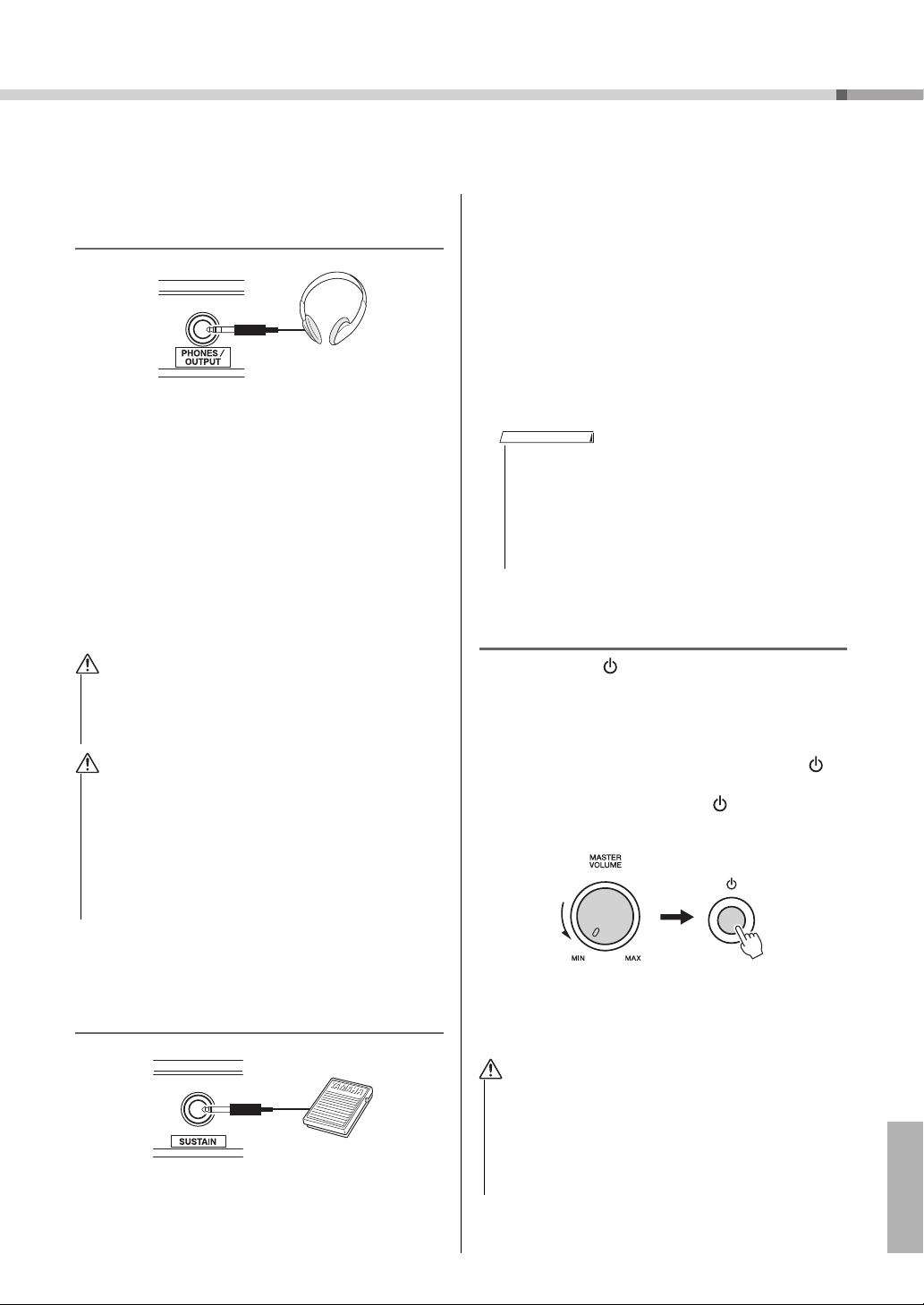
Установка
ПРЕДУПРЕЖДЕНИЕ
ВНИМАНИЕ
ПРИМЕЧАНИЕ
ВНИМАНИЕ
Все необходимые кабельные соединения следует установить ДО включения питания.
Подсоединение наушников (гнездо PHONES/OUTPUT)
Для удобного мониторинга в это гнездо можно
подключить любую пару стереофонических
наушников с 1/4-дюймовым стереофоническим
штекером. Когда в это гнездо вставляется штекер,
динамики автоматически отключаются.
Гнездо PHONES/OUTPUT может также служить
внешним выходом. К гнезду PHONES/OUTPUT
можно подключить усилитель клавиатуры,
стереосистему, микшер, магнитофон или другое
аудиоустройство, производящее линейный
сигнал, для передачи на это устройство выходного
сигнала инструмента.
• Не следует длительное время пользоваться наушниками
при высоком уровне громкости. Несоблюдение этого
может привести не только к утомлению органов слуха,
но и к их повреждению.
• Во избежание повреждения динамиков перед их
подключением установите минимальный уровень
громкости внешних устройств. Невыполнение этих мер
предосторожности может привести к поражению
электрическим током или к повреждению оборудования.
Кроме того, при игре на инструменте следует сначала
установить минимальный уровень громкости на всех
устройствах, а затем постепенно увеличить громкость
до необходимого уровня.
акустического фортепьяно. Подключите
прилагаемый педальный переключатель (только
NP-V80) или дополнительный педальный
переключатель FC4/FC5 к этому гнезду и нажмите
на педаль во время игры для продления звучания.
К этому гнезду также можно подключить
дополнительную педаль FC3.
При подключении дополнительной педали FC3
возможно использование функции полупедали*.
* функция полупедали
При игре на фортепьяно с функцией SUSTAIN можно убрать
нечеткий звук, отпустив педаль наполовину.
• Функция сустейна не влияет на нижние тембры при
разделении тембров на клавиатуре.
• При подключении или отсоединении педали питание
должно быть отключено.
• Не нажимайте на педаль во время включения питания.
Иначе тип переключателя или педали (вкл./выкл.) будет
инвертирован.
Включение питания
Переключатель [ ](режим ожидания/вкл)
служит для включения питания инструмента или
перевода инструмента в режим ожидания. Для
включения питания установите минимальную
громкость, повернув регулятор [MASTER
VOLUME] влево, и нажмите переключатель [ ]
(режим ожидания/вкл). Для выключения питания
снова нажмите переключатель [ ](режим
ожидания/вкл).
Подключение педального переключателя или ножной педали (гнездо SUSTAIN)
Гнездо SUSTAIN служит для подключения
педального переключателя или ножной педали.
Педаль работает так же, как правая педаль
Во время игры на клавиатуре отрегулируйте
уровень громкости с помощью регулятора
[MASTER VOLUME].
• Даже если переключ атель находится в положении режима
ожидания, инструмент продолжает потреблять
электроэнергию на минимальном уровне. Если не
планируется использовать инструмент в течение
длительного времени, отсоедините адаптер питания
переменного тока от розетки электросети и/или
извлеките из инструмента батареи.
Руководство пользователя
11
Page 12

Панель управления и разъемы
Li
q
e
r
t y
u
i
o !0
w
!1
!2
@6
Передняя панель
Дисплей (стр. 15)
Рисунки панелей в данном руководстве пользователя соответствуют модели NP-V80.
Передняя панель
q Переключатель [ ]
(режим ожидания/вкл) ....................................стр. 11
w Регулятор громкости
[MASTER VOLUME]............................................... стр. 11
e Кнопка [DEMO/BGM] ..........................................стр. 29
r Кнопка записи [REC]...........................................стр. 43
t Кнопки [1]–[5], [A]................................................ стр. 44
LESSON (урок)
Кнопка [RIGHT] .................................................стр. 30
Кнопка [LEFT]..................................................... стр. 30
y LESSON START (начало урока)
Кнопка ожидания [WAITING].................... стр. 30
Кнопка своего темпа [YOUR TEMPO]....стр. 32
Кнопка [MINUS ONE]......................................стр. 33
u Кнопка метронома
[METRONOME ON/OFF] ..............................стр. 19, 53
i Кнопка [TEMPO/TAP].............. стр. 19, 64, 65, 70, 72
o Кнопка [P.A.T. ON/OFF] ......................................стр. 35
!0 Кнопка [EASY SONG ARRANGER].................. стр. 41
!1 SONG (композиция)
Кнопка повтора для разучивания
[REPEAT&LEARN] ..............................................стр. 33
Кнопка повтора [A-B REPEAT] .................. стр. 71
Кнопка [REW] .....................................................стр. 29
Кнопка [FF]..........................................................стр. 29
Кнопка паузы [PAUSE].................................. стр. 29
Кнопка запуска/остановки
[START/STOP]...................................................... стр. 27
!2 STYLE (стиль)
Кнопка аккомпанемента
[ACMP ON/OFF]..................................................стр. 23
Кнопка вступления/концовки
[INTRO/ENDING/rit.]........................................ стр. 63
Кнопка основной/автоматической
!3 Кнопка композиции [SONG]..........................стр. 26
!4 Кнопка стиля [STYLE].........................................стр. 22
!5 Кнопка тембра [VOICE].....................................стр. 16
!6 Кнопка музыкальной базы данных
[MUSIC DATABASE]............................................... стр. 40
вставки [MAIN/AUTO FILL].......................... стр. 63
Кнопка синхронной остановки
[SYNC STOP]........................................................ стр. 63
Кнопка синхронного запуска
[SYNC START] ......................................................стр. 62
Кнопка запуска/остановки
[START/STOP]...................................................... стр. 22
Руководство пользователя
12
Page 13

Панель управления и разъемы
f
r
@8 @9 #0 #1
!3
!8
!99
!4 !5
!6 !7
@3
@4
@5
@0 @1
@2
@7
Задняя панель
NP-V60
Кнопка [TOUCH ON/OFF]
!7 Кнопка функции [FUNCTION]........................стр. 73
!8 Кнопка тембра рояля [GRAND PIANO]..... стр. 17
!9 Кнопки регистрационной памяти
REGIST [MEMORY/BANK], [1]-[4]....................стр. 48
@0 Кнопки категории CATEGORY [ ]
или [ ] кнопки.............................................. стр. 14, 73
@1 Диск для ввода данных DATA ENTRY,
цифровые кнопки [0]–[9],
кнопки [+] и [-] .......................................................стр. 14
@2 Кнопка арпеджио [ARPEGGIO ON/OFF]
(только NP-V80) ....................................................стр. 20
Кнопка чувствительности к нажатию
[TOUCH ON/OFF] (только NP-V60)............... стр. 58
@3 Кнопка наложения тембров
[DUAL ON/OFF]................................................ стр. 18, 57
@4 Кнопка разделения тембров
[SPLIT ON/OFF] ................................................стр. 18, 57
@5 Кнопка гармонизации
[HARMONY ON/OFF]............................................стр. 59
@6 Колесо управления высотой звука
PITCH BEND .............................................................стр. 54
@7 Разъем USB TO DEVICE
(только NP-V80) ....................................................стр. 76
Задняя панель
@8 Разъем USB TO HOST .........................................стр. 84
@9 Гнездо SUSTAIN.....................................................стр. 11
#0 Гнездо PHONES/OUTPUT .................................стр. 11
#1 Гнездо DC IN ...........................................................стр. 10
Руководство пользователя
13
Page 14

Основные операции и отображаемые экраны
Нажмите и сразу
отпустите для
увеличения
значения.
3 Запустите функцию или
играйте на клавиатуре.
2
Выберите элемент
или значение.
1
Выберите основную функцию.
Поверните диск управления
по часовой стрелке, чтобы
увеличить значение
выбранного элемента, или
против часовой стрелки,
чтобы уменьшить значение.
Для непрерывного
увеличения или уменьшения
значения постоянно
вращайте диск управления.
Диск управления
Увеличение
При выборе композиции или
стиля можно использовать эти
кнопки для перехода к первому
элементу в следующей или
предыдущей категории.
Кнопки CATEGORY [ ] или
[] также можно
использовать для выбора
последовательных элементов
функций после нажатия
кнопки [FUNCTION].
Кнопки CATEGORY [ ] или [ ]
f
r
f
r
Цифровые кнопки служат
для прямого ввода номера
композиции, стиля, тембра
или значения параметра.
Если номер начинается
с одного или двух нулей, эти
нули можно опустить.
Пример.
Выбор тембра 003, Grand Piano.
Цифровые кнопки [0]–[9].
Для увеличения значения на
1 нажмите и сразу отпустите
кнопку [+], а для уменьшения
значения на 1 нажмите и
сразу отпустите кнопку [-].
Для непрерывного
увеличения или уменьшения
значения удерживайте
нажатой соответствующую
кнопку.
Кнопки [+], [-].
Уменьшение
Нажмите и сразу
отпустите для
уменьшения
значения.
Переход
к первому
элементу
в следующей
или
предыдущей
категории.
Нажмите цифровые
кнопки [0], [0], [3].
Обозначение «Нажать и удерживать»
Кнопки, имеющие эту индикацию, можно использовать
для вызова альтернативной функции путем нажатия
и удерживания соответствующей кнопки.
Удерживайте данную кнопку нажатой до вызова функции.
При выборе композиции SONG с помощью описанных выше
кнопок основных функций 1 загорается индикатор SONG.
При выборе стиля STYLE загорается индикатор STYLE. Затем
применяются соответствующие надписи над кнопками
(SONG) или под кнопками (STYLE).
Основные операции
Нажмите кнопку, чтобы выбрать основную функцию: тембр, стиль или композицию. Для смены тембра
инструмента, который звучит при игре на клавиатуре, нажмите кнопку [VOICE]. Если хотите играть
с автоаккомпанементом, нажмите кнопку [STYLE]. Если требуется прослушать композицию, нажмите
кнопку [SONG].
LiveGPno
Руководство пользователя
14
Page 15

Основные операции и отображаемые экраны
001
001
LiveGPno
Включена функция
чувствительности к силе
нажатия клавиш Touch
response (стр. 58).
Включена функция гармонизации Harmony (стр. 59).
Включена функция наложения
тембров Dual (стр. 18).
Включена функция разделения
тембров Split (стр. 18).
Включена функция арпеджио
Arpeggio (стр. 20).
Включена технология
помощника музыканта
Performance Assistant (стр. 33).
Включен аккомпанемент
(стр. 23).
Включена функция
синхронной остановки SYNC
STOP (стр. 63).
TOUC H
HARMONY
DUAL
SPLIT
ARPEGGIO (только NP-V80)
Технология Performance assistant
ACMP ON
SYNC STOP
Отображаются ноты
мелодии и аккордов
композиции, когда
используется функция
разучивания композиции
Song Lesson, или ноты
аккордов, когда
используется функция
словаря Dictionary.
В противном случае
отображаются ноты
композиции, исполняемой
на клавиатуре.
Ноты
• Все ноты за пределами нотного стана указываются
символом «8va» в нотной записи.
• Для некоторых аккордов не все ноты могут быть
показаны в разделе нотной записи экрана. Это
объясняется ограниченным пространством экрана.
ПРИМЕЧАНИЕ
Номер доли и такт при
использовании функции
метронома. При воспроизведении
композиции или стиля показывают текущий такт
и установленное значение темпа для этой
композиции или стиля (стр. 19, 45).
Показывается название текущего
аккорда, который воспроизводится или
играется на клавиатуре (стр. 23).
Сведения, относящиеся
к дорожкам композиции
(стр. 29, 44, 71).
Номер доли BEAT такта MEASURE
Отображение аккордов
Отображение дорожки
001
Указывается доля текущего стиля
или композиции мигающими
стрелками (стр. 27).
Отображение долей
Отображаемые элементы
Дисплей служит для отображения всех текущих основных настроек: композиция, стиль, тембр.
Кроме того, набор индикаторов на дисплее указывает состояние различных функций (вкл./откл.).
Руководство пользователя
15
Page 16

Краткое руководство
Появляется при включенном
режиме Voice (тембр).
Название тембра
Номер тембра
ПРИМЕЧАНИЕ
f
102
Flute
Выберите 102 Flute
Воспроизведение разных инструментальных тембров
Краткое руководство
В дополнение к тембрам фортепиано, органа и других традиционных клавишных
инструментов можно воспроизводить множество других тембров и наслаждаться
звучанием гитары, бас-гитары, струнных, саксофона, трубы, ударных и перкуссионных
инструментов, спецэффектов … огромным музыкальным разнообразием.
Выбор и воспроизведение тембра — MAIN (основной тембр)
Процедура выбора основного тембра, который будет звучать во время игры на клавиатуре.
Нажмите кнопку [VOICE].
1
Отображаются номер и название тембра.
LiveGPno
001
16
Выберите тембр, который собираетесь
2
воспроизводить.
При отображении названия тембра поверните диск управления.
Будут последовательно выбираться и отображаться доступные
тембры. Выбранный тембр становится основным.
В этом примере выбирается тембр «102 Flute».
Типы встроенных тембров (NP-V80)
001–127 Инструментальные тембры
Отдельным клавишам присваивается звук ударного или
128–139
(набор
ударных)
перкуссионного инструмента, который воспроизводится
при нажатии соответствующей клавиши.
Дополнительные сведения о назначении инструментов
для клавиш приведены в списке тембров ударных в
отдельном документе «Перечень данных».
Типы встроенных тембров (NP-V60)
001–116 Инструментальные тембры
Отдельным клавишам присваивается звук ударного или
117–128 (набор
ударных)
перкуссионного инструмента, который воспроизводится
при нажатии соответствующей клавиши.
Дополнительные сведения о назначении инструментов
для клавиш приведены в списке тембров ударных в
отдельном документе «Перечень данных».
Руководство пользователя
• Также можно выбрать
нужный тембр при помощи
кнопок CATEGORY [ ] или
[ ] после нажатия кнопки
[VOICE] (стр. 14).
Page 17

Воспроизведение разных инструментальных тембров
ПРИМЕЧАНИЕ
ПРИМЕЧАНИЕ
Играйте на клавиатуре.
3
• Настройки тембра (стр. 56)
Попробуйте выбрать различные тембры и сыграть
на клавиатуре.
Исполнение на рояле (с использованием тембра Grand Piano)
Краткое руководство
Если хотите просто играть на рояле, нужно нажать соответствующую кнопку.
Нажмите кнопку [GRAND PIANO].
Выбирается тембр Grand Piano.
• При нажатии кнопки [GRAND
PIANO] отключаются все
настройки, кроме
чувствительности к силе
нажатия клавиш. Также
отключаются наложенный
тембр и нижний тембр,
используемый при
разделении тембров, и для
всей клавиатуры
воспроизводится только
тембр Grand Piano.
Руководство пользователя
17
Page 18

Краткое руководство
102
Flute
Появляется, когда включено
наложение тембров
Два тембра звучат
одновременно.
102
Flute
Нижний тембр
Точка разде-
ления клавиа-
туры
Основной тембр
иналоженный тембр
Появляется, когда включено
разделение тембров.
Воспроизведение разных инструментальных тембров
Одновременное воспроизведение двух тембров — режим DUAL
После нажатия кнопки [DUAL ON/OFF] для включения функции наложения тембров при игре
на клавиатуре дополнительный тембр звучит вместе с основным тембром. Игра с двумя
тембрами называется игрой в режиме наложения тембров.
Для выключения функции наложения тембров нажмите кнопку еще
раз. Наиболее подходящий наложенный тембр выбирается
автоматически каждый раз при включении этой функции, но несложно
самостоятельно выбрать другой наложенный тембр (стр. 57).
Игра с использованием разных тембров для правой и левой
После нажатия кнопки [SPLIT ON/OFF] для включения функции разделения тембров при игре
на клавиатуре слева и справа от «точки разделения» будут воспроизводиться разные тембры.
Основной и наложенный тембры будут звучать при игре справа от точки разделения
клавиатуры, а при игре слева от точки разделения будет воспроизводиться тембр, который
называется «нижним тембром». Положение точки разделения клавиатуры можно изменить
в случае необходимости (стр. 65).
Для выключения функции разделения тембров нажмите кнопку еще
раз. Наиболее подходящий нижний тембр выбирается автоматически
каждый раз при включении этой функции, но несложно
самостоятельно выбрать другой нижний тембр (стр. 57).
Руководство пользователя
18
Page 19

Воспроизведение разных инструментальных тембров
Номер доли и такт при
использовании функции
метронома.
ПРИМЕЧАНИЕ
Текущее значение темпа
Использование метронома
В инструмент встроен метроном (устройство, задающее темп), который удобно использовать
для упражнений.
Для запуска метронома нажмите кнопку [METRONOME ON/OFF].
Для остановки метронома еще раз нажмите кнопку METRONOME
[ON/OFF].
LiveGPno
001
4
Краткое руководство
Если требуется настроить темп метронома, нажмите кнопку [TEMPO/
TAP] для вызова на дисплей параметра темпа, затем используйте диск
управления для задания темпа. Можно также установить темп
с помощью цифровых кнопок на передней панели.
Tempo
090
Можно задать тактовый размер (стр. 53).
• Можно задать тактовый
размер (стр. 53).
Руководство пользователя
19
Page 20

Краткое руководство
ПРИМЕЧАНИЕ
Создание арпеджио (только NP-V80)
В инструменте предусмотрена функция создания арпеджио (арпеджированных
аккордов) путем игры соответствующих нот на клавиатуре. Например, можно сыграть
ноты трезвучия (тонику, третью и пятую ступени), на основе которых функцией
арпеджио автоматически создаются разнообразные арпеджированные фразы.
Используя различные типы арпеджио и проигрывая ноты, можно создать множество
образцов и фраз, применяемых для создания музыкальных произведений и исполнения.
Использование функции арпеджио
Для включения функции арпеджио нажмите кнопку
1
[ARPEGGIO ON/OFF].
При включении функции арпеджио эта кнопка подсвечивается.
Сыграйте ноту или ноты на клавиатуре, чтобы
2
включить воспроизведение арпеджио.
Звучание арпеджио меняется в соответствии с числом
проигрываемых нот и областью клавиатуры, на которой
проигрываются ноты.
Если включена функция разделения, арпеджио применяется
к нижнему тембру. Функция арпеджио применяется
к основному и наложенному тембру, если функция разделения
выключена. Арпеджио не воспроизводится при одновременном
использовании нижнего и основного/наложенного тембров.
По завершении исполнения с использованием
3
функции арпеджио нажмите кнопку [ARPEGGIO
ON/OFF], чтобы отключить ее.
• Нажимая педальные
переключатели FC4 или FC5,
подключенный к разъему
SUSTAIN, можно продолжить
воспроизведение арпеджио
после того, как клавиша
будет отпущена (стр. 61).
20
Руководство пользователя
Page 21

Создание арпеджио (только NP-V80)
Выбранный в данный
момент тип арпеджио
Удерживайте
более секунды.
ПРИМЕЧАНИЕ
Изменение типа арпеджио
При выборе тембра автоматически выбирается наиболее подходящий тип арпеджио, который
при необходимости можно изменить.
Удерживайте нажатой кнопку [ARPEGGIO ON/OFF]
1
дольше одной секунды.
На экране на несколько секунд появляется индикация «ARP
Type», а затем отображается название и текущий тип арпеджио.
PfArp2
02
Для выбора необходимого типа арпеджио
2
используйте диск управления.
Перечень доступных типов арпеджио содержится в списке
Arpeggio List в отдельном документе «Перечень данных».
В этот момент можно сохранить настройки инструмента, а затем
в любое время их восстановить, когда потребуется повторить
исполнение (стр. 48). Также можно выполнить запись
собственного исполнения (стр. 43). Обратите внимание, что
невозможно записать звучание арпеджио для нижнего тембра.
Краткое руководство
• Арпеджио не будет звучать,
если включить функцию
арпеджио при проигрывании
нот на клавиатуре.
Руководство пользователя
21
Page 22

Краткое руководство
Этот значок появляется при
отображении номера и названия стиля.
Название стиля
Номер стиля
ПРИМЕЧАНИЕ
102
PopBossa
ПРИМЕЧАНИЕ
Воспроизведение стилей
Благодаря функции автоаккомпанемента можно включить музыкальное
сопровождение аккордов, играемых левой рукой, в выбранном стиле (ритм + бас +
аккорды). Предусмотрена возможность выбора 165 различных стилей на NP-V80
или 160 различных стилей на NP-V60.
В этом разделе описано, как пользоваться функцией автоаккомпанемента.
Выбор ритма стиля
Большинство стилей включают ритмическую партию. Доступно множество типов ритмических
партий в различных жанрах, включая рок, блюз, евро-транс и многое другое. Для начала
прослушаем простой базовый ритм. Эта ритмическая партия воспроизводится только
перкуссионными инструментами.
Нажмите кнопку [STYLE].
1
На экране отображаются номер и название стиля.
Std 8Bt
001
Выберите стиль.
2
Для выбора нужного стиля используйте диск управления.
Перечень всех доступных стилей содержится в списке стилей
Style List отдельного документа «Перечень данных».
Нажмите кнопку [START/STOP].
3
Начнется воспроизведение ритма стиля.
Для остановки воспроизведения повторно нажмите кнопку
[START/STOP].
• Также можно использовать
файлы стилей,
предоставляемые на входящем
в комплект поставки диске
CD-ROM. Инструкции см.
на стр. 81 для инструмента
NP-V80 или на стр. 67 для
инструмента NP-V60.
• Стиль «Serenade» в категории
Waltz и все стили в категории
Pianist не имеют ритмической
партии, вследствие этого при
использовании этих стилей для
приведенного выше примера
ритм не воспроизводит ся.
Выбрав один из этих стилей,
включите функцию
автоаккомпанемента,
как описано на стр. 23,
и нажмите кнопку [START/STOP].
Во время игры слева от точки
разделения клавиатуры будут
воспроизводиться басовая
партия и аккорды
аккомпанемента.
22
Руководство пользователя
Page 23

Воспроизведение стилей
153
PnoBoogi
Этот значок появляется, когда включена
функция автоаккомпанемента.
Диапазон автоак-
компанемента
Точка разделения (стр. 65)
153
PnoBoogi
Мигает, когда включен синхронный запуск.
Игра одновременно с воспроизведением стиля
На предыдущей странице описана процедура выбора ритма стиля.
Приведенные ниже инструкции позволяют создать звучный полный аккомпанемент для
сопровождения исполняемой мелодии путем добавления басовой партии и аккордов
аккомпанемента к базовому ритму.
Нажмите кнопку [STYLE] и выберите нужный стиль.
1
Для этого примера выберите стиль «153 PnoBoogi».
Включите автоаккомпанемент.
2
Нажмите кнопку [ACMP ON/OFF].
При повторном нажатии этой кнопки функция автоматического
аккомпанемента отключается.
Краткое руководство
Когда автоаккомпанемент включен...
Область клавиатуры слева от точки разделения (54: F#2) (фа-диез)
становится «областью автоаккомпанемента» и служит только для
задания аккордов аккомпанемента.
Включите синхронный запуск.
3
Нажмите кнопку [SYNC START] для включения функции
синхронного запуска.
В режиме синхронного запуска при нажатии клавиш слева от точки
разделения клавиатуры воспроизводятся басовая партия и аккорды
аккомпанемента, которые включены в стиль. Для выключения
функции синхронного запуска нажмите кнопку еще раз.
Руководство пользователя
23
Page 24

Краткое руководство
ПРИМЕЧАНИЕ
Диапазон
автоаккомпа-
немента
Точка разделения клавиатуры
Индикация проигрываемого в настоящий момент
в диапазоне аккомпанемента клавиатуры аккорда.
001
153
PnoBoogi
Воспроизведение стилей
Начните играть.
4
Стиль начинает воспроизводиться при проигрывании первого
аккорда в области аккомпанемента клавиатуры. Попробуйте
сыграть приведенную ниже последовательность аккордов.
• Аккорды (стр. 25)
• Поиск аккордов в словаре
аккордов (стр. 68)
C C
G
F
F
C
Эта последовательность аккордов проста, но эффектна.
Остановите игру.
5
Закончив играть, нажмите кнопку [START/STOP] для остановки
воспроизведения стиля.
24
Можно также остановить воспроизведение, нажав кнопку
[INTRO/ENDING/rit.], при этом будет проигран
соответствующий образец концовки, после чего
воспроизведение стиля будет остановлено.
Можно переключать «части» стиля, что делает аккомпанемент
более разнообразным. См. раздел «Вариации образцов
(разделы)» на стр. 62.
Руководство пользователя
Page 25

Воспроизведение стилей
C
Cm
7
C
Cm
7
CM
7
D
Dm
7
D
Dm
7
DM
7
Em
7
E
Em
7
EM
7
Fm
7
F
FM
7
Gm
7
G
GM
7
Am
7
A
B
Bm
7
B
BM
7
C
Cm
C
7
Аккорды
Для новичков в области аккордов на этой схеме показаны часто применяемые аккорды. Так как
существует множество аккордов и множество способов их использования в музыке,
дополнительную информацию см. в имеющихся в продаже книгах по аккордам.
указывает основной тон.
Мажорное трезвучие Минорное трезвучие Доминантсептаккорд
E
Минорный
септаккорд
Большой мажорный
септаккорд
Краткое руководство
C
F
G
A
• Помимо позиции от основного тона допускаются также обращения со следующими
исключениями: m7, m7
• Обращение аккордов 7sus4 и m7(11) не распознается, если ноты опущены.
• Аккорды sus2 обозначаются только названием основного тона.
b
5, 6, m6, sus4, aug, dim7, 7b5, 6(9), sus2.
Fm
Gm
Am
Bm
7
7
7
7
AM
7
Легкие аккорды
Этот способ обеспечивает удобное проигрывание аккордов в области аккомпанемента одним, двумя или
тремя пальцами.
Для основного тона «C»
Cm
7
Воспроизведение
мажорного аккорда
Нажмите клавишу
основного тона ()
аккорда.
Воспроизведение
минорного аккорда
Одновременно нажмите
клавишу основного тона
и ближайшую черную
клавишу слева от нее.
Воспроизведение
септаккорда
Одновременно нажмите
клавишу основного тона
и ближайшую белую
клавишу слева от нее.
Воспроизведение минорного
септаккорда
Нажмите клавишу основного
тона одновременно
с ближайшими белой и черной
клавишами слева от нее (всего
три клавиши).
Руководство пользователя
25
Page 26

Краткое руководство
Отображаются номер и название выбранной
в данный момент композиции
ПРИМЕЧАНИЕ
012
ForElise
Исполняется отображаемая
здесь композиция.
Воспроизведение композиций
Применительно к данному инструменту слово «композиция» означает набор данных,
из которых создается музыкальный фрагмент. В памяти инструмента хранятся 30 встроенных
композиций, которые можно не только воспроизводить, но и использовать в любой из
многочисленных функций – совместно с технологией Performance Assistant, при обучении
и так далее. Композиции распределяются по категориям.
Данный раздел содержит краткое описание 30 композиций, процедуру их выбора
и воспроизведения.
Выбор и прослушивание композиции
Нажмите кнопку [SONG].
1
Отображаются номер и название композиции.
Для выбора другой композиции используйте диск управления.
Nocturne
011
26
Выберите композицию.
2
Выберите композицию, воспользовавшись списком композиций
Song List в отдельном документе «Перечень данных». Для выбора
нужной композиции используйте диск управления.
Композиции распределяются по категориям.
Номер
композиции
001–003
004–008
009–011
012–015
016–020
021–030
031–035
036– Флэш-память
Категория Описание
Основная
демонстрация
Демонстрация
тембра
Демонстрация
функций
Соло на
фортепиано
Фортепиано
соркестром
Фортепианный
аккомпанемент
Композиция
пользователя
Композиции в этой категории были созданы с целью демонстрации
дополнительных возможностей данного инструмента.
Эти композиции продемонстрируют некоторые полезные тембры
инструмента.
Эти композиции можно использовать для проверки некоторых
дополнительных функций инструмента: композиция 9 предназначена
для проверки функции Easy Song Arranger, а композиции 10 и 11
предназначены для проверки технологии Performance Assistant.
Эти сольные фортепианные произведения идеально подходят
в качестве учебных композиций.
Раздел песен фортепианного ансамбля может также подойти в качестве
учебных композиций.
Эти композиции предназначены для использования образцов
аккомпанемента.
Собственные записанные композиции.
Композиции, хранящиеся на флэш-памяти USB, подключенной
к инструменту NP-V80, или композиции, переданные с компьютера
(стр. 28, 87).
Руководство пользователя
•Кроме встроенных
композиций, можно таким
же образом воспроизводить
композиции, записанные
спомощью инструмента
(композиции пользователя)
или перенесенные
с компьютера.
Page 27

Прослушайте композицию.
ПРИМЕЧАНИЕ
Стрелки на дисплее долей мигают в соответствии
с ритмом композиции или стиля.
012
ForElise
3
Для запуска воспроизведения выбранной композиции нажмите
кнопку [START/STOP].
Композицию можно остановить в любой момент, повторно
нажав кнопку [START/STOP].
Воспроизведение композиций
• В песеннике Songbook на диске
CD-ROM имеются па ртитуры
30 встроенных композиций.
Исключением являются
композиции 1–11 и 30.
Партитуры композиций с 9 по
11 содержатся в отдельном
документе «Перечень данных».
Краткое руководство
Руководство пользователя
27
Page 28

Краткое руководство
ПРИМЕЧАНИЕ
ПРИМЕЧАНИЕ
Флэш-память USB (корневой каталог)
Файл
композиции
Файл
композиции
Файл
композиции
Файл
композиции
Можно выбрать/
воспроизвести.
Невозможно выбрать/
воспроизвести.
Воспроизведение композиций
Выбор воспроизводимых композиций на флэш-памяти USB
MIDI-композиции, хранящиеся на флэш-памяти USB, подключенной к инструменту, можно
непосредственно выбирать и воспроизводить.
Процедура в точности совпадает с процедурой выбора внутренних
композиций стр. 26. Композиции на флэш-памяти USB
пронумерованы начиная с 36, таким образом следует только выбрать
композицию с номером 36 или большим.
Изменение языка для отображения названий
Имена файлов, содержащие символы катаканы (японский язык),
отображаются правильно, если на инструменте выбран японский язык
пользовательского интерфейса «Japanese». Вся остальная информация, кроме
имен файлов, отображается на английском, даже в случае выбора японского
языка для пользовательского интерфейса. Символы иероглифов (kanji) не
отображаются. Язык пользовательского интерфейса можно задать с помощью
функции «Language» (стр. 75).
• Меры предосторожности
при использовании разъема
[USB TO DEVICE] (стр. 77)
•Для воспроизведения данных,
скопированных на
устройство флэш-памяти
USB с компью тера или
другого устройства, данные
должны находиться либо
вкорневом каталоге флэшпамяти USB, либо в папке
первого или второго уровня
корневого каталога. Данные,
сохраненные в папках
третьего уровня,
находящихся внутри папок
второго уровня, не могут
быть выбраны
и воспроизведены данным
инструментом.
28
Руководство пользователя
Page 29

Воспроизведение композиций
ПРИМЕЧАНИЕ
ПРИМЕЧАНИЕ
REW (перемещение
назад)
Нажмите эту кнопку для
перемещения
композиции назад на
более раннюю позицию.
FF (перемещение
вперед)
Нажмите эту кнопку для
перемещения композиции вперед на более
позднюю позицию.
PAUSE (пауза)
Кнопка паузы служит
для приостановки
воспроизведения.
Когда индикатор горит, могут
использоваться функции, названия
которых указаны над кнопками.
Последовательное воспроизведение композиций
Нажмите кнопку [DEMO/BGM] для последовательного воспроизведения композиций
с номерами 001–008. Воспроизведение будет циклически повторяться, начиная с первой композиции (001). Воспроизведение можно остановить в любой момент, нажав кнопку [DEMO/BGM].
Также можно указать непрерывное воспроизведение всех внутренних
композиций, всех переданных с компьютера композиций или всех
MIDI-композиций на флэш-памяти USB, подключенной к инструменту
(стр. 69). Эту возможность можно сочетать с функцией
воспроизведения в случайном порядке (стр. 69) для воспроизведения
типа BGM любых выбранных песен с использованием внутреннего
• Для выбора композиции
нажмите кнопку [+] после
нажатия кнопки [DEMO/BGM].
Кнопку [-] можно использовать для перехода назад
к началу выбранной
композиции.
тон-генератора инструмента.
Перемещение композиции вперед или назад и приостановка
Перемотка и пауза используются так же, как регуляторы перемещения у кассетного
магнитофона или проигрывателя компакт-дисков, позволяя быстро перемещаться вперед [FF],
назад [REW] и временно останавливать воспроизведение композиции [PAUSE].
• Если установлен диапазон
повтора A-B, функции
перемещения вперед и назад
действуют только
в пределах этого диапазона.
Краткое руководство
Руководство пользователя
29
Page 30

Выбор композиции для урока
ПРИМЕЧАНИЕ
ПРИМЕЧАНИЕ
012
ForElise
Дорожка 1 не горит
Дорожка 2 не горит
Дорожка 1 и дорожка 2
не горят
Урок для правой руки
Урок для левой руки
Урок для обеих рук
Справочник
Набор обучающих средств корпорации Yamaha
Можно выбрать понравившуюся композицию и использовать ее для упражнений для
левой или правой руки или для обеих рук. Во время урока произведения можно
проигрывать с замедленной скоростью и допускать ошибки в нотах. Скорость
воспроизведения композиции будет соответствовать темпу игры на клавиатуре.
Никогда не поздно учиться!
Методы обучения:
Урок 1 — Waiting (ожидание) Учитесь играть правильные ноты.
Урок 2 — Your Tempo (свой темп) Учитесь играть правильные ноты с правильным ритмом.
Урок 3 — Minus One (минус один)
Учитесь играть правильные ноты в правильном ритме
одновременно с композицией.
Урок 1 — Waiting (ожидание)
В этом уроке попробуйте играть правильные ноты. Сыграйте ноту, показанную на экране.
Воспроизведение композиции приостанавливается, пока не будет нажата правильная нота.
Выберите композицию для урока.
1
Выберите композицию из категории Piano Solo (сольных фортепианных
произведений) или Piano Ensemble (фортепианных ансамблей)! В этом
примере попробуйте выбрать композицию «012 ForElise».
Отключите воспроизведение партии, которую хотите разучить.
2
Встроенные композиции имеют отдельные партии левой и правой руки.
Для выбора партии правой руки нажмите кнопку [RIGHT](1), а левой руки
– кнопку [LEFT](2). В случае необходимости можно отключить партии
левой, правой или обеих рук, что дает возможность разучивать
соответствующую (отключенную) партию на клавиатуре. При отключении
обеих партий – и правой, и левой руки – можно разучивать обе партии.
Нажатие кнопок партий попеременно включает и отключает партии.
Отключите воспроизведение партии, которую хотите разучить. Если
нажать одну из кнопок для выключения воспроизведения, гаснет
соответствующий партии индикатор и воспроизведение соответствующей
партии приглушается.
(Если сначала выбрать композицию, горят индикаторы обеих партий «1»
и «2». Это означает, что обе партии включены.)
• Композиции с номерами 10
и11 являются
демонстрационными для
функции помощника
музыканта. Данный урок
нельзя использовать с
этими композициями.
• Можно также использовать
композиции (только SMF
формата 0), переданные
с компьютера и сохраненные
во флэш-памяти (стр. 86–88).
• (Только NP-V80) Также можно
использовать композиции
(только SMF формата 0) на
флэш-памяти USB (стр. 28).
• Партии можно отключать
и включать даже во время
воспроизведения.
30
Руководство пользователя
Page 31
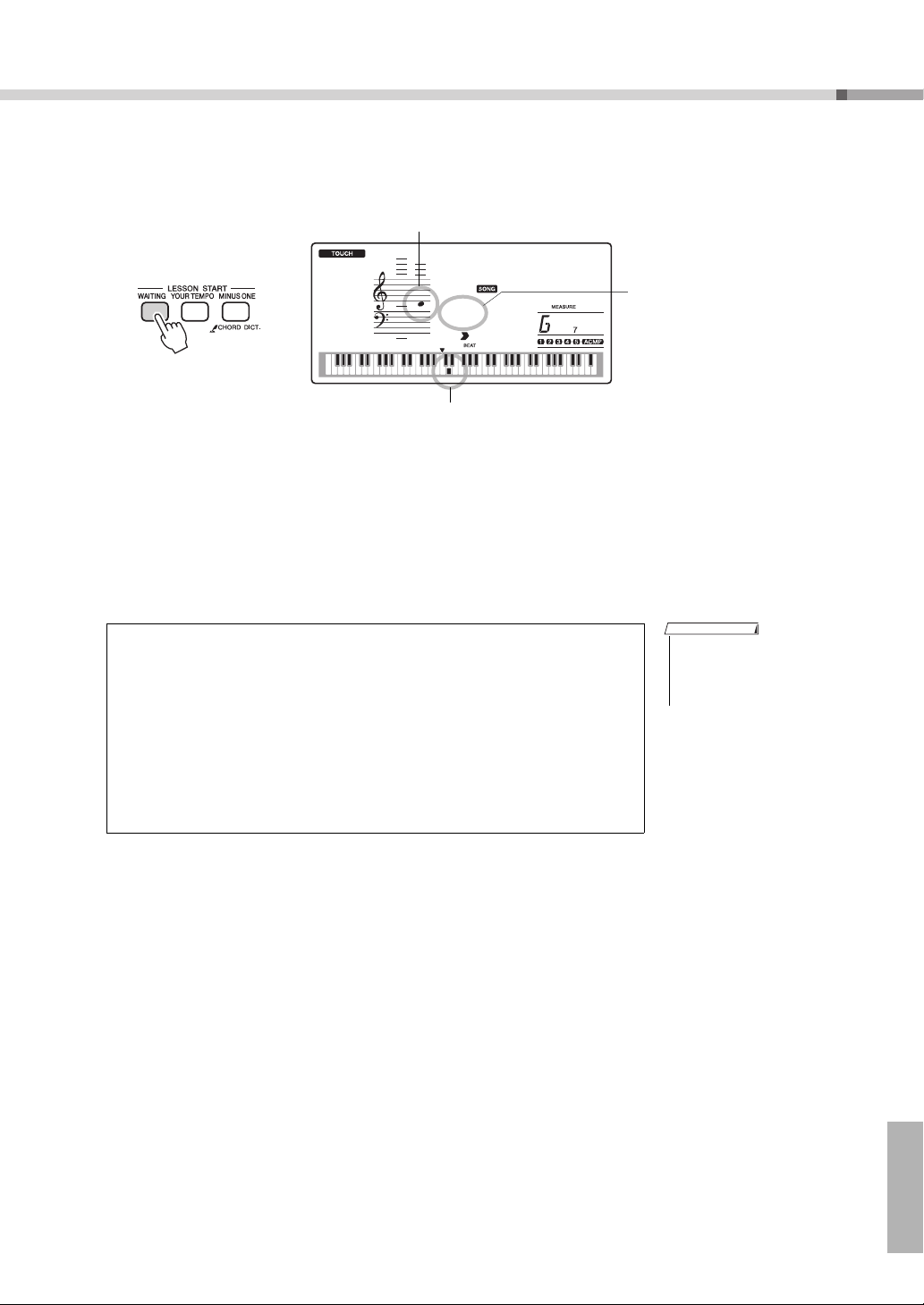
Начните урок 1.
Отображение клавиатуры
Ноты
В данном случае индикация
«r1» обозначает, что выбран
урок 1 для правой руки.
ПРИМЕЧАНИЕ
~~~~~~~~
~~~~~~
~~~~
~~
Excellent
Very Good
Good
OK
По окончании разучивания учебной
композиции исполнение оценивается по
четырехбалльной шкале: OK (нормально),
Good (хорошо), Very Good (очень хорошо)
и Excellent (отлично). Excellent – это самая
высокая оценка.
3
Нажмите кнопку [WAITING], чтобы начать урок 1.
Выбор композиции для урока
Waiting
r1
Сыграйте ноту, показанную на экране. При проигрывании правильной
ноты отображается следующая нота, которую необходимо сыграть.
Воспроизведение композиции приостанавливается (ожидает), пока не
будет нажата правильная нота.
Выйдите из режима урока.
4
Из режима урока можно выйти в любой момент, нажав кнопку [START/STOP].
Также можно остановить режим урока, нажав кнопку [WAITING].
Ознакомьтесь с результатами
После отображения экрана с оценкой урок начнется с начала.
007
• Функцию оценки можно
отключить с помощью
элемента FUNCTION Grade
(стр. 75).
После изучения урока 1 перейдите к уроку 2.
Руководство пользователя
31
Page 32

Выбор композиции для урока
r2
007
YourTemp
Отображение клавиатуры
Ноты
В данном случае индикация
«r2» обозначает, что выбран
урок 2 для правой руки.
Урок 2 — Your Tempo (свой темп)
Учитесь играть правильные ноты с правильным ритмом. Темп воспроизведения композиции будет
меняться в соответствии со скоростью игры. Скорость воспроизведения будет понижаться, если
проигрываются неправильные ноты, поэтому можно подобрать собственный темп.
Выберите композицию и партию, которую хотите разучивать
1
(шаги 1 и 2 на стр. 30).
Начните урок 2.
2
Нажмите кнопку [Your Tempo], чтобы начать урок 2.
Сыграйте ноту, показанную на экране. Попробуйте сыграть ноты,
соблюдая правильный ритм. Как только вы научитесь играть правильные
ноты, соблюдая правильный ритм, темп будет увеличиваться, пока не
достигнет оригинального.
Выйдите из режима урока.
3
Из режима урока можно выйти в любой момент, нажав кнопку [START/STOP].
Также можно остановить режим урока, нажав кнопку [YOUR TEMPO].
После изучения урока 2 перейдите к уроку 3.
Руководство пользователя
32
Page 33

Выбор композиции для урока
r3
007
MinusOne
Отображение клавиатуры
Ноты
В данном случае индикация
«r3» обозначает, что выбран
урок 3 для правой руки.
ПРИМЕЧАНИЕ
Урок 3 — Minus One (минус один)
В данном уроке можно усовершенствовать свою технику.
Композиция будет проигрываться в нормальном темпе, кроме партии, которая выбрана для игры.
Играйте одновременно с прослушиванием композиции.
Выберите композицию и партию, которую хотите разучивать
1
(шаги 1 и 2 на стр. 30).
Начните урок 3.
2
Нажмите кнопку [Minus One], чтобы начать урок 3.
Сыграйте ноту, показанную на экране.
Выйдите из режима урока.
3
Из режима урока можно выйти в любой момент, нажав кнопку [START/STOP].
Также можно остановить режим урока, нажав кнопку [MINUS ONE].
Упражнения ведут к совершенству — Repeat and Learn (повторение
и разучивание)
Используйте эту функцию, когда хотите повторно начать с начала часть композиции, в которой была
допущена ошибка, или для повторного разучивания сложной части.
Нажмите кнопку [REPEAT&LEARN] во время урока.
Позиция композиции возвращается на четыре такта назад от позиции,
на которой была нажата кнопка, и после отсчета одного такта начинается
воспроизведение. Воспроизведение продолжается до позиции, в которой была
нажата кнопка [REPEAT&LEARN], затем позиция снова возвращается на
четыре такта назад и после отсчета начинается повтор. Этот процесс будет
повторяться. Итак, чтобы повторять партию до тех пор, пока она не будет
сыграна правильно, следует нажать кнопку [REPEAT&LEARN] при появлении
ошибки. Снова нажмите эту кнопку, чтобы вернуться в нормальный
режим урока.
• Можно изменить число
тактов, на которое
функция Repeat and Learn
возвращается назад, нажав
цифровую кнопку [1]–[9] во
время повтора
воспроизведения.
Руководство пользователя
33
Page 34

Простейшая техника игры на фортепиано
Точка разделения
Играйте мелодию
правой рукой.
Используемая в данном инструменте технология Performance Assistant (помощник
музыканта) позволяет исполнителю играть на клавиатуре одновременно
с воспроизведением композиции, как великому пианисту (несмотря на множество
совершаемых ошибок). Фактически, при проигрывании любых нот звучание остается
хорошим!
Даже если вы не умеете играть на фортепиано и не обучены нотной грамоте, вы можете
получить удовольствие от собственного исполнения. Никогда не поздно учиться!
Технология Performance Аssistant предлагает два варианта на выбор. Выберите тип,
который наиболее подходит в вашей ситуации.
Chord...........................Не имеет значения, какую мелодию вы играете, в результате
получиться музыкальный, хорошо сбалансированный звук.
Данный тип открывает возможность импровизации, позволяя
играть любую мелодию левой и правой рукой.
Chord/Free ..................Если вы научились играть простые мелодии правой рукой, но
левая рука еще не освоила соответствующие аккорды, этот тип
для вас. Данный тип распространяется только на левую часть
клавиатуры, что позволяет легко проигрывать правой рукой
аккорды, из которых состоит мелодия.
Руководство пользователя
34
Page 35

Простейшая техника игры на фортепиано
ПРИМЕЧАНИЕ
Нажмите кнопку [P.A.T. ON/OFF] для
включения или выключения функции.
1
CHORD
PAT Type
Выбор CHORD
f
r
Применение технологии Performance Assistant
Тип CHORD — игра двумя руками
Попробуйте применить технологию помощника музыканта, используя встроенную композицию «Ave Maria».
Выберите композицию.
1
Нажмите кнопку [SONG]. На экране отображается номер композиции.
Для выбора другой композиции используйте диск управления или другие
элементы управления выбором.
В этом примере упражняйтесь, выбрав композицию «010 Ave Maria».
Нажмите кнопку [P.A.T. ON/OFF].
2
При включении технологии Performance Assistant загорается индикатор.
• Выбор и прослушивание
композиции (стр. 26)
Выберите тип CHORD.
3
Нажмите кнопку [FUNCTION], затем кнопку CATEGORY [ ] или [ ]
нужное число раз для выбора элемента технологии Performance Аssistant
«PAT Type». На экране на несколько секунд отображается сообщение
«PAT Type», затем отображается выбранный в настоящий момент тип
Performance Аssistant. С помощью диска управления выберите тип Chord.
Руководство пользователя
35
Page 36

Простейшая техника игры на фортепиано
ПослеПеред
ПРИМЕЧАНИЕ
Нажмите кнопку [START/STOP].
4
Начинается воспроизведение композиции.
Основная часть повторится. Прослушайте четыре такта, чтобы запомнить
основную часть. Вы должны вступить, начиная с пятого такта.
Играйте на клавиатуре.
5
Сыграйте обеими руками приведенную слева партитуру под
аккомпанемент. Можно играть одни и те же ноты, например C (до), E (ми),
G (соль), C (до), E (ми), G (соль), C (до), E (ми). Благодаря технологии
Performance Аssistant ноты воспроизводятся так, как если бы они были
сыграны в соответствии с приведенной справа партитурой. Продолжайте
играть, и технология Performance Assistant будет «корректировать»
сыгранные ноты.
Композицию можно остановить в любой момент, нажав кнопку
[START/STOP].
Нажмите кнопку [P.A.T. ON/OFF], чтобы отключить функцию
6
Performance Assistant.
• Партитура композиции «Ave
Maria» содержится
в отдельном документе
«Перечень данных».
36
Руководство пользователя
Page 37

Простейшая техника игры на фортепиано
ПРИМЕЧАНИЕ
Нажмите кнопку [P.A.T. ON/OFF]
для включения или выключения функции.
1
CHORD
PAT Type
Выбор CHD/FREE
2
CHD/FREE
PAT Type
f
r
Тип CHD/FREE – применение типа Chord только к левой руке
Далее попробуйте сыграть ноктюрн Шопена.
Выберите композицию «011 Nocturne».
1
Нажмите кнопку [P.A.T. ON/OFF], чтобы включить функцию
2
Performance Assistant.
При включении функции Performance Assistant загорается индикатор.
Выберите тип CHD/FREE.
3
• Выбор и прослушивание
композиции (стр. 26)
Нажмите кнопку [FUNCTION], затем кнопку CATEGORY [ ] или [ ]
нужное число раз для выбора элемента технологии Performance Аssistant
«PAT Type». На экране на несколько секунд отображается сообщение «PAT
Type», затем отображается выбранный в настоящий момент тип Performance
Аssistant. С помощью диска управления выберите тип CHD/FREE.
Руководство пользователя
37
Page 38

Простейшая техника игры на фортепиано
ПРИМЕЧАНИЕ
Нажмите кнопку [START/STOP].
4
Начинается воспроизведение композиции. Прослушайте первые восемь
тактов и вступите, начиная с девятого такта.
Играйте на клавиатуре.
5
Нажимайте клавиши, показанные на рисунке. Левой рукой продолжайте
играть ноты F (фа), A (ля) и C (до). При этом будут звучать правильные
ноты композиции. Освоив партию левой руки, перейдите к шагу 2 на
следующей странице и попробуйте добавить партию правой руки.
Нажмите кнопку [P.A.T. ON/OFF], чтобы отключить функцию
6
Performance Assistant.
• Партитура ноктюрна
содержится в отдельном
документе «Перечень
данных».
38
Руководство пользователя
Page 39

Простейшая техника игры на фортепиано
ПРИМЕЧАНИЕ
Звучание будет
таким, как при
проигрывании
правильных нот!
Результаты можно улучшить,
если играть левой рукой
в ритме, совпадающем с ритмом
индикатора аккорда на экране.
Играйте левой и правой
рукой поочередно.
Играйте одновременно левой
и правой рукой — тип 1.
Сыграйте одновременно
три ноты правой рукой.
Играйте одновременно левой
и правой рукой — тип 2.
Играйте правой рукой отдельные ноты
(например, указательным пальцем
средним пальцем безымянным пальцем).
Играйте левой и правой
рукой поочередно — тип 3.
Сыграйте одновременно
три ноты правой рукой.
Затем попробуйте сыграть другую композицию.
Следует выполнить процедуру, описанную в шагах 1–3 для
1
проигрывании композиции «Ave Maria» (стр. 35). Выберите
• Композиции, переданные
любую композицию.
При использовании технологии Performance Аssistant необходимо играть
композицию, содержащую данные об аккордах.
Выберите композицию, содержащую данные об аккордах, просмотрев
список композиций Song List в отдельном документе «Перечень данных».
Нажмите кнопку [START/STOP], чтобы начать воспроизведение
2
композиции, затем свободно играйте, используя в качестве
справочной информации приведенное ниже описание.
Сначала постарайтесь запомнить ритм композиции. Затем поставьте руки, как показано на
рисунке, и просто нажимайте любые клавиши последовательно правой и левой рукой.
в инструмент
с компьютера, можно также
использовать с технологией
Performance Assistant, если
вних содержатся
необходимые данные об
аккордах. Если в композиции
содержатся эти
необходимые данные,
аккорды отображаются
в правой части экрана.
Почему не слышны ошибки? Хороший результат получается независимо от проигрываемых нот
благодаря использованию технологии Performance Assistant!
Далее попробуйте поиграть тремя разными способами, описанными ниже. Разные приемы игры
приводят к разным результатам.
Когда привыкнете, попробуйте играть аккорды левой рукой, а мелодию – правой, или наоборот.
Нажмите кнопку [P.A.T. ON/OFF], чтобы отключить функцию
3
Performance Assistant.
Руководство пользователя
39
Page 40

Исполнение с использованием музыкальной базы данных
Точка
разделения
Если хотите исполнить музыку в любимом стиле, но не уверены, каким образом
выбрать лучший тембр и стиль для этой музыки, выберите соответствующий стиль из
музыкальной базы данных. Настройки панели будут автоматически скорректированы
для идеального сочетания звуков и стиля!
Нажмите кнопку [MUSIC DATABASE].
1
Jude Hey
001
На экране появится название музыкальной базы данных.
Выберите музыкальную базу данных.
2
Просмотрите список музыкальных баз данных в отдельном документе
«Перечень данных», пользуясь диском управления для выбора
музыкальной базы данных. Выберите музыкальную базу данных, которая
наиболее соответствует образу композиции, которую хотите сыграть.
Для этого примера выберите «162 Patrol».
Patrol
162
Играйте аккорды левой рукой, а мелодию – правой.
3
Стиль «джаз» начнет воспроизводиться при проигрывании левой рукой
аккорда, расположенного слева от точки разделения. Информацию
о проигрывании аккордов см. на стр. 25.
Для остановки воспроизведения нажмите кнопку [START/STOP].
Руководство пользователя
40
Page 41
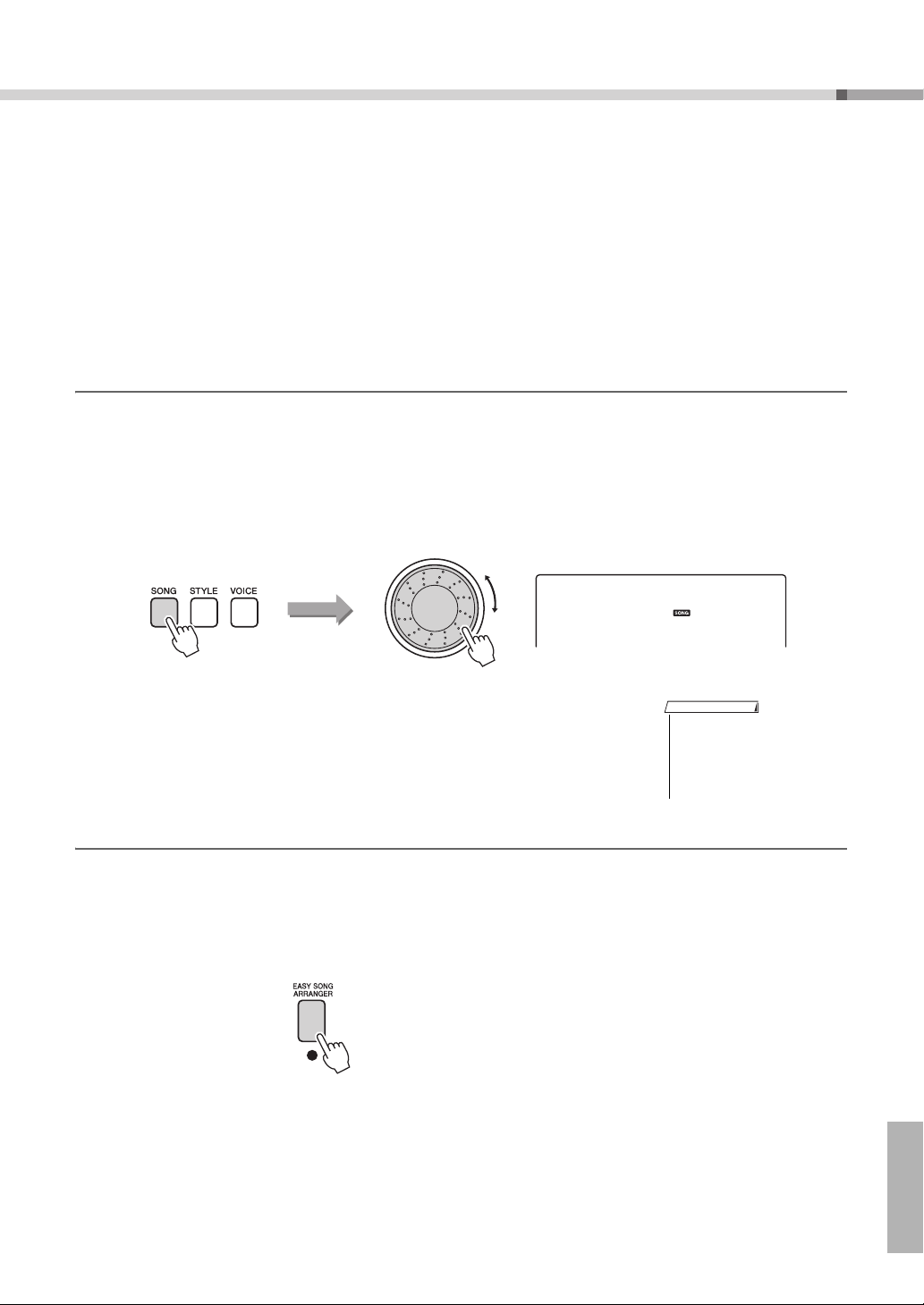
Изменение стиля композиции
009
Halleluj
ПРИМЕЧАНИЕ
Благодаря функции Easy Song Arranger (аранжировщик композиций), кроме стиля по
умолчанию для каждой композиции можно выбрать любой другой стиль для
воспроизведения. Это значит, что можно воспроизвести композицию, стиль которой
характеризуется как «баллада», например в стиле басановы, хип-хопа и т. д. Изменив
стиль воспроизведения композиции, можно создать совершенно другую аранжировку.
Кроме того, для полного изменения образа можно поменять тембр мелодии
композиции и тембр клавиатуры.
Прослушивание демонстрационной композиции для функции
Easy Song Arranger (аранжировщик композиций)
Встроенная композиция «Hallelujah Chorus» позволяет использовать Easy Song Arranger. Сыграем эту
композицию.
Нажмите кнопку [SONG] и выберите композицию «009 Hallelujah Chorus»
с помощью диска управления. Нажмите кнопку [START/STOP]) для ее
воспроизведения.
В процессе воспроизведения композиции изменяется только стиль,
композиция остается такой же.
Обратите внимание, что функцию Easy Song Arranger можно использовать
и с другими композициями, содержащими данные об аккордах.
Использование функции Easy Song Arranger
Попробуйте переключать стили во время воспроизведения композиции.
Нажмите кнопку [EASY SONG ARRANGER].
1
При включении функции Easy Song Arranger загорается соответствующий
индикатор.
Выберите композицию.
2
Нажмите кнопку [SONG] и выберите композицию, аранжировку которой
нужно выполнить. Выберите композиции, содержащие необходимые
данные об аккордах, просмотрев список композиций в отдельном
документе «Перечень данных».
• Партитура композиции
«Hallelujah Chorus»
содержится в отдельном
документе «Перечень
данных».
Руководство пользователя
41
Page 42
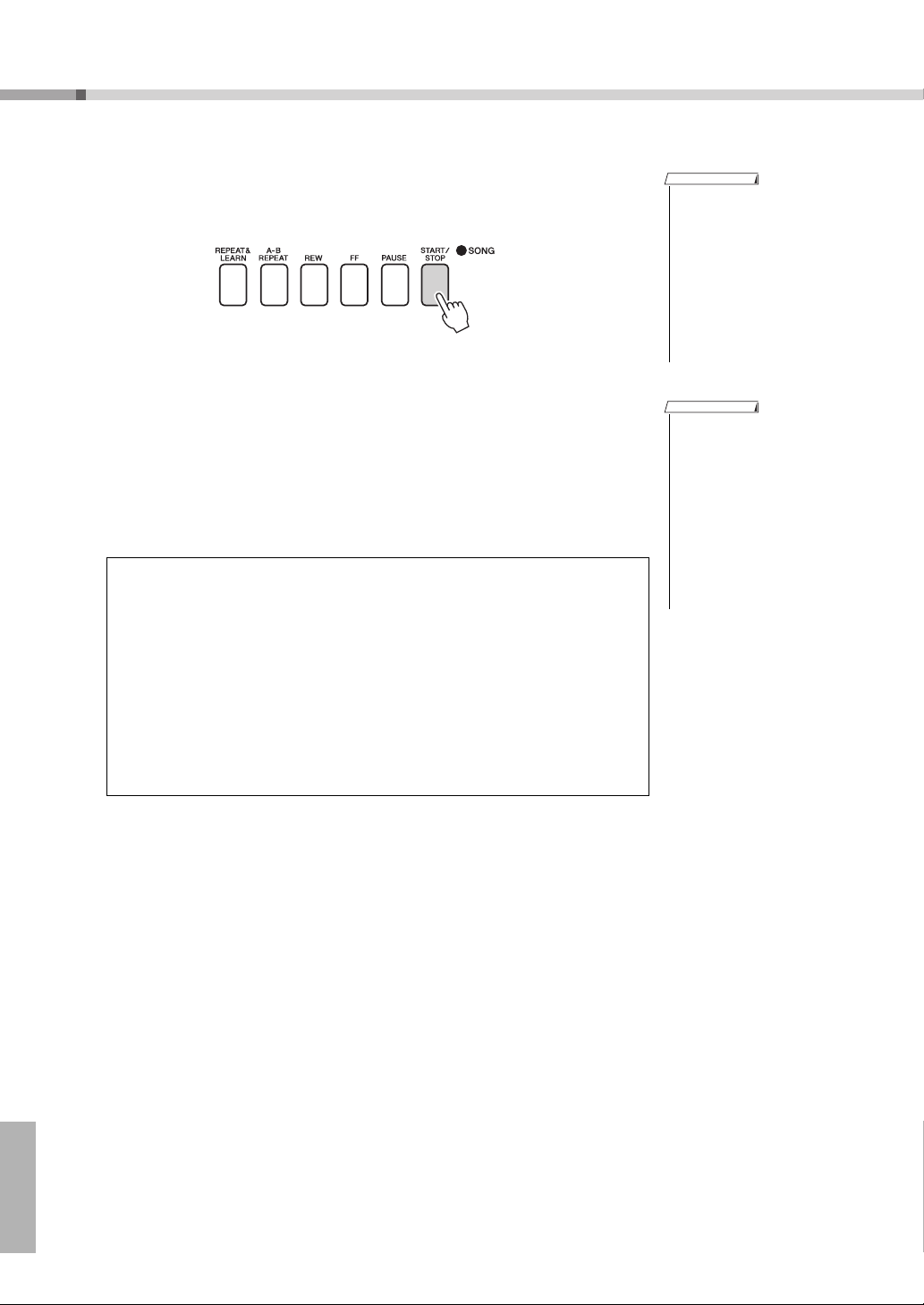
Изменение стиля композиции
ПРИМЕЧАНИЕ
ПРИМЕЧАНИЕ
Прослушайте композицию.
3
Чтобы воспроизвести композицию, нажмите кнопку [START/STOP].
Во время воспроизведения композиции перейдите к следующему шагу.
Выберите стиль.
4
Нажмите кнопку [STYLE] и поверните диск управления, чтобы
прослушать звучание композиции при использовании различных стилей.
Если выбрать другие стили, композиция останется такой же, меняются
только стили.
Также можно нажать кнопку [MAIN/AUTO FILL] для изменения
основной части стиля.
Изменение тембра мелодии
Когда включена функция Easy Song Arranger, можно изменить тембр
мелодии композиции.
Один раз нажмите кнопку [VOICE] для отображения названия
текущего тембра мелодии. С помощью диска управления выберите
другой тембр, затем нажмите и удерживайте кнопку [VOICE] более
секунды. На экране на несколько секунд появится сообщение «SONG
MELODY VOICE» («Тембр мелодии композиции»), указывающее, что
вновь выбранный тембр заменил первоначальный тембр мелодии
композиции.
•Когда воспроизводятся
композиции с номерами 010
и 021–030 при использовании
функции Easy Song Arranger,
дорожки мелодий
автоматически
приглушаются, и мелодия не
звучит. Для того чтобы
услышать дорожки мелодий,
потребуется нажать
кнопки дорожек [3]–[5].
•Поскольку функция Easy Song
Arranger использует данные
композиции, нельзя указывать
аккорды, играя на клавиатуре
в диапазоне аккомпанемента.
Кнопка [ACMP ON/OFF] не
будет работать.
•Если тактовый размер
композиции и стиля не
совпадают, будет
использоваться тактовый
размер композиции.
42
Нажмите кнопку [EASY SONG ARRANGER], чтобы отключить
5
функцию.
Если в данный момент воспроизводятся композиция или стиль, вначале
остановите воспроизведение, а затем выключите функцию Easy Song
Arranger.
Индикатор гаснет.
Руководство пользователя
Page 43
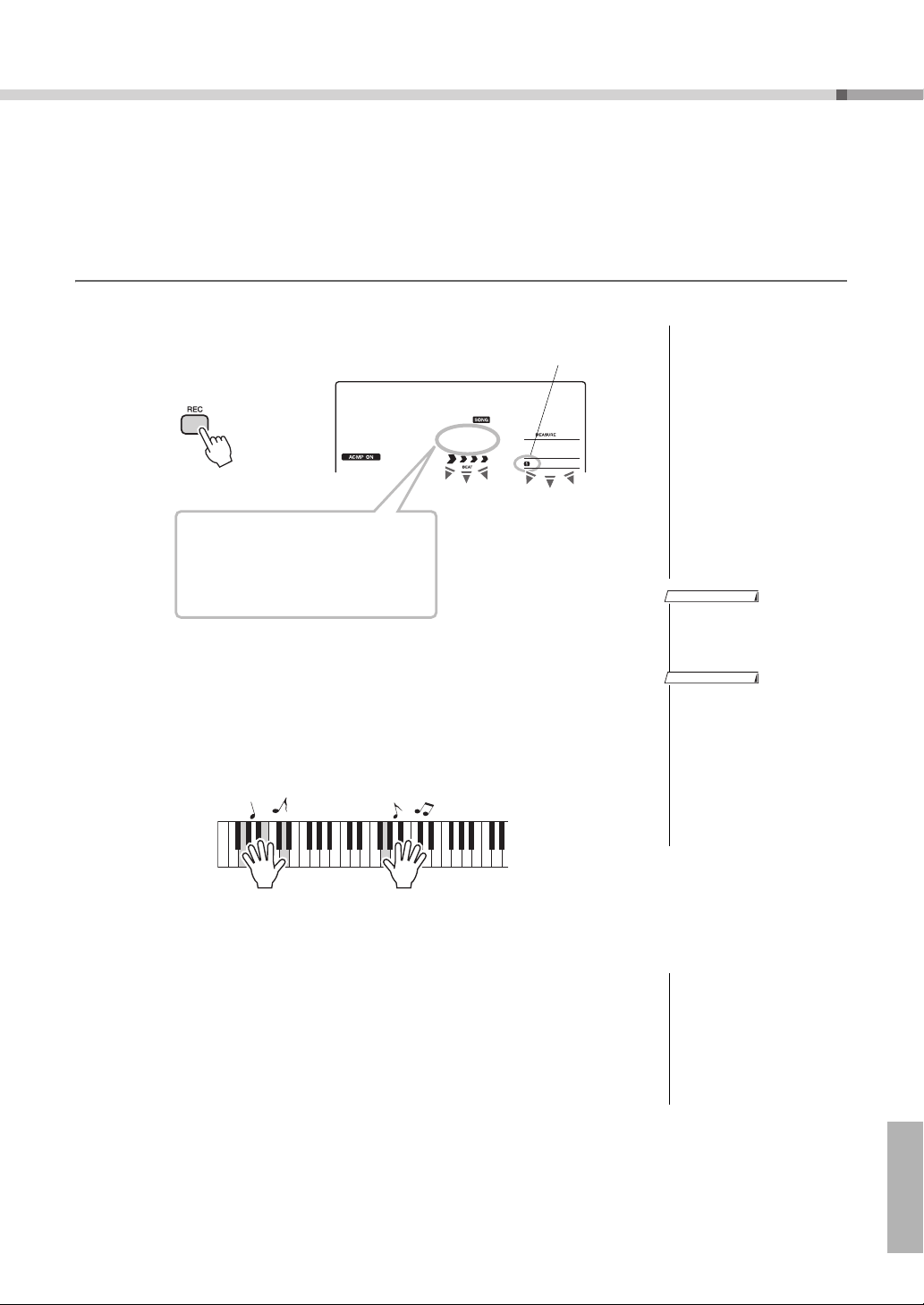
Запись собственного исполнения
УВЕДОМЛЕНИЕ
ПРИМЕЧАНИЕ
031
User 1
001
Отображается наименьший номер
незаписанной композиции пользователя
(композиции с номерами 031–035),
в которую можно записать. Если хотите
выбрать композицию, которую будете
записывать, выберите нужный номер
композиции, используя диск управления.
Мигает
Автоматически
выбирается дорожка 1
Мигает
ПРИМЕЧАНИЕ
УВЕДОМЛЕНИЕ
Можно записать до пяти экземпляров собственного исполнения и сохранить их в виде
композиций пользователя с номерами от 031 до 035. Записанные композиции могут
воспроизводиться на этом инструменте.
Запись
Нажмите кнопку [REC].
1
• Если все композиции
пользователя
(композиции с номерами
031–035) содержат
записанные данные,
автоматически
выбирается композиция
031. В этом случае данные,
хранящиеся в композиции
031, будут перезаписаны
со стиранием ранее
записанных данных.
Будьте внимательны,
чтобы не стереть
материал, который
хотели бы оставить!
2
3
Режим записи можно выключить, еще раз нажав кнопку [REC] (индикатор
дорожки 1 перестает мигать).
Начните запись.
Запись начнется, когда вы станете играть на клавиатуре.
Остановка записи.
При нажатии кнопки [START/STOP] запись останавливается, и данные
сохраняются в композицию пользователя. (На экране отображается
сообщение «Writing!» («Идет запись!»).)
Для воспроизведения только что записанного исполнения нажмите
кнопку [START/STOP].
• После нажатия кнопки [REC]
невозможно включить или
отключить
аккомпанемент.
•После выбора нужной
композиции для записи
можно также выбрать
стиль, который требуется
записать. Для этого
нажмите кнопку [STYLE]
и выберите номер стиля,
когда на экран выводится
индикация «ACMP»
(Автоаккомпанемент).
•Ни в коем случае не
отключайте питание при
наличии на экране
сообщения «Writing!»
(«Идет запись!»). Это
может привести
кповреждению флэшпамяти и потере данных.
Руководство пользователя
43
Page 44

Запись собственного исполнения
ПРИМЕЧАНИЕ
Мелодия Аккорд
Указание дорожки
изапись
Дорожка1Дорожка2Дорожка3Дорожка4Дорожка5Дорожка
стиля
Поверните диск управления и выберите
номер композиции от 031 до 035.
УВЕДОМЛЕНИЕ
ПРИМЕЧАНИЕ
rEC
User 1
001
Мигают дорожка 1
и дорожка стиля
Нажать и
удерживать
Запись на заданную дорожку
Записываемые данные
Запись можно выполнить максимально на 6 дорожках: 5 дорожек мелодии
и 1 дорожка стиля (аккорд). Каждую дорожку можно записать отдельно.
Дорожка мелодии [1]–[5]....... Запись мелодических партий.
Дорожка стиля [A]................... Запись партии с аккордами.
Приглушение дорожки
Этот инструмент позволяет выбрать, будут ли воспроизводится
записываемые дорожки во время записи или будут воспроизводиться
другие дорожки (стр. 71).
Нажмите кнопку [SONG], затем с помощью диска управления
1
выберите номер композиции пользователя (031–035), в которую
нужно выполнить запись.
• Если производить запись
только на дорожки мелодии,
можно записать около 10000
нот в пяти композициях
пользователя. Если
производить запись только
на дорожки стиля, можно
записать около 5500
изменений аккордов в пяти
композициях пользователя.
2
44
User 1
031
Выберите дорожки, на которые нужно выполнить запись,
и подтвердите выбор на экране.
Совместная запись дорожки мелодии и дорожки аккомпанемента
Удерживая нажатой кнопку [REC], нажмите кнопку [1]–[5],
соответствующую дорожке мелодии, на которую нужно выполнить запись.
Удерживая кнопку [REC], нажмите кнопку [A].
На экране мигают выбранные дорожки.
Руководство пользователя
• Если запись производится
на дорожку, содержащую
ранее записанные данные,
эти данные будут
потеряны при перезаписи.
•Стиль
автоаккомпанеме нта
автоматически включается
при выборе дорожки стиля
[A] для записи.
•Стиль
автоаккомпанеме нта не
может быть включен или
выключен во время записи.
Page 45

Запись собственного исполнения
ПРИМЕЧАНИЕ
rEC
User 1
001
Мигает дорожка 1
ПРИМЕЧАНИЕ
ПРИМЕЧАНИЕ
003
rEC
User 1
Текущий такт
Запись
начинается
или
Запись дорожки мелодии
Удерживая нажатой кнопку [REC], нажмите кнопку [1]–[5],
соответствующую дорожке мелодии, на которую нужно выполнить запись.
На экране мигает выбранная дорожка.
Для отмены записи на выбранную дорожку нажмите кнопку этой дорожки
повторно.
Запись начнется, когда вы станете играть на клавиатуре.
3
Запись можно также начать, нажав кнопку [START/STOP].
Во время записи текущий такт будет отображаться на экране.
Остановите запись, нажав кнопку [START/STOP] или [REC].
4
• Если аккомпанемент стиля
включен, а дорожка [A] еще не
записана, дорожка стиля [A]
будет автоматически
выбираться для записи при
выборе дорожки мелодии.
Если нужно записать только
дорожку мелодии, убедитесь,
что дорожка стиля [A]
выключена.
• Если во время записи память
заполнится, появится
предупреждающее сообщение,
после появления которого
запись остановится
автоматически.
Воспользуйтесь функцией
очистки композиции или
очистки дорожки (стр. 47),
чтобы удалить ненужные
данные и освободить
дополнительное
пространство для записи,
азатем снова выполните
запись.
Когда запись останавливается, снова устанавливается значение 001
для текущего номера такта, а номера записанных дорожек подсвечиваются
на экране.
• Если требуется записать
только часть ритма
(ударные), нажмите кнопку
[START/STOP], чтобы
воспроизводился только
ритм, затем добавьте
изменение раздела, нажав
кнопку [INTO/ENDING/rit.] или
кнопку [MAIN/AUTO FILL].
Руководство пользователя
45
Page 46
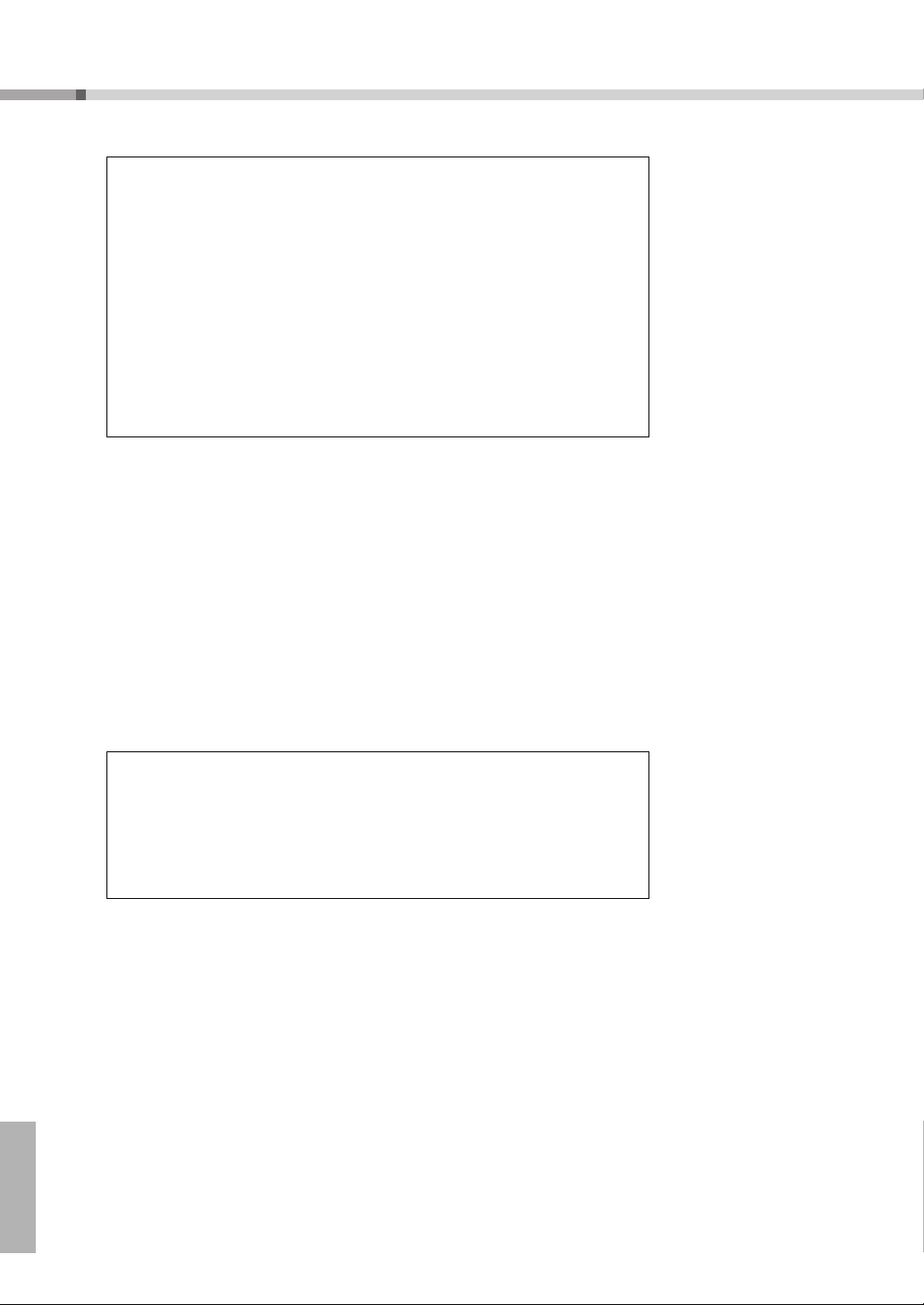
Запись собственного исполнения
Запись других дорожек
Для записи на любую из оставшихся дорожек повторно выполните
шаги 2 – 4.
Выбрав незаписанную дорожку (кнопки дорожек [1]–[5], [A]), можно
записывать новую дорожку, прослушивая ранее записанные дорожки
(воспроизводимые дорожки будут отображаться на экране). Кроме
того, во время записи новых дорожек можно заглушить ранее
записанные дорожки (заглушенные дорожки не будут отображаться).
Повторная запись дорожки
Выберите дорожку для повторной записи обычным способом.
Происходит перезапись ранее записанных данных новым материалом.
Действия после записи ...
5
Для воспроизведения только что записанного исполнения нажмите
кнопку [START/STOP].
Воспроизведение композиции пользователя
Композиции пользователя воспроизводятся тем же способом, что
и обычные композиции (стр. 26).
1 Нажмите кнопку [SONG].
2 Отображается текущий номер/название композиции. Для выбора
композиции пользователя (031–035), которую нужно воспроизвести,
воспользуйтесь диском управления.
3 Для начала воспроизведения нажмите кнопку [START/STOP].
Ограничения на запись данных
• Не поддерживается запись нижнего тембра в режиме разделения.
•В начало дорожки записываются следующие данные. Изменения,
выполненные во время воспроизведения композиции, не записываются.
тип реверберации, тип хоруса, тактовый размер, номер стиля,
громкость стиля и темп
Руководство пользователя
46
Page 47
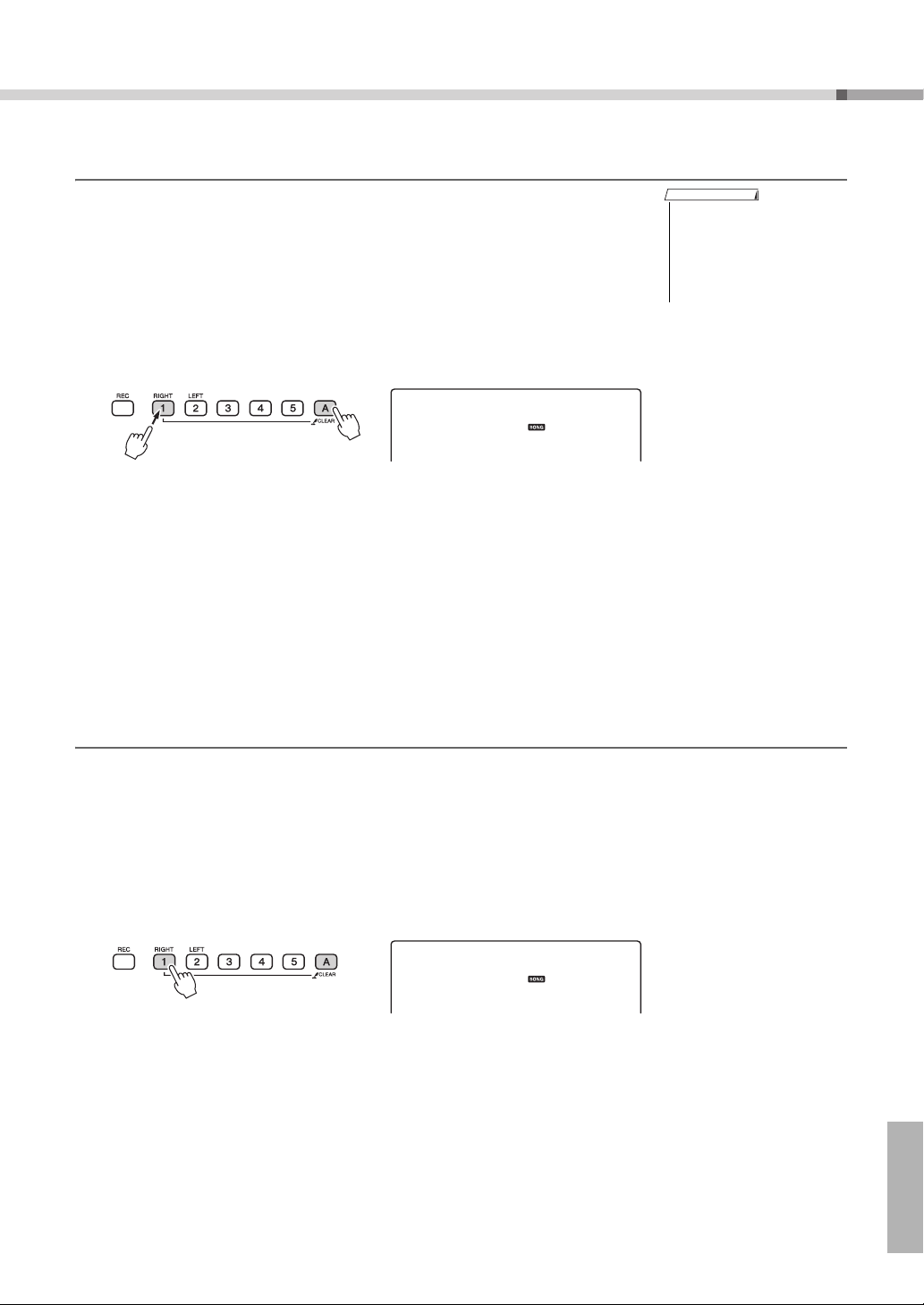
Запись собственного исполнения
ПРИМЕЧАНИЕ
YES
ClrUser1
Нажать
иудерживать
Удерживайте
более секунды.
YES
ClrTr1
Удерживайте более секунды.
Удаление композиции — удаление композиций пользователя
Данная функция удаляет пользовательскую композицию полностью
(очищает все дорожки).
Нажмите кнопку [SONG] и выберите композицию пользователя
1
(031–035), которую нужно удалить.
Нажав и удерживая нажатой кнопку дорожки [A], нажмите
2
кнопку дорожки [1] и удерживайте ее нажатой более секунды.
На экране появляется запрос на подтверждение операции.
Нажмите кнопку [+/YES].
3
На экране появляется запрос на подтверждение операции.
Операцию удаления можно отменить, нажав кнопку [-/NO].
Нажмите кнопку [+/YES] для удаления композиции.
4
Во время удаления композиции на экране отображается сообщение
о выполнении удаления.
• Если нужно очистить
конкретную дорожку
в композиции пользователя,
воспользуйтесь функцией
Track Clear (очистка
дорожки).
Очистка дорожки — удаление конкретной дорожки из композиции
пользователя
Данная функция позволяет удалить конкретную дорожку из композиции пользователя.
Нажмите кнопку [SONG] и выберите композицию пользователя
1
(031–035), которую нужно удалить.
Нажмите и удерживайте дольше секунды кнопку дорожки
2
([1]–[5], [A]), соответствующую дорожке, которую нужно очистить.
На экране появляется запрос на подтверждение операции.
Нажмите кнопку [+/YES].
3
На экране появляется запрос на подтверждение операции.
Операцию удаления можно отменить, нажав кнопку [-/NO].
Нажмите кнопку [+/YES] для очистки дорожки.
4
В процессе очистки дорожки на дисплее кратковременно отображается
сообщение о выполнении операции очистки.
Руководство пользователя
47
Page 48

Сохранение в памяти избранных настроек панели
В памяти можно
сохранить до 32 наборов
параметров (по четыре
в каждом из восьми
банков).
Память 1 Память 2
8 банков
Память 3 Память 4
1
Bank
Номер банка
ПРИМЕЧАНИЕ
УВЕДОМЛЕНИЕ
УВЕДОМЛЕНИЕ
Writing!
В инструменте предусмотрена функция регистрационной памяти, позволяющая
сохранить избранные настройки для обеспечения их простого восстановления в случае
необходимости. Можно сохранить до 32 полных наборов настроек (8 банков памяти по
четыре настройки в каждом).
Сохранение настроек в регистрационной памяти
Задайте необходимые настройки панели: выберите тембр, стиль
1
аккомпанемента и т. д.
Нажмите кнопку [MEMORY/BANK]. При отпускании этой кнопки
2
на экране появляется номер банка.
3
4
48
С помощью диска управления или цифровых кнопок [1]–[8]
выберите номер банка памяти в диапазоне от 1 до 8.
Нажмите одну из кнопок REGIST MEMORY с [1] по [4], удерживая
нажатой кнопку [MEMORY/BANK], чтобы сохранить текущие
настройки панели в указанной регистрационной памяти.
Руководство пользователя
• Во время воспроизведения
композиции невозможно
сохранить данные
в регистрационной памяти.
•Если выбран номер
регистрационной памяти,
содержащей ранее
записанные данные, эт и
данные удаляются
и перезаписываются
новыми данными.
•Не отключайте питание
во время сохранения
параметров в регистрационной памяти: это
может привести к повреждению или потере данных.
Page 49

Сохранение в памяти избранных настроек панели
1
Bank
Номер банка
Восстановление настроек из регистрационной памяти
Нажмите кнопку [MEMORY/BANK]. Как только вы отпустите
1
кнопку, на экране появится номер банка памяти.
С помощью диска управления или цифровых кнопок [1]–[8]
2
выберите номер банка памяти, из которого необходимо
восстановить данные.
Нажмите одну из кнопок REGIST MEMORY с [1] по [4] для указания
3
настройки, которую требуется восстановить. На экране на
несколько секунд отображается восстановленный номер
регистрационной памяти REGIST MEMORY. Параметры панели
немедленно принимают соответствующие значения.
REGIST 1
1
Настройки, которые можно сохранить в регистрационной памяти
Настройки стиля*
Номер стиля, включение или отключение автоаккомпанемента, точка разделения, настройки стиля (Main A/B), громкость стиля, темп
Настройки тембра
Настройка основного тембра (номер тембра, громкость, октава, панорама, уровень передачи реверберации, уровень передачи хоруса),
Настройки наложенного тембра при наложении тембров
передачи реверберации, уровень передачи хоруса)
Настройки нижнего тембра при разделении
реверберации, уровень передачи хоруса)
Настройки эффектов
Тип реверберации, тип хоруса, эффект сустейна
Настройки арпеджио (только NP-V80)
Тип арпеджио, арпеджио вкл./выкл., выравнивание арпеджио, громкость арпеджио, педаль арпеджио
Параметры гармонизации
Гармонизация – вкл./откл., тип гармонии, громкость гармонии
Другие параметры
Транспонирование, диапазон изменения высоты звука
* Настройки стиля недоступны для регистрационной памяти при использовании функций композиций.
(разделение вкл./выкл., номер тембра, громкость, октава, панорама, уровень передачи
(наложение вкл./выкл., номер тембра, громкость, октава, панорама, уровень
Руководство пользователя
49
Page 50

Резервное копирование и инициализация
ПРИМЕЧАНИЕ
УВЕДОМЛЕНИЕ
Резервное копирование
Всегда выполняется резервное копирование указанных ниже параметров (они поддерживаются даже при
отключении питания).
Если нужно инициировать настройки, воспользуйтесь операцией инициализации «Backup Clear», как описано далее.
Параметры резервного копирования
• Композиции пользователя
• Номер стиля 166 (NP-V80), номер стиля 161 (NP-V60)
• Включение и выключение функции чувствительности к силе нажатия
• Регистрационная память
• Настройки FUNCTION: Tuning (настройка звучания), Split Point (точка
разделения), Touch Sensitivity (чувствительность
к силе нажатия), Style Volume (громкость стиля),
Song Volume (громкость композиции), Metronome
• Сохранение настроек на
компьютере в качестве
резервной копии данных
можно также выполнить
с помощью приложения
Musicsoft Downloader (MSD).
См. раздел «Передача файлов
резервных копий из
инструмента на
компьютер» на стр. 88.
Volume (громкость метронома), Grade (оценка),
Demo Group (демонстрационная группа), Demo
Play (демонстрационное воспроизведение), Demo
Cancel (отмена демонстрации), Master EQ type
(тип главного эквалайзера)
Инициализация
С помощью этой функции из флэш-памяти инструмента удаляются все сохраненные резервные копии и
восстанавливаются первоначальные настройки, принятые по умолчанию. Используются следующие процедуры
инициализации.
Очистка резервной копии
Для удаления данных резервной копии из внутренней флэш-памяти включите
питание, нажав переключатель [ ](режим ожидания/вкл.), удерживая нажатой
крайнюю правую белую клавишу на клавиатуре. Данные резервной копии
удаляются, и восстанавливаются значения по умолчанию.
При очистке резервной копии файлы, переданные с компьютера, не удаляются.
Об удалении файлов см. раздел «Удаление файлов» ниже.
Удаление файлов
Для удаления файлов композиций и стилей, которые были переданы во
внутреннюю флэш-память с компьютера, выключите питание, нажав
переключатель [ ](режим ожидания/вкл.), одновременно удерживая самую
правую белую клавишу и три самых правых черных клавиши на клавиатуре.
50
• При выполн ении операции
очистки флэш-памяти
удаляются также
приобретенные данные.
Убедитесь, что нужные
данные сохранены на
компьютере.
Руководство пользователя
Page 51

Полезные исполнительские функции
f
Reverb
02
Hall2
Текущий тип
реверберации
f
Chorus
1
Chorus1
Текущий тип хоруса
Добавление эффекта реверберации
Реверберация позволяет добавить к звуку ощущение
игры в большом концертном зале. При выборе стиля
или композиции автоматически выбирается тип
реверберации, наиболее подходящий для
используемого тембра. Для выбора другого типа
реверберации выполните описанные ниже действия.
Нажмите кнопку [FUNCTION].
1
С помощью кнопок выбора категории
2
[ ] или [ ] выберите «Reverb»
(реверберация).
На экране на несколько секунд появляется
сообщение «Reverb», а также выбранный
в данный момент тип реверберации.
Добавление эффекта хоруса
Эффект хоруса создает насыщенный звук, как
будто несколько одинаковых тембров играют
в унисон. При выборе стиля или композиции
автоматически выбирается тип хоруса, наиболее
подходящий для используемого тембра. Для
выбора другого типа хоруса выполните описанные
ниже действия.
Нажмите кнопку [FUNCTION].
1
С помощью кнопок выбора категории
2
[] или [] выберите «Chorus» (хорус).
На экране на несколько секунд отображается
сообщение «Chorus», а также выбранный
в данный момент тип хоруса.
С помощью диска управления выберите
3
тип реверберации.
Играя на клавиатуре, можно проверить,
как звучит выбранный тип реверберации.
Дополнительную информацию о доступных
типах реверберации см. в списке Effect Type
List в отдельном документе «Перечень
данных».
Настройка уровня передачи реверберации
Можно отдельно настроить уровень
реверберации, применяемый к основному,
наложенному и нижнему (при разделении
тембров на клавиатуре) тембру. (См. стр. 74).
С помощью диска управления выберите
3
тип хоруса.
Играя на клавиатуре, можно проверить, как
звучит выбранный тип хоруса.
Дополнительную информацию о доступных
типах хоруса см. в списке Effect Type List
вотдельном документе «Перечень данных».
Настройка уровня передачи хоруса
Можно отдельно настроить виды хоруса,
применяемые к основному, наложенному
и нижнему (при разделении тембров на
клавиатуре) тембру. (См. стр. 74).
Руководство пользователя
51
Page 52

Полезные исполнительские функции
f
oFF
Sustain
ПРИМЕЧАНИЕ
f
00
Transpos
ПРИМЕЧАНИЕ
Эффект сустейна
Эта функция добавляет длительность к тембрам
клавиатуры. Используйте ее при необходимости
постоянного добавления длительности ко всем
тембрам независимо от работы педального
переключателя. Функция сустейна не влияет
на нижний тембр при разделении тембров
на клавиатуре.
Нажмите кнопку [FUNCTION].
1
С помощью кнопок выбора категории
2
[ ] или [ ] для выбора элемента
«Sustain» (сустейн).
Отобразится текущее значение.
Для включения или выключения
3
эффекта сустейна используйте диск
управления.
При включенном сустейне к нотам, которые
вы играете на клавиатуре, будет добавляться
эффект задержки звука. Для выключения
выберите «oFF».
Управление высотой звука (транспонирование)
Общую высоту звука инструмента можно
сместить вверх или вниз максимум на одну октаву
с шагом в полтона.
Нажмите кнопку [FUNCTION].
1
С помощью кнопок выбора категории
2
[ ] или [ ] для выбора элемента
«Transpose» (транспонирование).
С помощью диска управления
3
настройте нужное значение транспонирования в диапазоне от -12 до +12.
• Нельзя изменять высоту звука тембров ударных.
52
• При включенной функции сустейна сустейн некоторых
тембров изменяется незначительно.
Руководство пользователя
Page 53

Полезные исполнительские функции
f
000
Tuning
ПРИМЕЧАНИЕ
04
TimesigN
Удерживайте
более секунды.
Число долей в такте.
ПРИМЕЧАНИЕ
f
04
TimesigD
Длительность одной доли.
Управления высотой звука (настройка звучания)
Высоту звука всего инструмента можно повысить
или понизить максимально на сто центов с шагом
в 1 цент (где 100 центов = 1 полутон).
Нажмите кнопку [FUNCTION].
1
Используйте кнопки CATEGORY [ ]
2
и [ ] для выбора элемента «Tuning»
(настройка звучания).
С помощью диска управления
3
установите нужное значение настройки
в диапазоне от -100 до +100.
• Нельзя изменять высоту звука тембров ударных.
Настройка тактового размера метронома
В этом примере выполняется настройка тактового
размера 5/8.
Нажмите и удерживайте нажатой
1
кнопку [METRONOME ON/OFF] более
секунды, чтобы выбрать функцию
настройки числа долей в функции
«TimesigN».
С помощью диска управления выберите
2
число долей в такте.
В первой доле каждого такта звучит
колокольчик, в остальных долях – щелчок
метронома. Если присвоить этому параметру
значение «00», то во всех долях будет звучать
только щелчок метронома без звука
колокольчика в начале каждого такта.
Значение этого параметра можно изменять
в диапазоне от 0 до 60. Для данного примера
выберите 5.
• Тактовый размер метронома должен соответствовать
воспроизводимому стилю или композиции, поэтому при
воспроизведении стиля или композиции эти параметры
нельзя изменить.
Нажмите кнопки CATEGORY [ ] и [ ]
3
нужное число раз, чтобы выбрать
функцию настройки длительности
доли «TimesigD».
Появится текущее значение длины доли.
С помощью диска управления выберите
4
длительность доли.
Выберите необходимую длительность для
каждой доли: 2, 4, 8 или 16 (половинная,
четвертная, восьмая или шестнадцатая нота).
Для данного примера выберите значение 8.
Руководство пользователя
53
Page 54
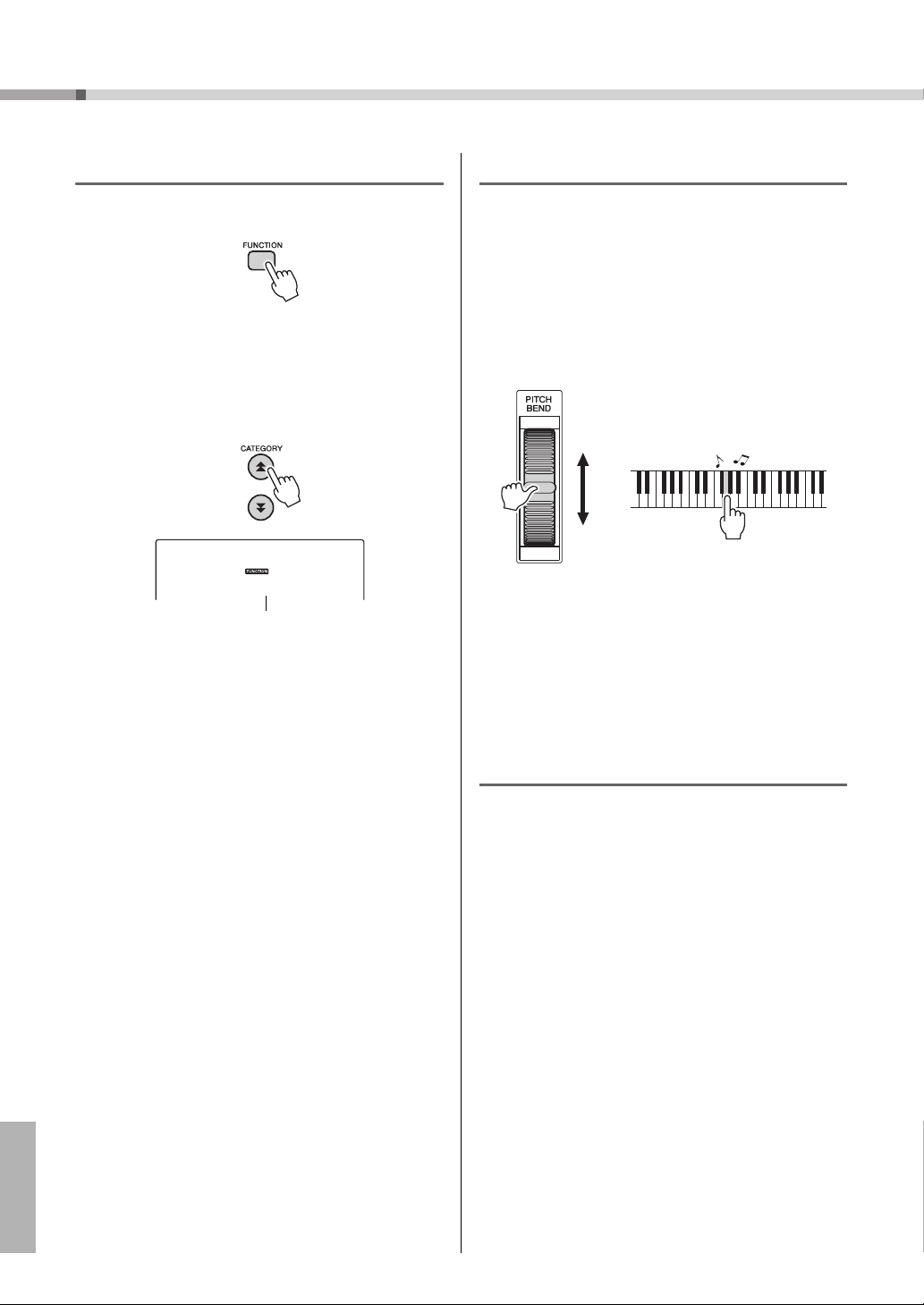
Полезные исполнительские функции
f
100
MtrVol
Громкость
метронома
Настройка громкости метронома
Нажмите кнопку [FUNCTION].
1
Используйте кнопки CATEGORY [ ]
2
и [ ] для выбора элемента громкости
метронома.
С помощью диска управления
3
установите нужную громкость
метронома.
Изменение высоты звука
Колесо изменения высоты звука можно
использовать для плавного изменения высоты
звука проигрываемых на клавиатуре нот. При
повороте колеса вверх звук становится выше, а
при повороте вниз – ниже. Величину изменения
высоты звука при повороте колеса можно
изменить в соответствии с инструкциями на
стр. 74.
Функция One Touch Setting (настройка в одно касание)
Руководство пользователя
54
Иногда выбор наиболее подходящего тембра для
композиции или стиля может показаться
затруднительным. Функция One Touch Setting
автоматически выбирает наиболее подходящий
тембр при выборе композиции или стиля. Для
включения этой функции просто выберите тембр
с номером «000».
Page 55

Полезные исполнительские функции
f
MasterEQ
1
Speakerl
Текущий тип главного
эквалайзера.
oFF
AutoOff
Выбор настроек эквалайзера для обеспечения наилучшего звучания
Для получения наилучшего звучания при
прослушивании посредством различных систем
воспроизведения, например встроенных динамиков
инструмента, наушников или внешних динамиков,
имеется возможность использования пяти
различных настроек главного эквалайзера (EQ).
Нажмите кнопку [FUNCTION].
1
Текущая выбранная функция отобразится
на экране.
Нажмите кнопки CATEGORY [ ] и [ ]
2
нужное число раз для выбора функции
настройки типа главного эквалайзера
«MasterEQ».
На экране на несколько секунд отображается
сообщение «MasterEQ», а затем выбранный
в данный момент тип эквалайзера.
Настройка функции Auto Power Off
Функция Auto Power Off автоматически отключает
питание инструмента, если на нем не
выполняются никакие операции в течение
определенного периода времени. Предусмотрена
возможность задания периода времени до
автоматического отключения питания
в диапазоне от 5 до 30 минут с шагом 5 минут.
Для отключения питания нажмите
1
и удерживайте переключатель [ ]
(режим ожидания/вкл), пока на дисплее
не появится индикация «AutoOff»
(автоматическое отключение).
С помощью диска управления выберите
3
нужную настройку главного
эквалайзера.
Доступны пять значений: 1–5. Значения «1»
и «2» лучше всего подходят для прослушивания
через встроенные динамики инструмента,
значение «3» – для прослушивания через
наушники, а значения «4» и «5» – для
прослушивания через внешние динамики.
Используйте диск управления для
2
выбора нужного интервала времени
до отключения питания (05–30).
Для отключения функции Auto Power
Off выберите «Off».
Руководство пользователя
55
Page 56

Настройки тембра
f
064
M.Volume
Редактирование тембра
Создайте собственные тембры, редактируя
множество доступных параметров тембров.
Редактируя различные имеющиеся параметры,
можно создать новые тембры в соответствии со
своими потребностями.
Нажмите кнопку [FUNCTION].
1
Текущая выбранная функция отобразится
на экране.
Нажмите кнопки CATEGORY [ ] и [ ]
2
нужное число раз для выбора элемента,
который требуется отредактировать.
Можно отдельно регулировать настройки
тембра (громкость, октава, панорама, уровень
реверберации, уровень хоруса), применяемые
к основному, наложенному и нижнему (при
разделении тембров на клавиатуре) тембру.
Подробнее см. соответствующие функции
на стр. 74.
Категория
Основной
тембр
Наложенный тембр
Нижний
тембр при
разделении
тембров
Настройка Отображение
Громкость M.Volume 000–127
Октава M.Octave -2–+2
Панорама M.Pan
Уровень
реверберации
Уровень хоруса M.Chorus 000–127
Тембр D.Voice
Громкость D.Volume 000–127
Октава D.Octave -2–+2
Панорама D.Pan
Уровень
реверберации
Уровень хоруса D.Chorus 000–127
Тембр S.Voice
Громкость S.Volume 000–127
Октава S.Octave -2–+2
Панорама S.Pan
Уровень
реверберации
Уровень хоруса S.Chorus 000–127
M.Reverb 000–127
D.Reverb 000–127
S.Reverb 000–127
Диапазон/
настройки
000 (слева) –
64 (по центру) –
127 (справа)
000–500 (NP-V80)
000–489 (NP-V60)
000 (слева) –
64 (по центру) –
127 (справа)
000–500 (NP-V80)
000–489 (NP-V60)
000 (слева) –
64 (по центру) –
127 (справа)
С помощью диска управления задайте
3
значение.
Отредактированные параметры можно
сохранить в регистрационной памяти (стр. 48).
При выборе другого тембра клавиатуры
выполняется сброс параметров и автоматическое восстановление оптимальных настроек
для выбранного тембра.
Руководство пользователя
56
Page 57

Настройки тембра
D.Voice
121
Marimba
Выбранный в настоящий
момент наложенный тембр
S.Voice
047
FngrBass
Выбранный в данный
момент нижний тембр
Выбор наложенного тембра
Удерживайте нажатой кнопку [DUAL
1
ON/OFF] дольше одной секунды.
На экране на несколько секунд отображается
сообщение «D.VOICE», затем выбранный
в данный момент наложенный тембр.
Выберите нужный наложенный тембр
2
при помощи диска управления.
Выбор нижнего тембра (при разделении тембров)
Удерживайте нажатой кнопку [ДЕЛЕНИЕ
1
КЛАВИАТУРЫ] дольше одной секунды.
На экране на несколько секунд отображается
сообщение «S.Voice», затем выбранный
в данный момент нижний тембр.
Выберите нужный нижний тембр при
2
помощи диска управления.
Руководство пользователя
57
Page 58
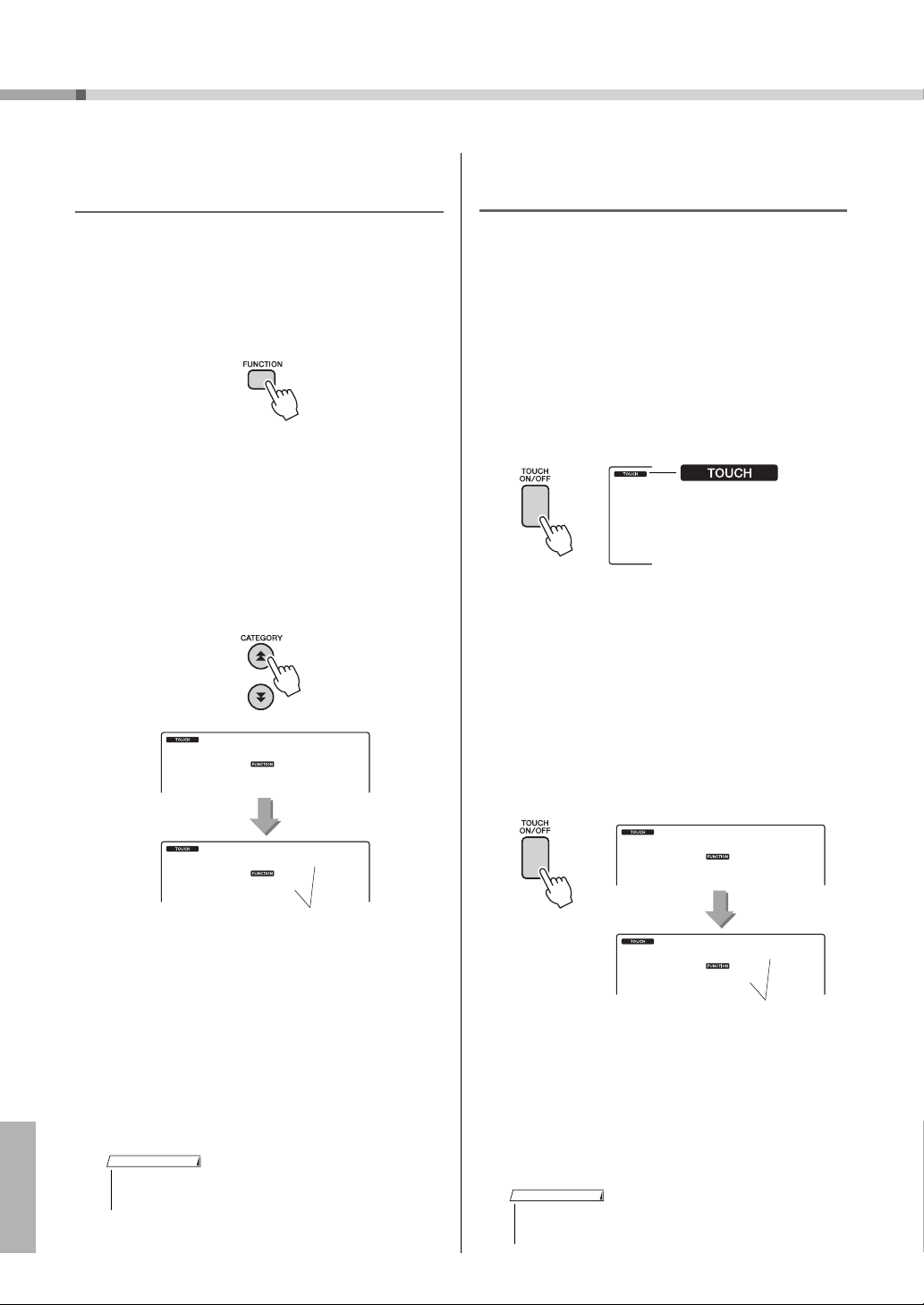
Настройки тембра
f
TouchSns
2
Medium
Чувствительность
ПРИМЕЧАНИЕ
Значок функции
чувствительности
к силе нажатия
TouchSns
2
Medium
Чувствительность
к силе нажатия
Удерживайте
более
секунды.
ПРИМЕЧАНИЕ
Чувствительность к силе нажатия (NP-V80)
Уровень чувствительности клавиш к силе нажатия
можно настроить, выполнив четыре шага.
Нажмите кнопку [FUNCTION].
1
Текущая выбранная функция отобразится
на экране.
Нажмите кнопки CATEGORY [ ] и [ ]
2
нужное число раз для выбора элемента
«TouchSns» (чувствительность к силе
нажатия).
На экране на несколько секунд появляется
индикация «TouchSns», затем отображается
выбранное в данный момент значение
чувствительности к силе нажатия.
Функция чувствительности Touch Response (NP-V60)
Если включена функция Touch Response, уровень
чувствительности клавиатуры к силе нажатия
клавиш можно настроить за три шага.
Нажмите кнопку [TOUCH ON/OFF] для
1
включения функции чувствительности
к силе нажатия.
При нажатии кнопки [TOUCH ON/OFF]
попеременно включается и отключается
функция чувствительности к силе нажатия.
Если функция включена, на экране
отображается значок функции
чувствительности к силе нажатия.
Если функция чувствительности к силе
нажатия отключена, громкость звучания нот
не зависит от силы нажатия на клавиши.
Нажмите кнопку [TOUCH ON/OFF]
2
и удерживайте ее нажатой более
секунды, пока не появится индикация
«Touch Sensitivity» (чувствительность
ксиле нажатия).
На экране на несколько секунд появляется
индикация «TouchSns», затем отображается
выбранное в данный момент значение
чувствительности к силе нажатия.
58
С помощью диска управления выберите
3
нужное значение параметра реакции
клавиатуры на силу нажатия из
диапазона от 1 до 4.
Более высокие значения соответствуют
большему изменению громкости
в зависимости от силы нажатия клавиш, т.е.
более высокой чувствительности. Если
функция чувствительности к силе нажатия
отключена, громкость звучания нот не
зависит от силы нажатия на клавиши.
• По умолчанию значение чувствительности к силе
нажатия равно 2.
Руководство пользователя
С помощью диска управления выберите
3
нужное значение параметра реакции
клавиатуры на силу нажатия из
диапазона от 1 до 3.
При больших значениях чувствительность
клавиш становится выше, другими словами,
громкость при одинаковой силе нажатия
повышается.
• По умолчанию значение чувствительности к силе
нажатия равно 2.
Page 59

Гармонизация
Если функция
гармонизации включена,
на экране отобразится
соответствующий значок.
HarmType
02
Trio
Текущий выбранный
тип гармонии
Удерживайте
более
секунды.
ПРИМЕЧАНИЕ
Воспроизведение различных типов гармонии
• Тип гармонии от 01 до 05
Нажимайте клавиши в правой части клавиатуры,
одновременно играя аккорды в области
автоаккомпанемента при включенной функции
автоаккомпанемента (стр. 23).
• Тип гармонии от 06 до 12 (трель)
Удерживайте нажатыми две
клавиши.
• Тип гармонии от 13 до 19 (тремоло)
Удерживайте нажатыми эти
клавиши.
• Тип гармонии от 20 до 26 (эхо)
Удерживайте нажатыми эти
клавиши.
Данная функция позволяет добавлять ноты гармонии к основному тембру.
Настройки тембра
Нажмите кнопку [HARMONY ON/OFF],
1
чтобы включить функцию гармонизации.
Чтобы отключить функцию гармонизации, еще раз
нажмите кнопку [HARMONY ON/OFF].
Если для включения этой функции нажать кнопку
[HARMONY ON/OFF], для выбранного основного
тембра будет автоматически выбран
соответствующий тип гармонии.
Нажмите кнопку [HARMONY ON/OFF]
2
и удерживайте ее нажатой более
секунды, чтобы появился элемент
Harmony Type (тип гармонии).
На экране на несколько секунд отображается
сообщение «HarmType», а также выбранный
в данный момент тип гармонии. С помощью диска
управления выберите другой тип гармонии.
С помощью диска управления выберите
3
тип гармонии.
Подробнее о доступных типах гармонизации см.
в списке Effect Type List в отдельном документе
«Перечень данных». Попробуйте сыграть на
клавиатуре с включенной функцией гармонизации.
Эффект гармонизации и способ его достижения
различные для разных типов гармонии; подробные
сведения приведены в разделе «Воспроизведение
различных типов гармонии» ниже, а также в списке
Effect Type List.
• Ноты гармонии можно добавлять только к основному
тембру, но не наложенному или нижнему тембру
(при разделении тембров).
• Клавиши, расположенные слева от точки разделения,
не производят нот гармонии при включенном
автоаккомпанементе (горит индикатор ACMP ON).
Отрегулировать громкость гармонизации можно
с помощью настроек функций (стр. 74).
Руководство пользователя
59
Page 60
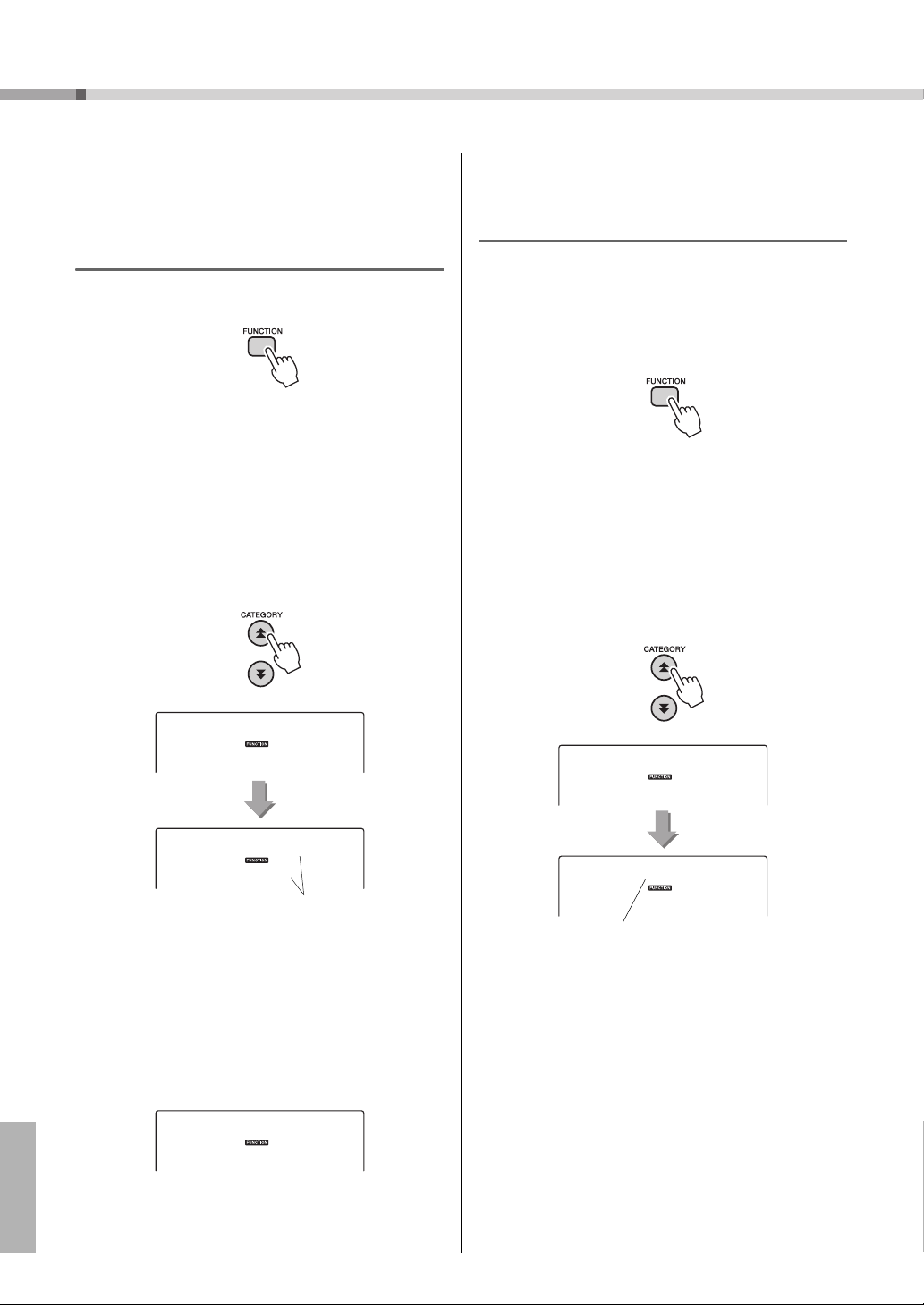
Настройки арпеджио (только NP-V80)
f
ARP Velo
1
Original
Выбранное в данный момент
значение скорости арпеджио.
2
Thru
f
Quantize
1/8
Выбранное в данный момент
выравнивание арпеджио.
Управление громкостью арпеджио в соответствии с динамическими свойствами клавиатуры
Нажмите кнопку [FUNCTION].
1
Нажмите кнопки CATEGORY [ ] и [ ]
2
несколько раз, чтобы выбрать функцию
настройки скорости арпеджио «ARP Velo».
На экране на несколько секунд отображается
сообщение «ARP Velo», затем выбранное
в настоящий момент значение скорости
арпеджио.
Синхронизация арпеджио и темпа для стиля или композиции
Отрегулируйте выравнивание арпеджио для
синхронизация арпеджио для стиля или
композиции.
Нажмите кнопку [FUNCTION].
1
Нажмите кнопки CATEGORY [ ] и [ ]
2
нужное число раз для выбора функции
«Quantize» (выровнять).
На экране на несколько секунд отображается
сообщение «Quantize», а также выбранное
в данный момент значение выравнивания.
С помощью диска управления выберите
3
значение «2 Thru» (2 высокая).
Если выбрано значение «1 Original»
(1 исходная), громкость арпеджио не
изменяется в зависимости от силы
нажатия клавиш.
Руководство пользователя
60
С помощью диска управления задайте
3
требуемое значение выравнивания
(1/8, 1/16 или OFF).
При значении «1/8» синкопические ноты
будут выравниваться до ближайшей четверти,
при значении «1/16» - до ближайшей восьмой,
а при значении «OFF» выравнивание не
производится.
Значение выравнивания арпеджио по
умолчанию зависит от типа арпеджио.
Page 61
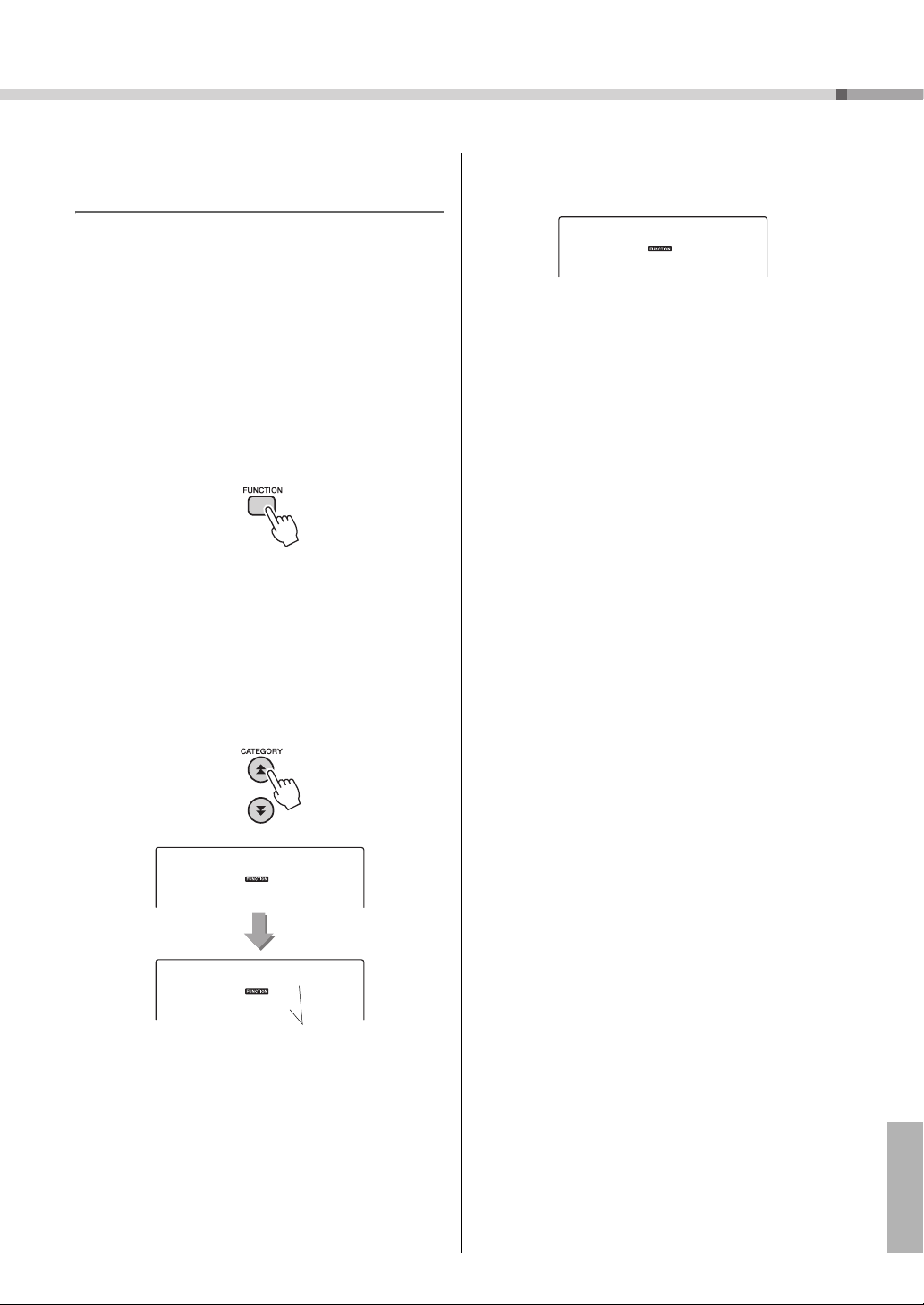
Настройки арпеджио (только NP-V80)
f
Pdl Func
Функция, назначенная
в данный момент для
педального переключателя.
Sustain
1
Arp Hold
2
Удержание воспроизведения арпеджио
Нажимая педальный переключатель,
подключенный к разъему SUSTAIN, можно
продолжить воспроизведение арпеджио после
того, как клавиша будет отпущена.
Воспроизведение арпеджио останавливается
после отпускания педального переключателя.
Подключите педальный переключатель (стр. 11),
затем назначьте функцию для педального
переключателя, следуя приведенным ниже
инструкциям.
Нажмите кнопку [FUNCTION].
1
Нажмите кнопки CATEGORY [ ] и [ ]
2
нужное число раз для выбора функции
«Pdl Func».
На экране на несколько секунд отображается
сообщение «Pdl Func», а также выбранная
в данный момент функция, назначенная для
педального переключателя.
С помощью диска управления выберите
3
«Arp Hold».
Если требуется восстановить для педального
переключателя функцию сустейн, выберите
«Sustain». Если требуется использовать обе
функции – удержания и сустейн, – выберите
«Hold+Sus». Функция сустейна воздействует
только на основной тембр и наложенный
тембр. Нижний тембр в режиме разделения
тембров не подвергается воздействию.
Руководство пользователя
61
Page 62

Функции стиля (автоаккомпанемент)
Вступление Основной раздел A/B
Концовка Автоматические вставки
Появляется при
включенном
автоаккомпанементе.
В режиме ожидания
синхронного запуска
мигают стрелки
долей.
Описание основных операций с функцией стиля (автоаккомпанемент) приведено на
стр. 22 краткого руководства.
В данном разделе приведены некоторые способы воспроизведения стилей, процедура
настройки громкости стиля и т. п.
Вариации образцов (разделы)
В данном инструменте предусмотрены разнообразные «разделы» стилей, позволяющие изменять
аранжировку аккомпанемента в зависимости от исполняемой композиции.
Раздел INTRO (вступление)
Этот раздел служит началом композиции. По завершении воспроизведения вступления аккомпанемент
перемещается в главный раздел. Продолжительность вступления (в тактах) зависит от выбранного стиля.
Раздел MAIN (основной)
Используется для воспроизведения основного раздела композиции. Воспроизводится основной образец
аккомпанемента, бесконечно повторяющийся, пока не будет нажата кнопка другого раздела. Имеются две
вариации основного образца (A и B), и звук воспроизведения стиля гармонически меняется в зависимости
от аккордов, которые проигрываются левой рукой.
Раздел вставки
Автоматически добавляется перед сменой раздела на A или B.
Раздел ENDING (концовка)
Этот раздел служит концовкой композиции. По завершении концовки автоаккомпанемент автоматически
останавливается. Длина концовки (в тактах) может быть различной в зависимости от выбранного стиля.
Нажмите кнопку [STYLE] и выберите стиль.
1
Нажмите кнопку [ACMP ON/OFF], чтобы
2
включить автоаккомпанемент.
Руководство пользователя
62
Для включения синхронного запуска
3
нажмите кнопку [SYNC START].
Синхронный запуск
В режиме ожидания синхронного запуска
воспроизведение стиля начинается при
исполнении аккорда в области аккомпанемента
клавиатуры. Режим ожидания синхронного
запуска можно отключить, нажав кнопку
[SYNC START] еще раз.
Page 63
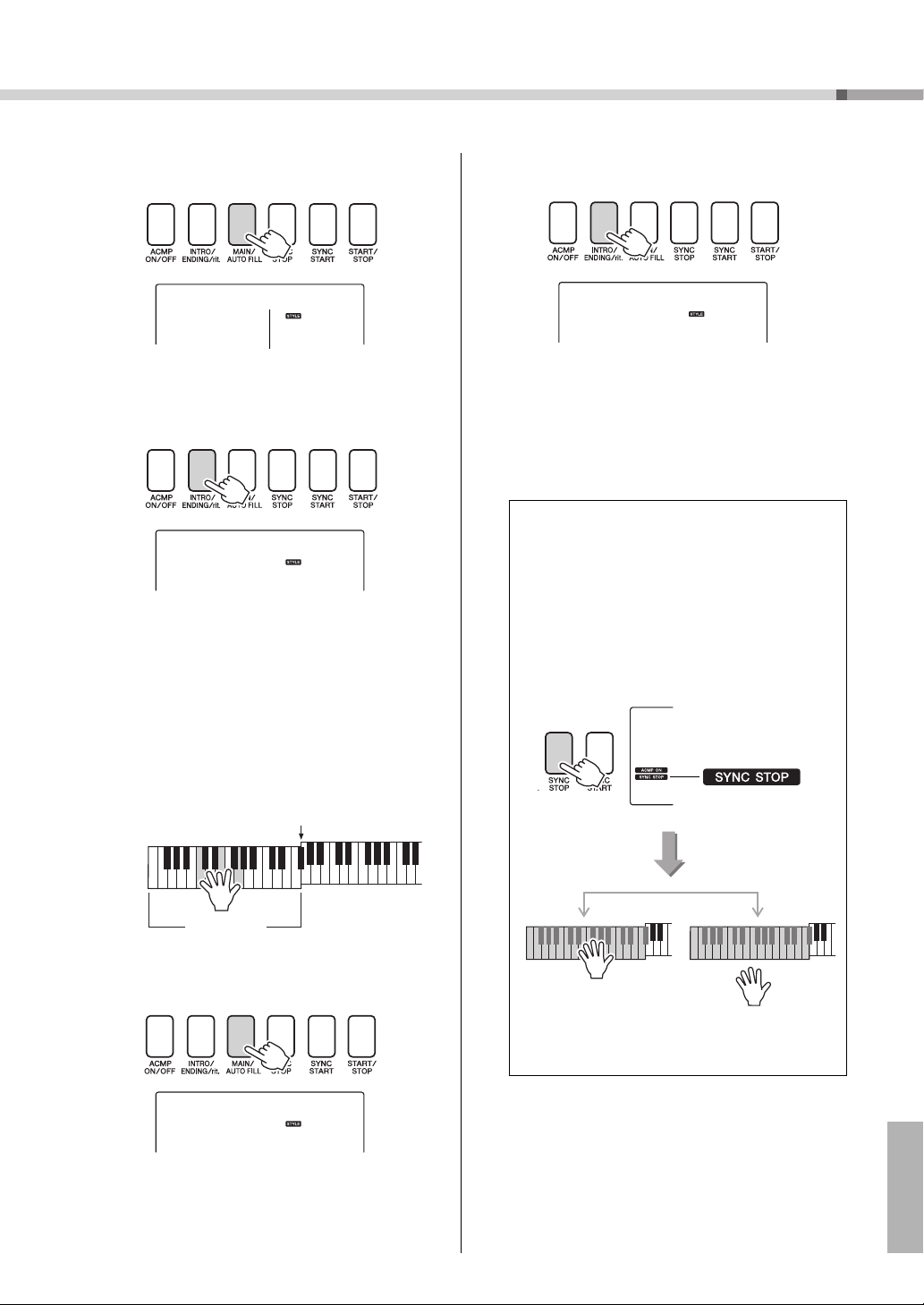
Функции стиля (автоаккомпанемент)
MAIN A
Отображается название выбранного
раздела – «MAIN A» или «MAIN B».
INTRO≥A
Точка разделения
Область
аккомпане-
мента
FILL A≥B
ENDING
Появляется при
использовании
функции синхронной
остановки.
Стиль будет воспроизводиться в течение
всего времени игры
на клавишах
В момент отпускания
клавиш воспроизведение
стиля останавливается
Нажмите кнопку [MAIN/AUTO FILL].
4
Нажмите кнопку [INTRO/ENDING/rit.].
5
Теперь можно играть вступление.
Как только сыграете аккорд левой
6
рукой, начнется воспроизведение
вступления выбранного стиля.
В этом примере сыграйте до-мажорное
трезвучие (как показано ниже). Подробнее
о вводе аккордов см. в разделе «Аккорды»
на стр. 25.
Нажмите кнопку [INTRO ENDING G/rit.].
8
Происходит переключение к разделу концовки.
По завершении концовки автоаккомпанемент
автоматически останавливается. Постепенное
замедление (ритардандо) достигается путем
повторного нажатия кнопки [INTRO/ENDING/rit]
во время воспроизведения концовки.
Синхронная остановка
При выборе этой функции стиль
аккомпанемента будет воспроизводиться
только при исполнении аккордов в области
аккомпанемента клавиатуры.
Воспроизведение стиля останавливается, как
только клавиши будут отпущены. Для
выключения этой функции нажмите кнопку
[SYNC STOP].
Нажмите кнопку [MAIN/AUTO FILL].
7
После вставки происходит плавный переход
к выбранному основному разделу A/B.
Руководство пользователя
63
Page 64

Функции стиля (автоаккомпанемент)
090
Tempo
Текущее значение темпа
f
100
StyleVol
Изменение темпа стиля
Стили можно воспроизводить в любом темпе,
быстром или медленном.
После выбора стиля нажмите кнопку
1
[TEMPO/TAP] для отображения на
экране значения темпа.
Используйте диск управления для
2
выбора темпа в диапазоне от 011 до 280
четвертых долей в минуту.
Для сброса этого значения и возврата
значения по умолчанию для темпа стиля,
одновременно нажмите кнопки [+] и [-].
Во время воспроизведения стиля можно
изменить темп, дважды нажав кнопку
[TEMPO/TAP].
Настройка громкости стиля
Нажмите кнопку [STYLE] для использования
функции стиля.
Нажмите кнопку [FUNCTION].
1
Используйте кнопки CATEGORY [ ] и [ ]
2
для выбора элемента громкости стиля.
С помощью диска управления
3
настройте параметр громкости стиля
в диапазоне от 000 до 127.
Руководство пользователя
64
Page 65

Функции стиля (автоаккомпанемент)
Удерживайте
более секунды.
Точка разделения
клавиатуры
Точка разделения (54: F#2)
Нижний
тембр
Основной
тембр
ПРИМЕЧАНИЕ
ПРИМЕЧАНИЕ
f
Установка точки разделения
Исходное положение точки разделения —
клавиша с номером 54 (клавиша F#2), но ее можно
заменить другой клавишей с помощью описанной
ниже процедуры.
Нажмите кнопку [STYLE].
1
Нажмите кнопку [ACMP ON/OFF]
2
и удерживайте ее нажатой дольше
одной секунды, пока не появится
элемент «Split point» (точка
разделения).
SplitPnt
054
Запуск постукиванием
Можно начать воспроизведение стиля простыми
постукиваниями кнопки [TEMPO/TAP] в нужном
темпе — четыре раза для тактового размера 4/4
и три раза для размера 3/4. Во время
воспроизведения стиля можно изменить темп,
нажав кнопку всего два раза.
С помощью диска управления задайте
3
для точки разделения любую клавишу
от E0(028) до G6(103).
• При изменении положения точки разделения меняется
также точка разделения автоаккомпанемента.
• Точку разделения нельзя изменить в режиме разучивания
композиции.
• Доступ к элементу точки разделения можно получить,
нажав кнопку [FUNCTION], а затем нажав кнопку CATEGORY
[ ] и [ ] для выбора элемента (стр. 74).
Руководство пользователя
65
Page 66

Функции стиля (автоаккомпанемент)
153
PnoBoogi
Появляется при включенном
автоаккомпанементе
Область
аккомпа-
немента
f
ChdFing
2
FullKbd
Воспроизведение стиля саккордами, но без ритма (остановка аккомпанемента)
Если функция автоаккомпанемента включена
(отображается значок ACMP ON), а синхронный
запуск выключен, можно играть аккорды в левой
части клавиатуры (области аккомпанемента) при
остановленном стиле и продолжать слышать
аккорды аккомпанемента. Этот режим называется
«остановкой аккомпанемента», в нем можно
использовать любые типы аккордовой аппликатуры,
распознаваемые инструментом (стр. 25).
Нажмите кнопку [STYLE] для использования
функции стиля. Затем нажмите кнопку
[ACMP ON/OFF], чтобы включить
автоаккомпанемент.
Воспроизведение стилей на всей клавиатуре
В разделе «Игра одновременно с
воспроизведением стиля» на стр. 23 описан метод
воспроизведения стилей, в котором аккорды
обнаруживались только слева от точки разделения
клавиатуры. При установке параметров,
описанных далее, обнаружение аккордов для
аккомпанемента стиля происходит по всей
клавиатуре, позволяя достичь еще лучшего
качества звучания. В этом режиме распознаются
только аккорды, сыгранные обычным способом
(стр. 25).
Нажмите кнопку [FUNCTION].
1
Используйте кнопки CATEGORY [ ]
2
и [ ] для выбора функции «Chord
Fingering» (аппликатура аккордов).
На экране на несколько секунд появляется
индикация «ChdFing», а затем выбранный
в данный момент тип аппликатуры аккордов.
Руководство пользователя
66
С помощью диска управления выберите
3
значение 2 «FullKbd».
Page 67

Функции стиля (автоаккомпанемент)
f
Sff Load
Загрузка файлов стилей (NP-V60)
Данный инструмент имеет 160 встроенных стилей, но в него можно под номером 161 загрузить другие
стили (только стили с индексом «.sty»), например содержащиеся на компакт-диске или загруженные из
Интернета, которые будут использоваться аналогично встроенным стилям.
Для использования функции загрузки файла стиля сначала необходимо передать файл с компьютера
в память инструмента. Процедура передачи файлов с компьютера в память инструмента описана на
стр. 86 (раздел «Передача данных между компьютером и инструментом»).
С помощью описанной ниже процедуры выполняется загрузка файла стиля, уже переданного
с компьютера и сохраненного в памяти инструмента, в стиль с номером 161.
Нажмите кнопку [FUNCTION].
1
На экране появляется выбранная в настоящий
момент функция.
Нажмите кнопки CATEGORY [ ] и [ ]
2
несколько раз, чтобы выбрать функцию
загрузки файла стиля «Sff Load».
По истечении около 2 секунд имя загружаемого
файла стиля отображается на экране.
Если в память инструмента было передано
несколько загружаемых файлов стиля, для
последовательного выбора файлов
(максимально 100 файлов) используйте диск
управления или кнопки [+] и [-].
Выполните операцию загрузки.
3
Нажмите кнопку [0] для загрузки файла
стиля, имя которого отображается на экране.
Отображается запрос на
4
подтверждение операции загрузки.
Нажмите кнопку [+/YES], чтобы
фактически загрузить файл.
Руководство пользователя
67
Page 68

Функции стиля (автоаккомпанемент)
Крайняя правая клавиша
Dict.
Удерживайте
более секунды.
001
Dict.
Название аккорда (основной тон и тип)
Нотная запись аккорда
Ноты аккорда на клавиатуре
ПРИМЕЧАНИЕ
Поиск аккордов в словаре Chord Dictionary
Фактически, функция словаря – это встроенная «книга аккордов», которая позволяет видеть ноты
аккорда. Это очень удобно, если вы знаете название аккорда и хотите быстро научиться его играть.
Нажмите кнопку [MINUS ONE]
1
и удерживайте ее нажатой не менее
одной секунды.
В качестве примера мы научимся играть
2
аккорд GM7 (септаккорд соль мажор).
В соответствии с рисунком нажмите
клавишу G в области CHORD ROOT
(звук не воспроизводится). Заданный
основной тон отображается на экране.
В соответствии с рисунком нажмите
3
клавишу M7 (большая септима)
в области CHORD TYPE (звук не
воспроизводится). Ноты, которые надо
сыграть в указанном аккорде (основной
тон и тип аккорда), отображаются на
экране в виде нотной записи, а также на
схеме клавиатуры.
Dict.
001
Чтобы вызвать список возможных обращений
аккорда, нажмите кнопки [+]/[–].
• Информация о мажорных аккордах. Простые мажорные
аккорды обычно обозначаются буквой основного тона.
Например, «C» означает «до мажор». Однако при указании
мажорного аккорда обязательно выберите «M»
(мажорный) после нажатия основного тона.
68
Руководство пользователя
Сыграйте аккорд в области
4
автоаккомпанемента клавиатуры,
следя за индикацией на экране. Если
аккорд сыгран правильно, раздастся
звук колокольчика, а название аккорда
на экране будет мигать.
Page 69

Настройки композиции
DemoGrp
Удерживайте
более секунды.
f
PlayMode
Воспроизведение BGM
Настройка по умолчанию предусматривает
воспроизведение и повторение только нескольких
встроенных композиций при нажатии кнопки
[DEMO/BGM]. Эту настройку можно изменить,
чтобы воспроизводились все встроенные
композиции или все композиции, переданные на
инструмент с компьютера.
Поддерживаются пять групп настроек
воспроизведения. Выберите одну из этих настроек
в соответствии со своими потребностями.
Нажмите кнопку [DEMO/BGM]
1
и удерживайте ее нажатой более
секунды.
На экране на несколько секунд отображается
сообщение «DemoGrp», затем выбранная
в данный момент демонстрационная группа
для воспроизведения с повторением.
Воспроизведение композиций в случайном порядке
Этот режим обеспечивает воспроизведения
в случайном порядке композиций, выбранных для
воспроизведения в режиме BGM.
Нажмите кнопку [FUNCTION].
1
Нажмите кнопки CATEGORY [ ] и [ ]
2
нужное число раз для выбора функции
«PlayMode».
На экране на несколько секунд отображается
сообщение «PlayMode», затем выбранный
в данный момент режим воспроизведения
сповторением.
С помощью диска управления выберите
2
группу для воспроизведения с повторением из приведенной ниже таблицы.
Demo
Preset Все встроенные композиции
User
Download
USB
(NP-V80 only)
Встроенные композиции
001 – 008
Все композиции
пользователя
Все композиции,
переданные из компьютера.
Все композиции,
хранящиеся на флэшпамяти USB, подключенной
к инструменту.
Невозможно выбрать режим воспроизведения с повторением, когда в качестве
группы для режим воспроизведения
с повторением выбрана группа «Demo».
С помощью диска управления выберите
3
режим «Random» (в случайном
порядке).
Если требуется восстановить обычный режим
воспроизведения, выберите «Normal»
(обычный).
Руководство пользователя
69
Page 70

Настройки композиции
090
Tempo
Текущее значение темпа
f
100
SongVol
Громкость композиции
ПРИМЕЧАНИЕ
Изменение темпа композиции
Композиции могут воспроизводится в нужном
темпе, быстром или медленном.
Для вызова на экран настройки темпа
1
после выбора композиции нажмите
кнопку [TEMPO/TAP].
Используйте диск управления для
2
выбора темпа в диапазоне от 011 до 280
четвертых долей в минуту.
Для сброса значения темпа композиции
и возврата значения по умолчанию
одновременно нажмите кнопки [+] и [-].
Во время воспроизведения композиции
можно изменить темп, дважды нажав кнопку
[TEMPO/TAP].
Громкость композиции
Нажмите кнопку [FUNCTION].
1
Используйте кнопки CATEGORY [ ]
2
и [ ] для выбора элемента «Song
Volume» (громкость композиции).
С помощью диска управления
3
настройте параметр громкости
композиции в диапазоне от 000 до 127.
• Громкость композиции настраивается, когда выбрана
композиция.
70
Руководство пользователя
Page 71

Настройки композиции
ПРИМЕЧАНИЕ
Номер отключенной дорожки –
звук дорожки приглушается или
дорожка не содержит данных
Номер включенной дорожки – дорожка
будет воспроизводиться
Повторение от А до В
Можно указать начальную и конечную точку
раздела композиции для повторного
воспроизведения: «А» – начальная точка,
«B» – конечная точка.
AB
При воспроизведении композиции
1
(стр. 26) нажмите кнопку [A-B REPEAT]
в начале раздела, который хотите
повторить (точка «A»).
Приглушение отдельных дорожек композиции
Все «дорожки» композиции воспроизводят
разные партии композиции: мелодию, перкуссию,
аккомпанемент и т. д. Можно приглушить
отдельные дорожки и самостоятельно сыграть
приглушенную часть на клавиатуре или просто
отключить звук тех дорожек, которые не хотите
прослушивать в данный момент.
Для приглушения звука дорожки нажмите
соответствующую кнопку дорожки (TRACK
[1]–[5], [A]). Чтобы включить звук дорожки,
повторно нажмите ту же кнопку.
Еще раз нажмите кнопку [A-B REPEAT]
2
в конце части, которую хотите
повторить (точка «B»).
Указанная часть композиции «A-B»
3
будет воспроизведена повторно.
Остановить повторное воспроизведение
можно в любой момент, нажав кнопку
[A-B REPEAT].
• Начальная и конечная точки повторения могут
определяться с шагом в один такт.
• Во время воспроизведения на экране отображается
номер текущего такта.
• Если начальную точку «A» нужно установить в самом
начале композиции, то перед тем, как начать ее
воспроизведение, нажмите кнопку [A-B REPEAT].
Руководство пользователя
71
Page 72
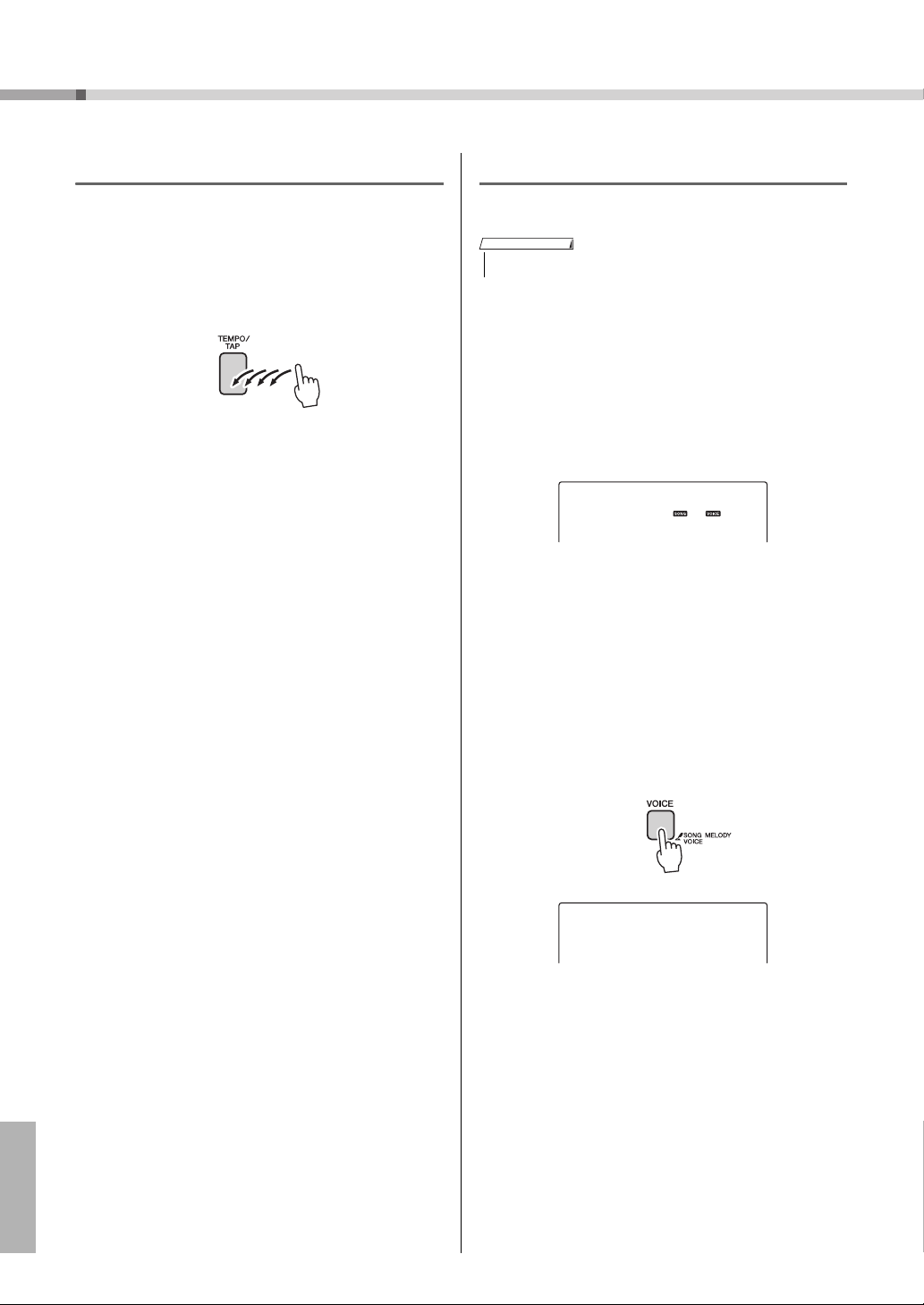
Настройки композиции
ПРИМЕЧАНИЕ
050
Strings
Удерживайте
более секунды.
SONG MEL
Запуск постукиванием
Можно начать воспроизведение композиции
простым постукиванием кнопки [TEMPO/TAP]
в нужном темпе – четыре раза для тактового
размера 4/4 и три раза для размера 3/4. Во время
воспроизведения композиции можно изменить
темп, нажав кнопку всего два раза.
Изменение тембра мелодии
Можно заменить тембр мелодии на любой другой
тембр.
• Нельзя изменять тембр мелодии композиции пользователя.
Выберите композицию и начните
1
ее играть.
Нажмите кнопку [VOICE]
2
и поворачивайте диск управления,
чтобы выбрать тембр, который хотите
услышать.
Нажмите и удерживайте кнопку [VOICE]
3
более секунды.
На экране на несколько секунд
появится сообщение «SONG MELODY
VOICE» (тембр мелодии композиции),
указывающее, что тембр, выбранный
в действии 2, заменил первоначальный
тембр.
72
Руководство пользователя
Page 73

Функции
100
StyleVol
f
r
00
Transpos
Выбранная функция.
Непосредственный
ввод
числового
значения.
Нажмите одновременно
для восстановления
значения по умолчанию.
•Увеличение
значения на 1.
• YES (да)
• Уменьшение
значения на 1.
•NO
С помощью «функций» осуществляется доступ к детальным параметрам инструмента
с целю настройки, определение точки разделения, а также регулирования тембров
и эффектов. Просмотрите приведенный на следующей странице список функций.
Если найдете в списке функцию, которую необходимо настроить, выберите
отображаемое на экране название функции (приведенное в списке справа от названия
функции) и настройте эту функцию в соответствии со своими потребностями.
Выбор и настройка функций
Найдите функцию, которую требуется
1
настроить, в списке, начинающемся на
стр. 74, 75.
Нажмите кнопку [FUNCTION].
2
Выберите функцию.
3
Нажмите кнопки CATEGORY [ ] и [ ]
несколько раз, пока отображаемое имя
функции не появится на экране.
Настройте выбранную функцию
4
в соответствии со своими
потребностями, используя диск
управления, кнопки [+] и [-] или
цифровые кнопки [0]–[9].
В некоторых случая кнопка [+] используется
для запуска выбранной функции, а кнопка [-]
– для отмены выбора.
После внесения изменений некоторые настройки
функций сохраняются в памяти. Подробнее
о настройках функций, которые сохраняются
в памяти инструмента, см. в разделе «Параметры
резервного копирования» на стр. 50.
Для восстановления всех исходных заводских
настроек выполните процедуру «Очистка
резервной копии», описанную в разделе
«Инициализация» на стр. 50.
Руководство пользователя
73
Page 74

Функции
Список настроек функций
Категория Настройки Отображение Диапазон/настройки Описание
Громкость
Общие
Основной тембр
Наложенный
тембр
Нижний тембр
при разделении
тембров
Эффект
Гармонизация
Громкость стиля
Громкость
композиции
Транспонирование
Настройка звучания
Диапазон изменения
высоты звука
Точка разделения
Чувствительность к
силе нажатия
Аппликатура аккорда
Громкость
Октава
Панорама
Уровень
реверберации
Уровень хоруса
Тембр
Громкость
Октава
Панорама
Уровень
реверберации
Уровень хоруса
Тембр
Громкость
Октава
Панорама
Уровень
реверберации
Уровень хоруса
Тип реверберации
Тип хоруса
Эффект сустейна
Тип главного
эквалайзера
Тип гармонизации
Громкость
гармонизации
StyleVol
SongVol
Transpos
Tuning
PBRange
SplitPnt
TouchSns
ChdFing
M.Volume
M.Octave
M.Pan
M.Reverb
M.Chorus
D.Voice
D.Volume
D.Octave
D.Pan
D.Reverb
D.Chorus
S.Voice
S.Volume
S.Octave
S.Pan
S.Reverb
S.Chorus
Reverb
Chorus
Sustain
MasterEQ
HarmType
HarmVol
000–127 Определяет громкость стиля.
000–127 Определяет громкость композиции.
-12–12 Определяет высоту звука инструмента с шагом в один полутон.
-100–100 Устанавливает высоту звука инструмента с шагом в 1 единицу.
01–12 Задание диапазона изменения высоты звука с шагом в полтона.
Определяет самую высокую клавишу для нижнего тембра в режиме
028–103
(E0–G6)
1(Soft – слабая)
2(Medium – средняя),
3(Hard – сильная),
4(Off – откл.)
(только NP-V80)
1(Multi),
2(FullKbd)
000–127 Определяет громкость основного тембра.
-2–+2 Определяет диапазон октавы для основного тембра .
000 (слева) –
64 (по центру) –
127 (справа)
000–127
000–127
000–500(NP-V80)
000–489(NP-V60)
000–127 Определяет громкость наложенного тембра.
-2–+2 Определяет диапазон октавы для наложенного тембра.
000 (слева) –
64 (по центру) –
127 (справа)
000–127
000–127
000–500(NP-V80)
000–489(NP-V60)
000–127 Определяет громкость в нижнего тембра.
-2–+2 Определяет диапазон октавы для нижнего тембра.
000 (слева) –
64 (по центру) –
127 (справа)
000–127
000–127
01–10 Определяет тип ре верберации и ее отключение (10).
01–05 Определяет тип хо руса и его отключение (05).
ON/OFF
Speaker1,
Speaker2 (динамики 1 и 2),
Headphone (наушники),
Line Out1,
Line Out2 (линейные
выходы 1 и 2)
01–26 Определяет тип гармон ии.
000–127 Определяет громкость эффекта гармонизации.
разделения тембров и задает «точку разделения», то есть клавишу,
отделяющую нижний тембр от основного тембра. Для параметров точки
разделения тембров и точки разделения для аккомпанемента
автоматически задаются одинаковые значения.
Определяет чувствительност ь клавиш, если включена функция Touch
Response (реакция на силу нажатия).
Задание режима распознавания аккордов. В режиме игры аккордами Multi
Finger распознаются как обычные аккорды, так и упрощенные аккорды,
проигрываемые слева от точки разделения. В режиме Full Keyboard
распознаются стандартные аккорды, сыгранные в любой части клавиатуры,
и звучат проигрываемые ноты.
Задает позицию панорамирования для основного те мбра
в стереозвучании. При значении «0» панорама звучания смещена в крайнее
левое положение, а при значе нии «127» – в крайнее правое.
Определяет уровень сигнала основного тембра, передаваемый в эффект
реверберации.
Определяет уровень сигнала основного тембра, передаваемый в эффект
хоруса.
Выбор наложенного тембра.
Задает позицию панорамирования для наложенного тембра при
стереозвучании. При значе нии «0» панорама звучания смещена в крайнее
левое положение, а при значе нии «127» – в крайнее правое.
Определяет уровень сигнала наложенного тембра, передаваемый в эффект
реверберации.
Определяет уровень сигнала наложенного тембра, передаваемый в эффект
хоруса.
Выбор нижнего тембра при разделении тембров на клавиатуре.
Задает позицию панорамирования нижнего тембра в режиме разделения
тембров при стереозвучании. П ри значении «0» панорама звучания смещена
в крайнее левое положение, а при значении «127» – в крайнее правое.
Определяет уровень сигнала нижнего тембра, передаваемый в э ффект
реверберации.
Определяет уровень сигнала нижнего тембра, передаваемый в эффект хоруса.
Определяет, всегда ли эффект сустейна применяется к тембрам MAIN/DUAL.
Эффект сустейна применяется непрерывно, если функция включена (ON),
или не применяется, если она выключена (OFF).
Определяет эквалайзер, применяемый для выходного сигнала динамика
для достижения оптимального звучания вр азличных ситуациях.
Руководство пользователя
74
Page 75

Категория Настройки Отображение Диапазон/настройки Описание
Тип арпеджио
Скорость арпеджио
Арпеджио
(только NP-V80)
PAT
Загрузка файла
стиля (NP-V60)
PC Режим ПК
MIDI
Метроном
Урок
Демонстрация
Энергосбережение
Язык
(только NP-V80)
Выравнивание
арпеджио
Педаль арпеджио
Тип технологии
Performance assistant
Загрузка файла стиля
Локальное
включение/
выключение
Внешняя
синхронизация
Вывод данных
склавиатуры
Вывод данных стиля
Вывод данных
композиции
Предварительная
передача данных
Числитель тактового
размера
Знаменатель
тактового размера
Громкость метронома
Правая дорожка
урока
Левая дорожка урока
Оценка
Демонстрационная
группа
Режим
демонстрационного
воспроизведения
Отмена
демонстрации
Автоматическое
отключение питания
Язык
ARP Type
ARP Velo
Quantize
Pdl Func
PAT Type
Sff Load
PC mode
Local
ExtClock
KbdOut
StyleOut
SongOut
InitSend
TimesigN
TimesigD
MtrVol
R-Part
L-Part
Grade
DemoGrp
PlayMode
D-Cancel
AutoOff
Language
01–50 Определяет тип арпеджио.
1 (Original – исходная),
2 (Thru – высокая)
OFF, 1/8, 1/16 Синхронизация воспроизведения арпеджио со стилем или композицией.
1(Sustain-сустейн)/
2(Arp Hold – удержание
арпеджио)/
3(Hold+Sus – удержание
исустейн)
CHORD(1),
CHD/FREE(2)
001–nnn Выполняется загр узка файла стиля.
PC1/PC2/OFF Опт имизация настроек MIDI при подключении к компьютеру.
ON/OFF
ON/OFF
ON/OFF
ON/OFF
ON/OFF
YES/NO
00–60 Определяет тактовый размер метронома.
Половинная нота,
четвертная,
восьмая,
шестнадцатая нота
000–127 Определяет громкость метронома.
Дорожка для
упражнений
1–16, OFF
Дорожка для
упражнений
1–16, OFF
ON/OFF Включает (ON) или выключает (OFF) функцию оценки.
1(Demo –
демонстрационные)/
2(Preset – встроенные)/
3(User – пользовательские)/
4(Download загруженные)
1(Normal – обычный)/
2(Random – в случайном
порядке)
ON/OFF
OFF, 5–30
Японский/английский Задание языка отображения имен файлов.
Задает режим скорости воспроизведения арпеджио.
Определяет функцию педали в режиме арпеджио.
Определяет тип технологии Performance Assistant (помощник музыканта).
Включение (ON) и отключение (OFF) функции управления внутренним тонгенератором с клавиатуры инструмента.
Определяет тип синхронизации инструмента: внутренняя (OFF) или
внешняя (ON).
Включение (ON) и отключение (OFF) функции передачи данных исполнения
с клавиатуры инструмента.
Включение (ON) и отключение (OFF) функции передачи данных стиля через
разъем USB TO HOST во время воспроизведения стиля.
Включение (ON) и отключение (OFF) передачи данных композиции
пользователя через разъем USB TO HOST во время воспроизведения
композиции.
Позволяет передавать данные настроек панели на компьютер. Нажмите
[+/YES] для передачи или [-/NO] для отмены.
Устанавливает длительность каждого удара метронома.
Определяет номер дорожки упражнений для правой руки. Настройка
эффективна только для композиций в формате SMF format 0, переданных с
компьютера, или композиций, хранящихся на флэш-памяти USB,
подключенной к инструменту.
Определяет номер дорожки упражнений для левой руки. Настройка
эффективна только для композиций в формате SMF format 0, переданных с
компьютера, или композиций, хранящихся на флэш-памяти USB,
подключенной к инструменту.
Задает группу для повторного вос произведения.
Задает режим повторного воспроизведения.
Включение и отключение функции отмены демонстрации. Если задано
значение ON, даже при нажатии кнопки [DEMO/BGM] демонстрационная
композиция не воспроизводится.
Указывает время, по истечении которого питание инструмента
автоматически отключается.
Функции
Руководство пользователя
75
Page 76

Сохранение и загрузка данных (только NP-V80)
Usb
Usb
001
LiveGPno
001
Usb
(мигает)
(отображается
втечение 2 секунд)
(номер такта и т. п.)
Монтируется
Смонтирована
Обычное
отображение
Load STY
Удерживайте нажатой
более 3 секунд.
f
r
Флэш-накопитель USB является устройством хранения данных. При подключении
устройства флэш-памяти USB к разъему USB TO DEVICE инструмента можно сохранить
зарегистрированные настройки на устройство или загрузить их в инструмент. В этом
разделе рассматриваются процедуры настройки и форматирования флэшнакопителей USB, сохранения данных на таких накопителях, а также загрузки данных
на накопители и с накопителей. Перед использованием устройства USB ознакомьтесь
с разделом «Меры предосторожности при использовании разъема USB TO DEVICE»
на стр. 77.
Функции управления файлами
Подключите флэш-память USB
1
к разъему USB TO DEVICE, соблюдая
правильную ориентацию.
Дождитесь подтверждения того,
2
что флэш-память USB правильно
смонтирована.
Руководство пользователя
76
Режим функции управления файлами
3
Нажмите и удерживайте нажатой кнопку
[FUNCTION], пока не изменится индикация
на экране. После изменения индикации станет
возможен доступ к функциям управления
файлами.
В случае доступа к функциям управления
файлами при неотформатированной флэшпамяти USB, подключенной к инструменту,
автоматически выбирается функция
форматирования «Format».
Используйте кнопки категории [ ] и [ ] для
выбора одной из перечисленных ниже
функций управления файлами.
Функции управления файлами Страница
Форматирование 78
Сохранение файлов пользователя 79
Сохранение композиций
пользователя как файлов SMF
Загрузка файлов пользователя 81
Загрузка файлов стилей 81
Удаление файлов пользователя 82
Удаление файлов композиций SMF 82
Выход 83
Для выхода из режима управления файлами
нажмите кнопку [VOICE], [STYLE], [SONG],
[FUNCTION] или [GRAND PIANO]. Кроме
того, предусмотрен выход из режима
управления файлами при выборе элемента
«EXIT» в меню и нажатия кнопки [0] (стр. 83).
80
Page 77
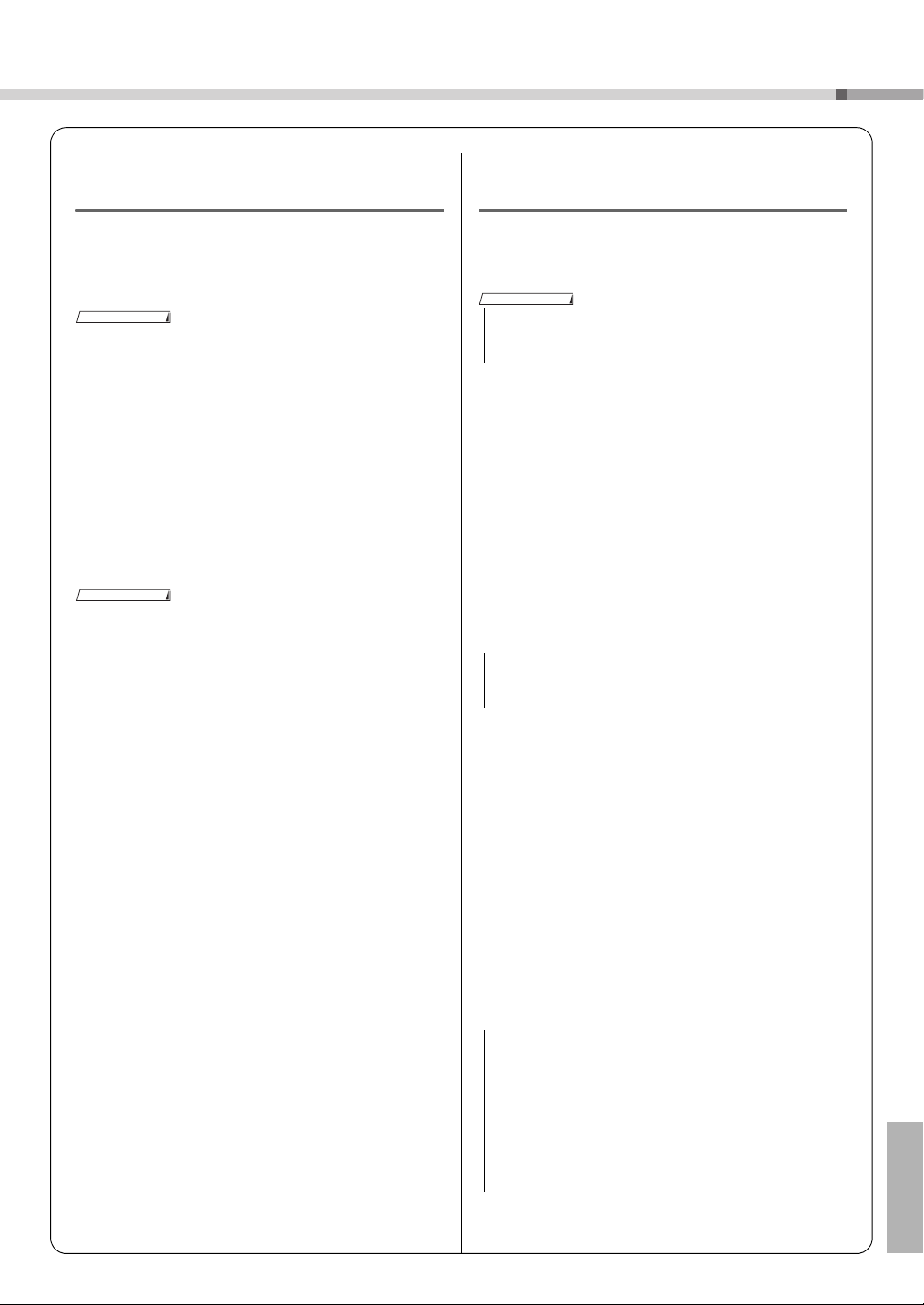
Сохранение и загрузка данных (только NP-V80)
ПРИМЕЧАНИЕ
УВЕДОМЛЕНИЕ
УВЕДОМЛЕНИЕ
Меры предосторожности при работе с разъемом USB TO DEVICE
Инструмент оборудован встроенным разъемом
[USB TO DEVICE]. При подключении устройства
USB к разъему обращайтесь с ним с осторожностью. Выполняйте указанные ниже меры
предосторожности.
ПРИМЕЧАНИЕ
• Дополнительные сведения об обращении с USB-устройствами
приведены в руководстве пользователя USB -устройства.
Совместимые USB-устройства
• USB-устройства хранения данных (флэш-память
и дисковод для гибких дисков)
Не гарантируется поддержка инструментом всех
имеющихся в продаже USB-устройств. Компания
Yamaha не может гарантировать нормальную
работу приобретенных пользователем USBустройств. Перед приобретением устройства USB
для работы с данным инструментом зайдите на
веб-страницу по адресу:
http://music.yamaha.com/download/
• Подключить другие устройства с интерфейсом USB
(например, компьютерную клавиатуру или мышь) невозможн о.
Подключение устройства USB
• При подключении устройства USB к разъему
USB TO DEVICE проверьте наличие
и правильность ориентации соответствующего
разъема на устройстве.
•Хотя инструмент поддерживает стандарт USB
1.1, к нему можно подключить устройство
хранения данных с интерфейсом USB 2.0. Однако
скорость передачи данных соответствует
стандарту USB 1.1.
Использование USB-устройств хранения данных
Подключив к инструменту накопитель USB,
можно сохранять на нем созданные данные,
а также считывать данные с подключенного
накопителя.
ПРИМЕЧАНИЕ
• Хотя с помощью пишущих дисководов для компактдисков можно считывать данные в инструмент, их нельз я
использовать для сохранения.
Количество подключаемых
накопителей USB
К разъему [USB TO DEVICE] можно подключить
только одно USB-устройство хранения данных.
Форматирование USB-устройства
хранения данных
При подключении USB-устройства хранения
данных или вставке носителя может появиться
сообщение, предлагающее отформатировать
устройство или носитель. Если сообщение
появилось, выполните форматирование (стр. 78).
• При форматировании все ранее записанные данные
удаляются. Убедитесь в том, что форматируемый
носитель не содержит важных данных.
Защита данных (защита от записи)
Во избежание случайного удаления важных
данных применяйте защиту от записи,
предусмотренную для каждого устройства
хранения данных или накопителя. Перед
сохранением данных на накопителе USB убедитесь
в том, что защита от записи отключена.
Подсоединение/отсоединение
накопителя USB
Перед извлечением носителя из устройства
убедитесь, что инструмент не выполняет
операций, требующих доступа к данным
(например, операций сохранения или удаления).
• Не след ует слишком часто включать и выключать питание
USB-устройства хранения данных или подключать
и отключать устройство. Это может привести к
временной неработоспособности или «зависанию»
инструмента. Во время выполнения операций с данными
(сохранение, удаление, загрузка и форматирование) или
установки USB-устройства хранения данных (сразу же после
подключения) НЕ отсоединяйте разъем USB, НЕ извлекайте
носитель из устройства и НЕ выключайте питание ни
одного из устройств. Эти действия могут привести к
повреждению данных на одном или на обоих устройствах.
Руководство пользователя
77
Page 78

Сохранение и загрузка данных (только NP-V80)
ПРИМЕЧАНИЕ
• Подтверждение
выбора файла
• Выполнение
• Отмена
УВЕДОМЛЕНИЕ
f
r
Format?
УВЕДОМЛЕНИЕ
В этом разделе описаны операции,
которые можно выполнять с функциями
управления файлами, после перехода
в режим функций управления файлами.
При выполнении процедур управления
файлами на экране появляются сообщения,
позволяющие плавно выполнять операции.
Подробнее см.список сообщений на стр. 83.
ПРИМЕЧАНИЕ
• При отображении экрана управления файлами во время игры
на клавиатуре не воспроизводится звук, и активными
являются только кнопки, связанные с операциями управления
файлами.
• Экран управления файлами не появляется при следующих
условиях:
• Происходит воспроизведение стиля или композиции.
• Ведется урок.
• Осуществляется операция чтения с флэш-памяти USB.
Основные операции с файлами
Если для выбора доступно множество файлов,
используйте диск управления для выбора
нужного файла.
Форматирование флэш-памяти USB
Требуется правильно отформатировать
устройства флэш-памяти USB перед их
использованием с этим инструментом.
• При форматировании флэш-памяти USB указанным ниже
способом с флэш-памяти удаляются все ранее записанные
данные. Перед выполнением процедуры форматирования
проверьте, что форматируемая флэш-память USB на
содержит важных данных.
Операции по сохранению, удалению данных или
форматированию флэш-памяти USB могут
выполняться только при питании инструмента от
адаптера переменного тока. Эти операции
невозможно выполнить при питании инструмента
от батареи.
Выберите функцию форматирования.
1
Нажимайте кнопки категории [ ] или [ ],
пока на экране не появится запрос на
выполнение функции «Format?»
(«Отформатировать?»).
Для подтверждения выбора нажмите кнопку [0].
Кнопка [0] также служит для выполнения
выбранной функции. Кнопка [-] служит для
отмены выбранной функции.
Выполните функцию форматирования.
2
Нажмите кнопку [0]. Отображается запрос на
подтверждение операции. Нажмите кнопку
[0] повторно для выполнения операции
форматирования или нажмите кнопку [-] для
отмены операции.
• Операцию форматирования невозможно отменить
во время ее выполнения. Во время форматирования
не следует отключать питание и отсоединять
флэш-память USB.
Дождитесь появления сообщения,
подтверждающего завершение операции
форматирования.
Выйдите из режима функций
3
управления файлами.
Нажмите кнопку [VOICE], [STYLE], [SONG],
[FUNCTION] или [GRAND PIANO].
78
Руководство пользователя
Page 79
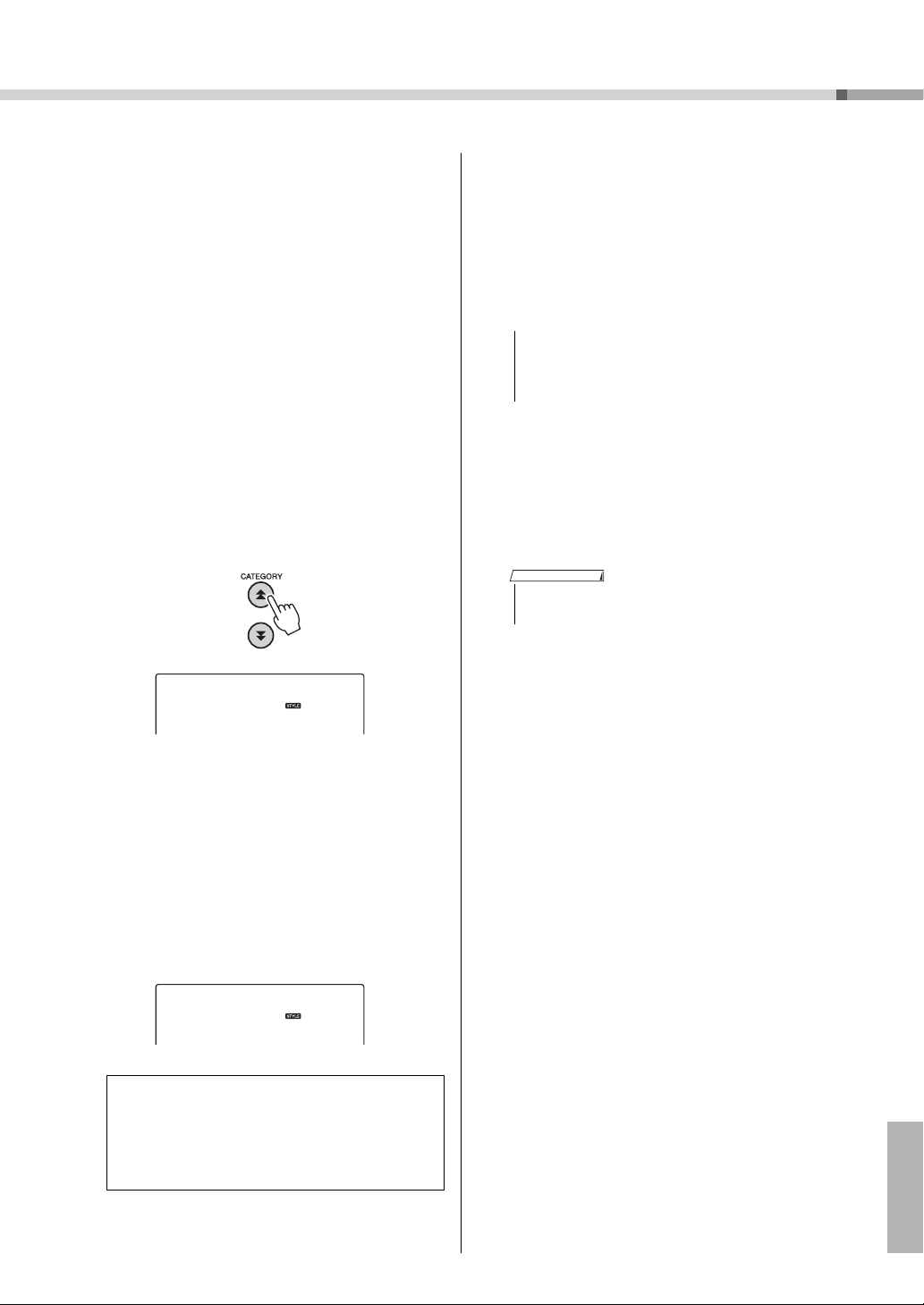
Сохранение и загрузка данных (только NP-V80)
f
r
Save USR
USER001
УВЕДОМЛЕНИЕ
ПРИМЕЧАНИЕ
Сохранение файлов пользователя
На флэш-памяти USB можно сохранить «файлы
пользователя», содержащие 5 композиций
пользователя, стиль 166 и и данные
регистрационной памяти. Файлы пользователя
имеют расширение файла «.usr», которое не
отображается на экране инструмента.
Операции по сохранению, удалению данных или
форматированию флэш-памяти USB могут
выполняться только при питании инструмента
от адаптера переменного тока. Эти операции
невозможно выполнить при питании инструмента
от батареи.
Выберите функцию сохранения файлов
1
пользователя.
Нажимайте кнопки категории [ ] или [ ],
пока на экране не появится функция «Save
USR» («Сохранение файлов пользователя»).
Сохраните файл пользователя.
3
Отображается запрос на подтверждение
операции. Нажмите кнопку [0] для
выполнения операции сохранения или
кнопку [-] для отмены операции.
Файлы пользователя сохраняются в папке
с именем «USER FILES», автоматически
создаваемой на флэш-памяти USB.
• Операцию сохранения невозможно отменить во
время ее выполнения. Во время операции сохранения
не следует отключать питание и отсоединять
флэш-память USB.
Дождитесь появления сообщения,
подтверждающего завершение операции
форматирования.
Выйдите из режима функций
4
управления файлами.
Нажмите кнопку [VOICE], [STYLE], [SONG],
[FUNCTION] или [GRAND PIANO].
• Время выполнения операции сохранения файла зависит
от состояния используемой флэш-памяти USB.
2
Укажите целевой файл пользователя.
При нажатии кнопки [0] в качестве целевого
файла пользователя автоматически
указывается «USERxxx» (где «xxx» – число).
Если указанный файл удовлетворяет, нажмите
кнопку [0]. В случае необходимости можно
использовать диск управления для выбора
другого целевого файла (USER001–USER100)
перед нажатием кнопки [0].
Перезапись существующего файла
Если в качестве целевого файла выбрать
файл, уже содержащий данные, появляется
сообщение с запросом на подтверждение
перезаписи.
Руководство пользователя
79
Page 80

Сохранение и загрузка данных (только NP-V80)
ПРИМЕЧАНИЕ
f
r
Save SMF
User 1
SONG001
УВЕДОМЛЕНИЕ
ПРИМЕЧАНИЕ
Сохранение композиций
пользователя как файлов SMF
Композиции пользователя можно преобразовать
в формат SMF (стандартный MIDI-файл)
и сохранить на флэш-памяти USB.
• Подробнее о файлах SMF см. стр. 86.
Операции по сохранению, удалению данных или
форматированию флэш-памяти USB могут
выполняться только при питании инструмента от
адаптера переменного тока. Эти операции
невозможно выполнить при питании инструмента
от батареи.
Выберите функцию сохранения
1
файлов SMF.
Нажимайте кнопки категории [ ] или [ ],
пока на экране не появится функция «Save
SMF» (Сохранение файлов SMF).
Укажите целевую композицию
3
пользователя.
Если автоматически указанная композиция
пользователя подходит, нажмите кнопку [0].
В случае необходимости можно использовать
диск управления для выбора другой целевой
композиции пользователя (SONG001–100)
перед нажатием кнопки [0].
Перезапись существующей композиции
Если в качестве целевой композиции
пользователя выбрать композицию, уже
содержащую данные, появляется сообщение
с запросом на подтверждение перезаписи.
Сохраните композицию пользователя.
4
Отображается запрос на подтверждение
операции. Нажмите кнопку [0] для
выполнения операции сохранения или
кнопку [-] для отмены операции.
Композиции пользователя сохраняются
в папке с именем «USER FILES», автоматически
создаваемой на флэш-памяти USB.
2
80
Выберите файл, который требуется
преобразовать в формат SMF.
При нажатии кнопки [0] на экране отображается
название композиции пользователя: Например,
для установки «User 1». При отображении
композиции, которую требуется преобразовать,
нажмите кнопку [0]. Можно использовать диск
управления для выбора другой композиции
пользователя (User 1–5) перед нажатием
кнопки [0]. Автоматически отображается
название целевой композиции пользователя.
Руководство пользователя
• Операцию сохранения невозможно отменить во
время ее выполнения. Во время операции сохранения
не следует отключать питание и отсоединять
флэш-память USB.
Дождитесь появления сообщения,
подтверждающего завершение операции
форматирования.
Выйдите из режима функций
5
управления файлами.
Нажмите кнопку [VOICE], [STYLE], [SONG],
[FUNCTION] или [GRAND PIANO].
• Время выполнения операции сохранения файла зависит
от состояния используемой флэш-памяти USB.
Page 81

Сохранение и загрузка данных (только NP-V80)
УВЕДОМЛЕНИЕ
f
r
Load USR
УВЕДОМЛЕНИЕ
УВЕДОМЛЕНИЕ
f
r
Load STY
УВЕДОМЛЕНИЕ
Загрузка файлов пользователя
В случае необходимости в инструмент можно
загрузить файлы пользователя, хранящиеся на флэшпамяти USB.
• При загрузке файлов пользователя в инструмент производится
перезапись пяти композиций пользователя, стиля 166 и данных
регистрационной памяти. Перед загрузкой файла пользователя
следует сохранить важные данные, которые требуется
оставить, на отдельной флэш-памяти USB.
Выберите функцию загрузки файлов
1
пользователя.
Нажимайте кнопки категории [ ] или [ ],
пока на экране не появится функция «Load USR»
(Загрузка файлов USR).
Выберите нужный файл пользователя для
2
загрузки.
При нажатии кнопки [0] отображаются файлы
пользователя, находящиеся на флэш-памяти
USB, в формате «USERxxx» (где «xxx» – число).
Если требуется загрузить первоначально
выбранный файл, нажмите кнопку [0]. Если для
выбора доступно множество файлов
пользователя, можно использовать диск
управления для выбора другого файла
пользователя перед нажатием кнопки [0].
Файл пользователя, который требуется
загрузить, должен находиться в папке «USER
FILES» на флэш-памяти USB. Файлы,
находящиеся вне этой папке, не распознаются.
Загрузите файл пользователя.
3
Отображается запрос на подтверждение
операции. Нажмите кнопку [0] для выполнения
операции загрузки или кнопку [-] для отмены
операции.
• Операцию загрузки невозможно отменить во время ее
выполнения. Во время операции сохранения не следует
отключать питание и отсоединять флэш-память USB.
Дождитесь появления сообщения,
подтверждающего завершение операции загрузки.
Выйдите из режима функций управления
4
файлами.
Нажмите кнопку [VOICE], [STYLE], [SONG],
[FUNCTION] или [GRAND PIANO].
Загрузка файлов стилей
Стиль, загруженный в стиль с номером 166 либо из
флэш-памяти USB, либо из внутренней памяти
инструмента, может использоваться таким же
образом, как внутренние стили. Если требуется
загрузить стиль из внутренней памяти инструмента,
сначала необходимо передать файл стиля во
внутреннюю память с компьютера (стр. 87).
• При загрузке файла стиля производится перезапись стиля 166.
Выберите функцию загрузки стиля.
1
Нажимайте кнопки категории [ ] или [ ],
пока на экране не появится функция «Load STY»
(Загрузка файлов STY).
Выберите файл стиля для загрузки.
2
При нажатии кнопки [0] отображаются файлы
стилей, находящиеся на флэш-памяти USB или
во внутренней памяти инструмента. Если
требуется загрузить первоначально выбранный
файл, нажмите кнопку [0]. Если для выбора
доступно множество файлов, можно
использовать диск управления для выбора
другого файла стиля перед нажатием кнопки [0]
(максимально 100 файлов).
Файлы стилей, которые требуется загрузить из
флэш-памяти USB, должны находиться
в корневом каталоге на флэш-памяти.
Загрузите файл стиля.
3
Отображается запрос на подтверждение
операции. Нажмите кнопку [0] для выполнения
операции загрузки или кнопку [-] для отмены
операции.
• Операцию загрузки невозможно отменить во время ее
выполнения. Во время операции сохранения не следует
отключать питание и отсоединять флэш-память USB.
Дождитесь появления сообщения,
подтверждающего завершение операции
загрузки.
Выйдите из режима функций управления
4
файлами.
Нажмите кнопку [VOICE], [STYLE], [SONG],
[FUNCTION] или [GRAND PIANO].
Руководство пользователя
81
Page 82
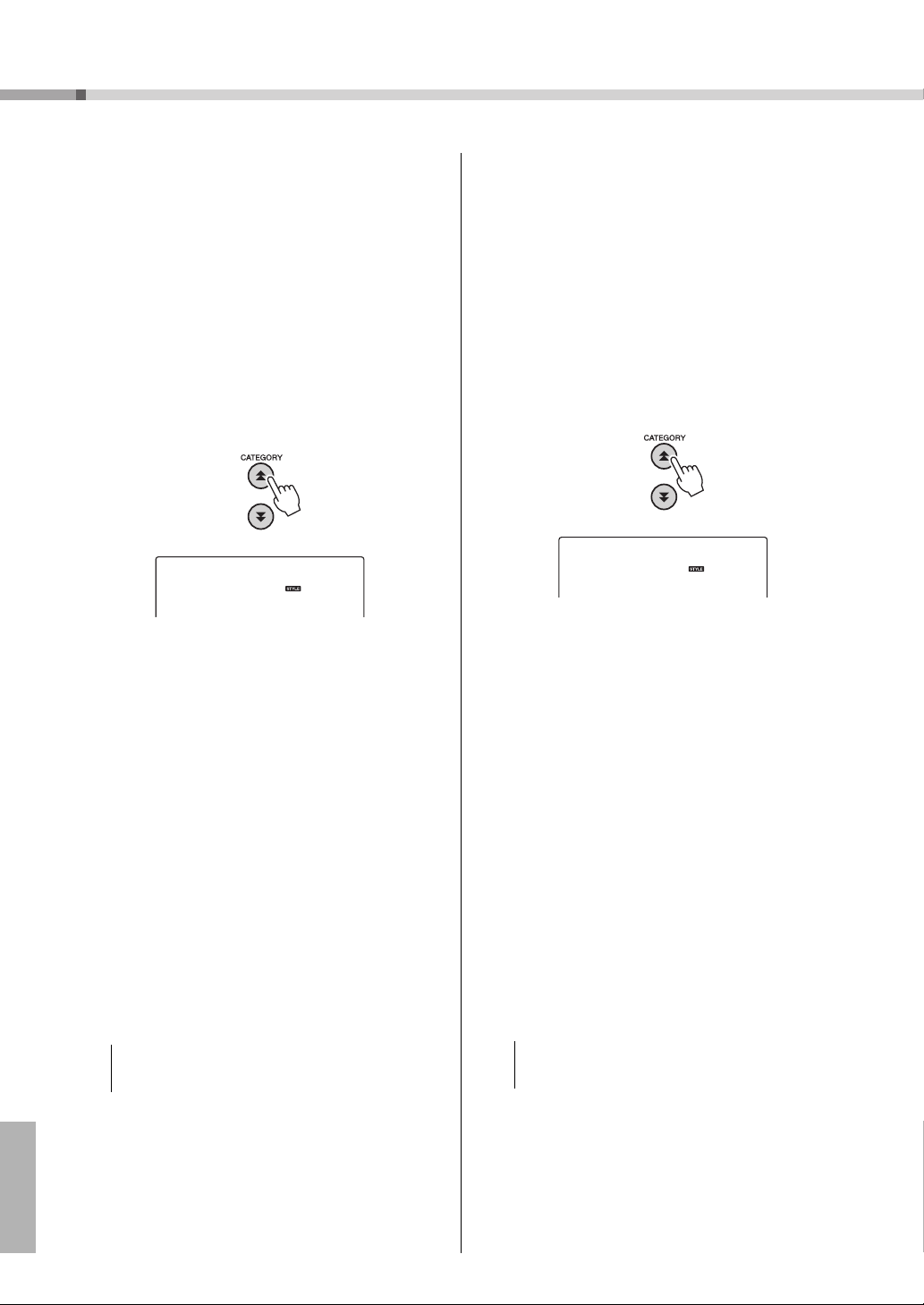
Сохранение и загрузка данных (только NP-V80)
f
r
Del USR
УВЕДОМЛЕНИЕ
f
r
Del SMF
УВЕДОМЛЕНИЕ
Удаление файлов пользователя
Данная процедура позволяет удалить файлы
пользователя с флэш-памяти USB.
Операции по сохранению, удалению данных или
форматированию флэш-памяти USB могут
выполняться только при питании инструмента от
адаптера переменного тока. Эти операции
невозможно выполнить при питании инструмента
от батареи.
Выберите функцию удаления файлов
1
пользователя.
Нажимайте кнопки категории [ ] или [ ],
пока на экране не появится функция «Del USR»
(«Удаление файлов USR»).
Укажите файл пользователя для
2
удаления.
При нажатии кнопки [0] отображаются файлы
пользователя, находящиеся на флэш-памяти
USB, в формате «USERxxx» (где «xxx» – число).
Если требуется удалить первоначально
выбранный файл, нажмите кнопку [0]. Если для
выбора доступно множество файлов
пользователя, можно использовать диск
управления для выбора другого файла
пользователя перед нажатием кнопки [0].
Файл пользователя, который требуется удалить,
должен находиться в папке «USER FILES» на
флэш-памяти USB. Файлы, находящиеся вне
этой папке, не распознаются.
Удаление файлов композиций SMF
Данная процедура служит для удаления созданных на
этом инструменте файлов композиций SMF с флэшпамяти USB.
Операции по сохранению, удалению данных или
форматированию флэш-памяти USB могут
выполняться только при питании инструмента от
адаптера переменного тока. Эти операции невозможно
выполнить при питании инструмента от батареи.
Выберите функцию удаления файлов SMF.
1
Нажимайте кнопки категории [ ] или [ ],
пока на экране не появится функция «Del SMF»
(Удаление файлов SMF).
Укажите файл SMF для удаления.
2
При нажатии кнопки [0] отображаются файлы
композиций SMF, находящиеся на флэш-памяти
USB, в формате «SONGxxx» (где «xxx» – число).
Если требуется удалить первоначально
выбранный файл, нажмите кнопку [0]. Если для
выбора доступно множество файлов
композиций SMF, можно использовать диск
управления для выбора другого файла
пользователя перед нажатием кнопки [0].
Файл композиции SMF, который требуется
удалить, должен находиться в папке «USER
FILES» на флэш-памяти USB. Файлы,
находящиеся вне этой папке, не распознаются.
Кроме того, имя файла должно быть в формате
«SONGxxx», где «xxx» является числом.
3
4
82
Удалите файл пользователя.
Отображается запрос на подтверждение
операции. Нажмите кнопку [0] для выполнения
операции удаления или кнопку [-] для отмены
операции.
• Операцию удаления невозможно отменить во время ее
выполнения. Во время операции сохранения не следует
отключать питание и отсоединять флэш-память USB.
Дождитесь появления сообщения,
подтверждающего завершение операции
удаления.
Выйдите из режима функций
управления файлами.
Нажмите кнопку [VOICE], [STYLE], [SONG],
[FUNCTION] или [GRAND PIANO].
Руководство пользователя
Удалите файл композиции SMF.
3
Отображается запрос на подтверждение
операции. Нажмите кнопку [0] для выполнения
операции удаления или кнопку [-] для отмены
операции.
• Операцию удаления невозможно отменить во время ее
выполнения. Во время операции сохранения не следует
отключать питание и отсоединять флэш-память USB.
Дождитесь появления сообщения,
подтверждающего завершение операции
удаления.
Выйдите из режима функций
4
управления файлами.
Нажмите кнопку [VOICE], [STYLE], [SONG],
[FUNCTION] или [GRAND PIANO].
Page 83

Сохранение и загрузка данных (только NP-V80)
f
r
Exit?
Выход из режима функций
управления файлами
Для выхода из режима управления файлами
нажмите кнопку [VOICE], [STYLE], [SONG],
[FUNCTION] или [GRAND PIANO].
Также можно выйти из режима функций
управления файлами, выполнив следующее:
Выберите элемент Exit (выход).
1
Нажимайте кнопки категории [ ] или [ ],
пока на экране не появится запрос на
выполнение функции «Exit?» («Выйти?»).
Выйдите из режима.
2
Для выхода из режима функций управления
файлами нажмите кнопку [0].
Сообщение Пояснение
Can’t use
(Невозможно
использовать)
Complet.
(Завершено.)
Data Err
(Ошибка
данных)
Disk Full (Диск
заполнен)
Error (Ошибка)
File Ful l (Облас ть
файлов
заполнена)
no data
(нет данных)
no file
(нет файла)
Our
Protect (Защита)
Unformat
(Неотформатировано)
UseAdpt
(Используйте
адаптер)
Указывает на то, что функция управления
файлами в данный момент недоступна, так как
выполняется обращение к носителю.
Указывает на выполнение определенной
задачи, например сохранения или передачи
данных.
Отображается при обнаружении недопу стимых
данных в композиции пользователя.
Отображается в том случае, если сохранение
данных невозможно вследствие заполнения
памяти носителя.
Отображается в случае ошибки при работе
с файлами или при неисправности.
Указывает на невозможность отображения
композиций SMF в связи с тем, что общее
количество файлов превышает допустимую
емкость.
Нет данных для сохранения на флэш-памяти.
Нет файла для загрузки или удаления
сносителя.
Обмен данными с устройством USB прекращен
вследствие перегрузки устройства USB по току.
Отсоедините устройство от разъема [USB TO
DEVICE], затем включите питание инструмента.
Отображается при попытке сохранить или
удалить данные с защищенного носителя, либо
при попытке отформатировать защищенный
носитель. Уберите защиту и повторите попытку.
Подключение неотформатированного
носителя.
Операции по сохранению, удалению данных
или форматированию флэш-памяти USB не
могут выполняться только при питании
инструмента от батареи. Используйте адаптер
переменного тока.
Руководство пользователя
83
Page 84

Подключение к компьютеру
Разъем USB Разъем USB TO HOST
Кабель USB
Инструмент
ВНИМАНИЕ
Подключение этого инструмента к компьютеру позволяет передавать MIDI-данные
или файлы.
Подключение персонального компьютера
MIDI Basics (основные понятия MIDI)
В этом вводном документе содержатся
подробные сведения о MIDI-интерфейсе и его
использовании. Документ MIDI Basics можно
загрузить из библиотеки руководств Yamaha
Manual Library по адресу:
http://www.yamaha.co.jp/manual/
Для обеспечения возможности связи
и использования инструментов, подключенных
к компьютеру, требуется, чтобы на компьютере
был правильно установлен соответствующий
программный драйвер. Драйвер USB-MIDI
позволяет программе-секвенсору и аналогичным
приложениям на компьютере обмениваться MIDIданными с MIDI-устройствами, подключенными
через кабель USB. Драйвер USB-MIDI содержится
на компакт-диске. Процедура установки драйвера
USB-MIDI описана на стр. 91.
• Подключайте инструмент к внешнему оборудованию
после выключения питания на всех устройствах. После
подключения питание нужно включить сначала на
инструменте, а затем на подключенном внешнем
оборудовании. Выключать питание следует в
обратном порядке.
Техника безопасности при
использовании разъема USB TO HOST
Подключая компьютер к порту USB TO HOST,
соблюдайте перечисленные ниже правила. Их
несоблюдение может привести к зависанию
компьютера и повреждению или даже потере
данных. Если компьютер или инструмент
«зависли», перезапустите программное
приложение или операционную систему
компьютера или выключите и снова включите
питание инструмента.
• Используйте USB-кабель типа AB длиной не
более 3 метров.
• Прежде чем подключать компьютер к порту USB
TO HOST, выйдите из энергосберегающего
режима компьютера (режима ожидания или
спящего режима).
• Прежде чем включить инструмент, подключите
его к компьютеру с помощью порта USB TO HOST.
• Выполните следующие действия, прежде чем
включить/выключить инструмент или
подсоединить/отсоединить USB-кабель от порта
USB TO HOST.
• Закройте все открытые приложения на
компьютере.
• Убедитесь, что не выполняется передача
данных с инструмента. (Данные передаются
при игре на клавиатуре, воспроизведении
композиции и т. д.)
• Во время подключения компьютера
к инструменту делайте паузы не менее шести
секунд между следующими операциями: (1)
между выключением и включением
инструмента, а также (2) между подсоединением
и отсоединением USB-кабеля.
84
Руководство пользователя
Page 85
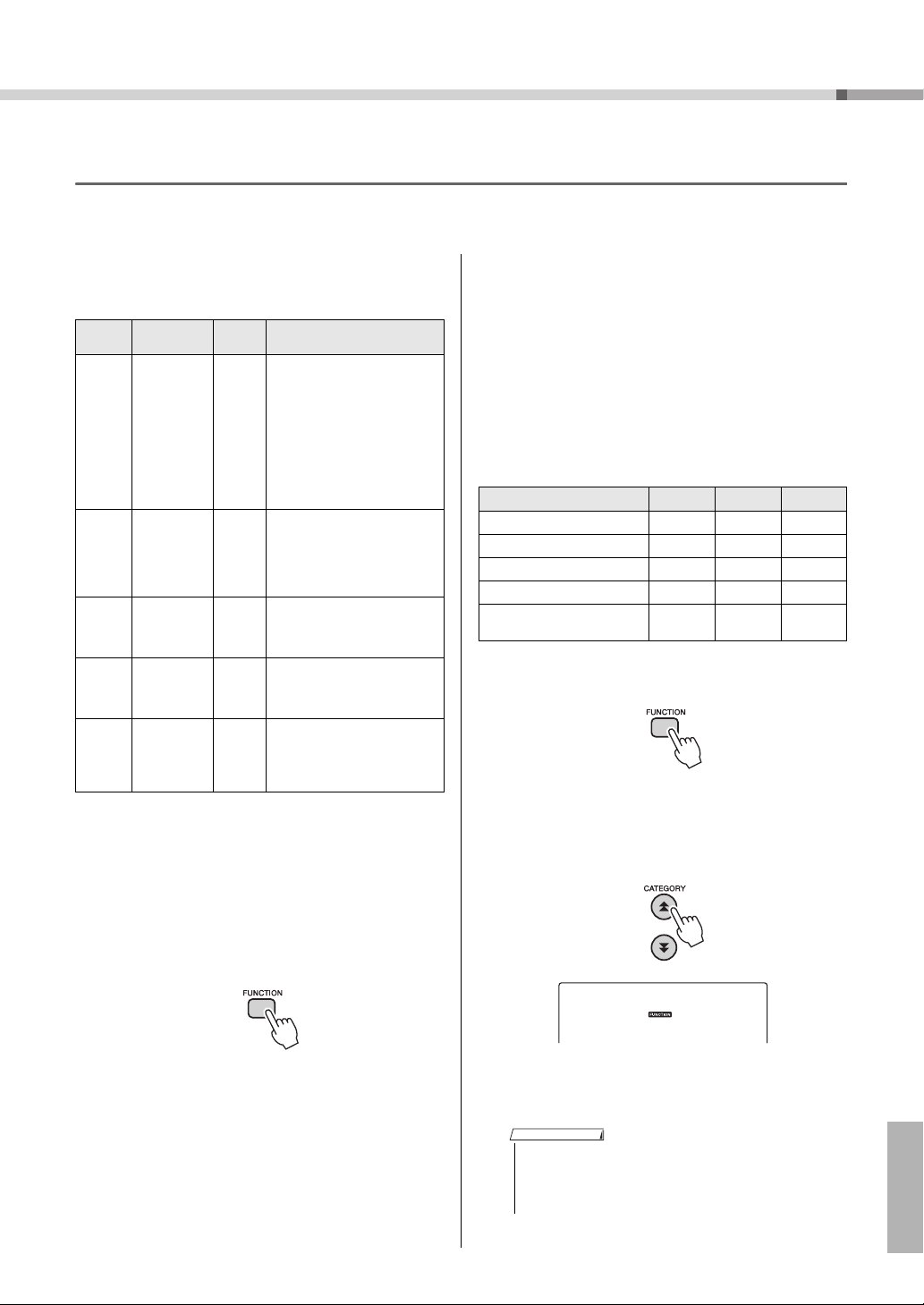
Подключение к компьютеру
f
f
oFF
PC mode
ПРИМЕЧАНИЕ
Передача данных исполнения между инструментом и компьютером
Подключив инструмент к компьютеру, данные исполнения с инструмента можно использовать на
компьютере, а данные исполнения с компьютера можно воспроизводить на инструменте.
Настройки MIDI
Эти настройки относятся к передаче и приему
данных исполнения.
Пара-
Локальное
управление
Внешняя
синхронизация
Вывод
данных
склавиатуры
Вывод
данных
стиля
Вывод
данных
композиции
Это может быть наиболее вероятной причиной
отсутствия звука у инструмента.
Если функция внешней синхронизации включена
(ON), а с внешнего устройства не поступает сигнал
синхронизации, не будут запускаться функции
композиции, стиля и метронома.
Отображе-
метр
Local ON/OF F
ExtClock ON/OFF
KbdOut ON/OFF
StyleOut ON/OFF
SongOut ON/OFF
ние
Диапазон/
настройки
Параметр локального
управления служит для
включения и отключения
функции озвучивания
встроенным тон-генератором
нот, проигрываемых на
клавиатуре инструмента:
внутренний тон-генератор
активен, когда локальное
управление включено, и не
активен, когда оно отключено.
Этот параметр определяет
режим синхронизации
инструмента: внутренняя
синхронизация (OFF) или
синхронизация с сигналом
внешнего устройства (ON).
Этот параметр служит для
включения (ON) и отключения
(OFF) функции передачи данных
исполнения на клавиатуре.
Эти настройки определяют,
будут ли передаваться данные
стиля (ON) или нет (OFF) во время
воспроизведения стиля.
Эти настройки определяют,
будет ли передаваться
пользовательская композиция
(ON) или нет (OFF) во время
воспроизведения.
Описание
Режим компьютера
Для обмена данными исполнения между
компьютером и инструментом необходимо
произвести некоторые настройки MIDI. Режим
компьютера позволяет в рамках одной операции
настроить несколько параметров. Предусмотрено
три настройки: PC1, PC2 и OFF.
Данная настройка не требуется при обмене
файлами композиций или резервными копиями
между компьютером и инструментом.
* При работе с приложением Digital Music Notebook следует
задать режим компьютера «PC2».
PC1 PC2* OFF
Локальное управление OFF OFF ON
Внешняя синхронизация ON OFF OFF
Вывод данных композиции OFF OFF OFF
Вывод данных стиля OFF OFF OFF
Вывод данных
склавиатуры
Нажмите кнопку [FUNCTION].
1
Нажмите кнопки CATEGORY [ ] и [ ]
2
нужное число раз для выбора элемента
режима компьютера «PC Mode».
OFF ON ON
Нажмите кнопку [FUNCTION].
1
Используйте кнопки CATEGORY [ ]
2
и [ ] для выбора параметра, значение
которого нужно изменить.
Используйте диск управления для
3
включения (ON) или выключения (OFF).
С помощью диска управления выберите
3
режим PC1, PC2 или OFF.
• Хотя композиции пользователя могут передаваться из
инструмента с помощью функции вывода данных
композиции, данные встроенных композиций передать
таким способом невозможно.
Руководство пользователя
85
Page 86

Подключение к компьютеру
f
InitSend
Функция Initial Send
(предварительная передача данных)
Эта функция служит для передачи данных настроек
панели на компьютер. Перед записью данных
исполнения в приложение секвенсора, запущенное
на компьютере, рекомендуется сначала передать
и записать данные настроек панели перед
действительными данными исполнения.
Нажмите кнопку [FUNCTION].
1
Используйте кнопки CATEGORY [ ]
2
и [ ] для выбора функции Initial Send.
Передача данных между компьютером и инструментом
Файлы композиций и стилей, хранящиеся на
компьютере или прилагаемом компакт-диске,
могут быть переданы на инструмент. Файлы
резервный копий также можно передавать из
инструмента в компьютер и наоборот.
Для передачи файлов между компьютером
и инструментом необходимо установить на
компьютер приложение Musicsoft Downloader
и драйвер USB-MIDI, которые находятся на
дополнительном компакт-диске. Инструкции по
установке см. в руководстве по установке программ
с дополнительного компакт-диска стр. 89.
Данные, которые можно передавать
скомпьютера на инструмент.
Объем данных: 1,5 MБ
До 512 файлов композиций и стилей
Формат данных
Композиция. (.mid) формат SMF 0/1
Стиль: (.sty)
Файл резервной копии: 10PK6.BUP(NP-V80)
10PK5.BUP(NP-V60)
Нажмите [+/YES] для передачи или [-/NO]
3
для отмены.
Что такое SMF (стандартный файл MIDI)?
Формат SMF (Standard MIDI File – стандартный
файл MIDI) является одним из наиболее
распространенных совместимых форматов для
хранения данных секвенции. Существует две
разновидности этого формата: Format 0 и Format 1.
Многие MIDI-устройства совместимы с SMF Format
0. Кроме того, большинство имеющихся в продаже
данных MIDI-секвенций представлены в формате
SMF Format 0.
Возможности, получаемые при
использовании приложения
Musicsoft Downloader.
Передача файлов с компьютера во флэш-память
инструмента.
см. процедуру, описанную на стр. 87.
В качестве примера приведена процедура
передачи композиций, находящихся на
дополнительном компакт-диске,
с компьютера в инструмент.
Обмен данными файлов резервных копий
между инструментом и компьютером.
см. процедуру, описанную на стр. 88.
Руководство пользователя
86
* Для работы с приложением Musicsoft Downloader необходим
обозреватель Internet Explorer 5.5 или более поздней версии.
Page 87
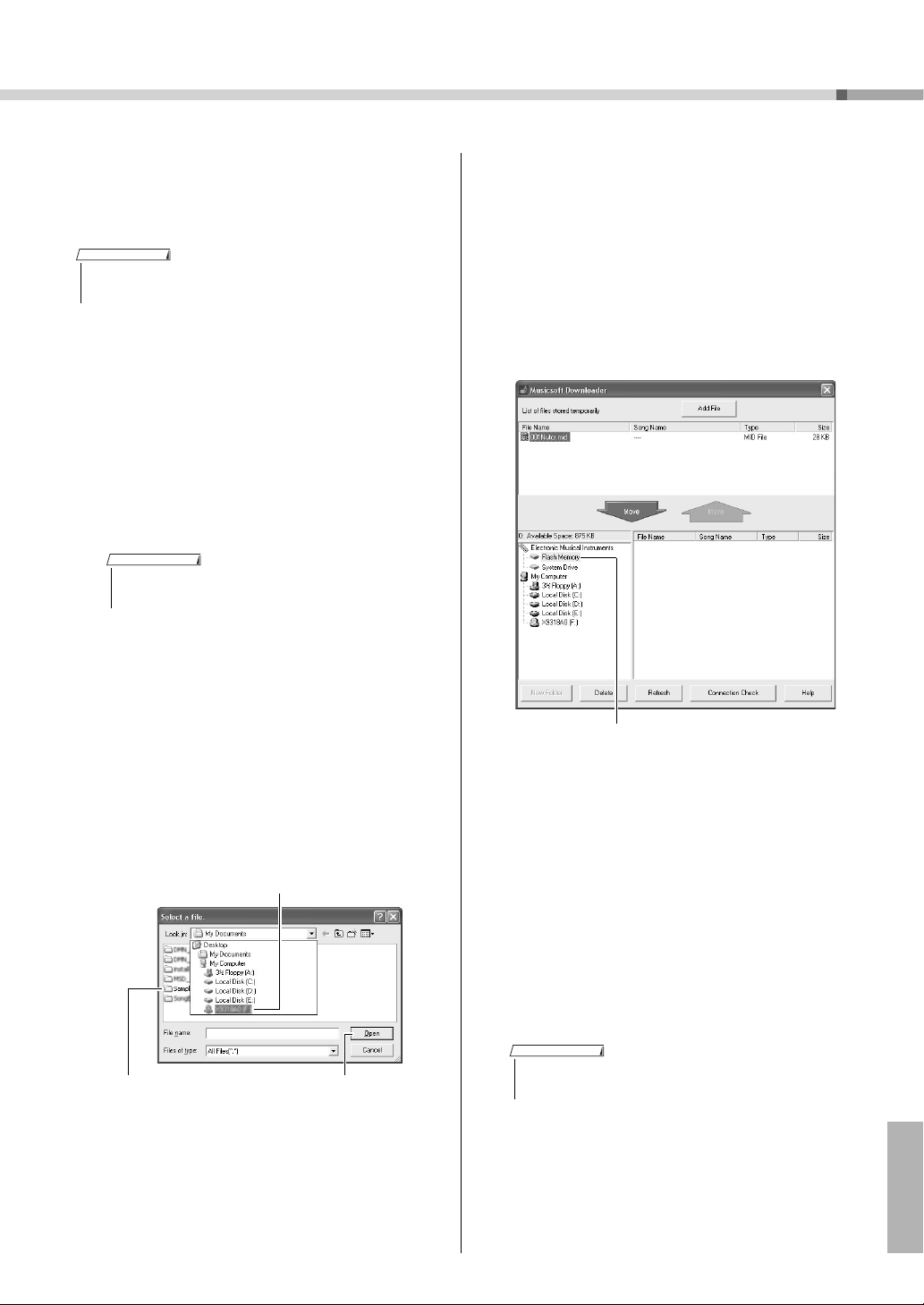
Подключение к компьютеру
ПРИМЕЧАНИЕ
ПРИМЕЧАНИЕ
w Дважды щелкните папку
«SampleData» «SongData», затем
щелкните файл композиции.
e Щелкните
«Open».
q Щелкните значок компакт-диска.
q Щелкните «Electronic Musical
Instruments» (электронные
музыкальные инструменты), затем
«Flash memory» (флэш-память).
ПРИМЕЧАНИЕ
Использование Musicsoft Downloader
для передачи композиций с
дополнительного компакт-диска
во флэш-память инструмента
• Если композиция или стиль воспроизводятся, перед
продолжением остановите воспроизведение.
Установите на компьютере приложение
1
Musicsoft Downloader и драйвер
USB-MIDI, затем подключите компьютер
к инструменту (стр. 84).
Установите дополнительный компакт-
2
диск в дисковод компакт-дисков.
Дважды щелкните ярлык Musicsoft
3
Downloader, созданный на рабочем столе.
Запускается приложение Musicsoft
Downloader, и отображается главное окно.
• Во время выполнения приложения Musicsoft Downloader
работа с инструментом невозмож на.
Нажмите кнопку «Add File» (добавить
4
файл). Появится окно Add File
(добавление файла).
Копия выбранного MIDI-файла
6
композиции появляется в списке «List of
files stored temporarily» (список
временно сохраненных файлов)
вверхней части окна.
Устройство памяти также отображается
в нижней части окна, указывая место
назначения для передачи. Щелкните
«Electronic Musical Instruments» (электронные
музыкальные инструменты), затем «Flash
memory» (флэш-память).
Нажмите кнопку справа от «Look in»
5
(просмотр) и выберите дисковод для
компакт-дисков из появившегося
раскрывающегося меню. В окне дважды
щелкните папку «SampleData». В папке
«SongData» выберите файл, который
нужно передать в инструмент,
и щелкните «Open» (открыть).
На этом этапе можно выбрать файл стиля на
компьютере или компакт-диске и передать его
на инструмент таким же способом, как файл
композиции.
Выберите файл в списке «List of files
7
stored temporarily» и нажмите
расположенную ниже кнопку [Move]
(перенос). На экран выводится запрос
на подтверждение операции. Нажмите
кнопку [ОК]. Композиция передается из
списка «List of files stored temporarily»
впамять инструмента.
Закройте окно, чтобы завершить
8
работу с приложением Musicsoft
Downloader.
• Закройте приложение Musicsoft Downloader, чтобы
воспроизвести файлы, переданные с компьютера.
Руководство пользователя
87
Page 88
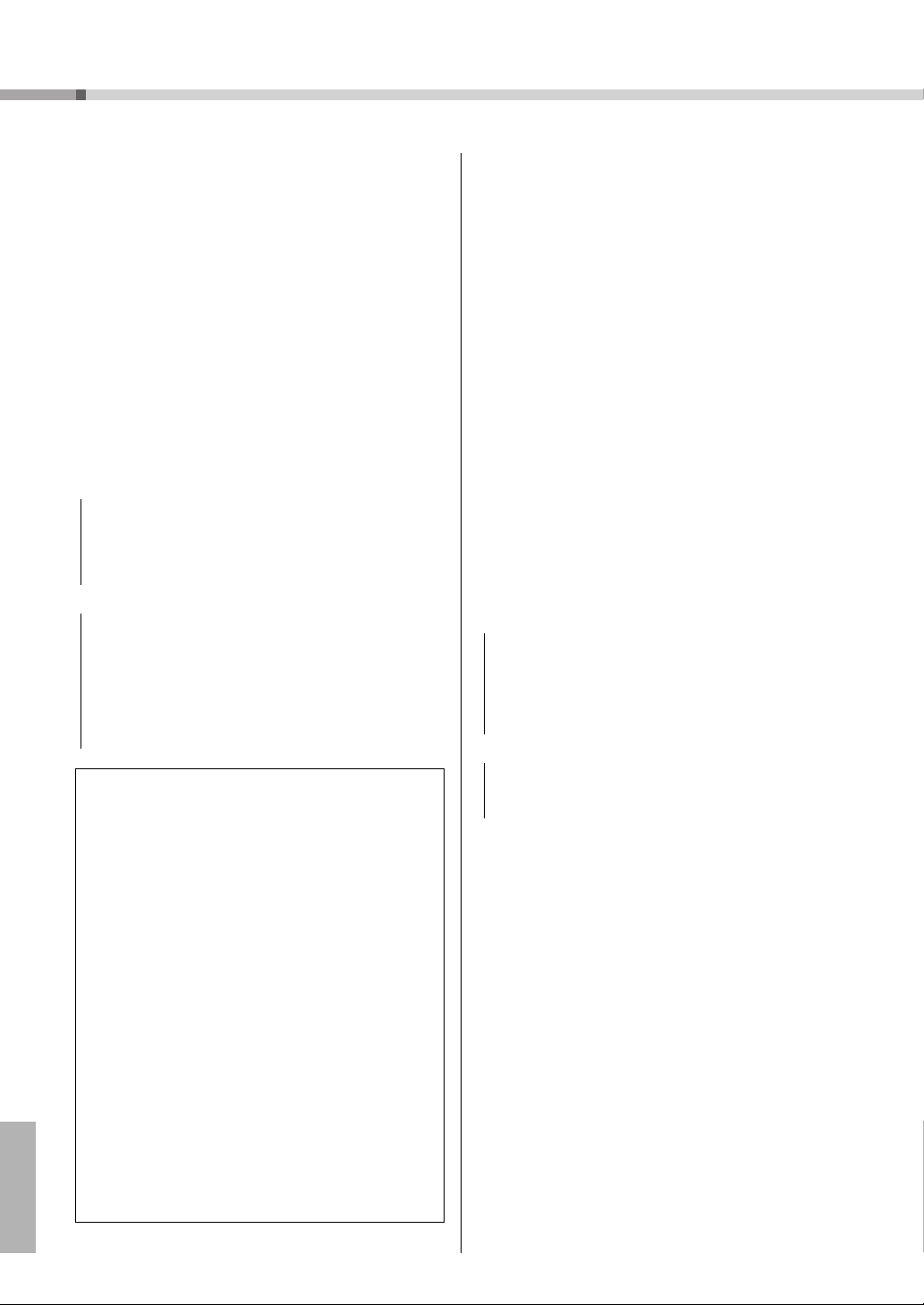
Подключение к компьютеру
УВЕДОМЛЕНИЕ
УВЕДОМЛЕНИЕ
f
r
УВЕДОМЛЕНИЕ
УВЕДОМЛЕНИЕ
Для воспроизведения композиции,
9
хранящейся во флэш-памяти, нажмите
кнопку [SONG].
Используйте диск управления для
выбора композиции, которую нужно
воспроизвести, затем нажмите кнопку
[START/STOP], чтобы начать
воспроизведение.
Для воспроизведения хранящегося во флэшпамяти стиля сначала требуется его загрузить
в стиль с номером 166 на инструменте NP-V80
или в файл с номером 161 на инструменте
NP-V60, используя функцию загрузки файла
стиля. Подробнее см. стр. 81 для инструмента
NP-V80 или стр. 67 для инструмента NP-V60.
• Не отсоед иняйте кабель USB во время передачи данных.
Это приведет не только к сбою передачи и сохранения
данных, но и к нестабильной работе устройства памяти:
во время включения/выключения питания ее содержимое
может быть полностью удалено.
• Сохр аненные данные могут быть потеряны из-за
неисправности оборудования или неправильной работы.
Для обеспечения безопасности рекомендуется хранить
копии всех важных данных на компьютере.
• При передаче данных рекомендуется использовать
адаптер питания, а не батареи. В случае разрядки
батарей во время передачи данных возможно
повреждение данных.
Передача файлов резервных копий
из инструмента на компьютер
С помощью приложения Musicsoft Downloader
можно передавать на компьютер файлы
резервных копий, содержащие резервные копии
данных (стр. 50), включая пять хранящихся
в памяти инструмента композиций пользователя.
Если на экране Musicsoft Downloader выбрать
«Electronic Musical Instruments» (электронные
музыкальные инструменты), а затем «System
Drive» (системный диск), в нижнем правом углу
экрана Musicsoft Downloader появится файл
«10PK6.BUP» на инструменте NP-V80 или файл
«10PK5.BUP» на инструменте NP-V60. Это файл
резервной копии. Подробнее о том, как
передавать файлы резервных копий с помощью
приложения Musicsoft Downloader, см. в разделе
«Transferring Data Between the Computer and
Instrument (for unprotected data)» (Обмен данными
между компьютером и инструментом
(для незащищенных данных)) оперативной
справки приложения.
• Данные резервного копирования, в том числе пять
пользовательских композиций, передаются
и принимаются в виде одного файла. Поэтому при каждой
операции приема или передачи выполн яется перезапись
резервной копии всех данных. Это следует учитывать при
передаче данных.
88
Использование переданных композиций для
уроков...
При использовании переданных из компьютера
композиций (только в формате «SMF format 0»)
для разучивания можно указать, какие каналы
должны воспроизводиться как партии правой
и левой руки.
1 Нажмите кнопку [SONG] и выберите
композицию (036–), находящуюся во флэшпамяти, для которой нужно задать дорожку
упражнений.
2 Нажмите кнопку [FUNCTION].
3 Используйте кнопки CATEGORY [ ]
и [ ] для выбора партии для правой или
левой руки.
4 С помощью диска управления выберите
канал для воспроизведения указанной
партии правой или левой руки.
Настройками по умолчанию являются канал 1
для партии правой руки и канал 2 для партии
левой руки.
Руководство пользователя
• Не переименовы вайте файл резервной копии на
компьютере. В противном случае он не будет распознан
при передаче на инструмент.
Page 89

Руководство по установке программ с дополнительного компакт-диска
ВНИМАНИЕ
ОСОБЫЕ УВЕДОМЛЕНИЯ
• Авторские права на программное обеспечение и данное руководство принадлежат корпорации
Ya m a h a C o r p .
• Использование программного обеспечения и данного руководства регулируется лицензионным
соглашением по программному обеспечению. Снимая пломбу с упаковки программного обеспечения,
покупатель выражает свое согласие с условиями данного соглашения. (Перед установкой приложения
внимательно прочитайте лицензионное соглашение на программное обеспечение на стр. 95.)
• Копирование программного обеспечения или воспроизведение данного руководства любыми
способами без письменного согласия производителя категорически запрещены.
• Корпорация Yamaha не делает никаких заявлений, не дает никаких гарантий относительно
использования программного обеспечения и ни при каких обстоятельствах не несет ответственности за
последствия использования этого руководства и программного обеспечения.
• Данный диск, содержащий программное обеспечение, не предназначен для использования в
визуальной или аудиосистеме (проигрыватель компакт-дисков, проигрыватель DVD-дисков и т. д.).
Не пытайтесь использовать этот диск на оборудовании, отличном от компьютера.
• Иллюстрации с изображениями на экране приведены в данном руководстве только в качестве
примеров, на вашем компьютере все может выглядеть несколько иначе.
• Такое программное обеспечение, как драйвер USB-MIDI, может быть изменено и обновлено без
предварительного уведомления. Обязательно проверьте и загрузите последнюю версию программного
обеспечения с веб-сайта по адресу:
http://music.yamaha.com/download/
• О любом обновлении приложения и системного программного обеспечения, а также о любых
изменениях в технических характеристиках и функциях будет объявлено дополнительно.
Важная информация о компакт-диске
Типы данных
На компакт-диске находится программное обеспечение. Инструкции по установке программного
обеспечения приведены на стр. 91.
• Не пытайтес ь воспроизводить этот компакт-диск на
оборудовании, отличном от компьютера. Шум с высокой
громкостью может вызвать травму органов слуха или
повредить оборудование.
Операционная система (ОС)
Приложения на этом компакт-диске представлены в виде версий для операционных систем Windows.
Руководство пользователя
89
Page 90

Руководство по установке программ с дополнительного компакт-диска
Содержимое компакт-диска
После установки прилагаемого компакт-диска в дисковод компакт-дисков автоматически открывается
окно запуска. (Если окно запуска автоматически не появляется, откройте папку «Мой компьютер»
и дважды щелкните файл «Start.exe», находящийся на компакт-диске.)
q
w
Имя папки Имя приложения/данных Содержание
MSD_ Musicsoft Downloader
q
USB-MIDI Driver (Драйвер
USBdrv32_
w
USBdrv64_
SongBook SongBook
e
SongData 70 MIDI-композиций
SampleData
Для просмотра партитур в формате PDF необходимо установить на компьютере приложение Acrobat Reader.
Adobe Reader м ожно загрузить бесп латно на веб-сайте компании Adobe.
StyleData 5 файлов стилей
MDB
USB-MIDI)
(для 32-разрядной версии
Windows 2000/XP/Vista/7)
Драйвер USB-MIDI
(для 64-разрядной версии
Windows 2000/XP/Vista/7)
Данные 5-ти музыкальных баз
данных
Это приложение можно использовать для загрузки песен MIDI из
Интернета и для их передачи с компьютера в память инструмента.
Инструкции по установке см. на стр. 93.
Программное обеспечение драйвера необходимо для
подключения MIDI-устройств к компьютеру через USB.
Инструкции по установке см. на стр. 91.
Содержит партитуры 30 встроенных композиций, а также
70 MIDI-композиций, находящихся на компакт-диске. Исключением
являются композиции 1–11 и 30. Партитуры композиций 9–11
содержатся в отдельном документе «Перечень данных».
Эти композиции, стили или данные можно передать в инструмент и
воспроизвести или использовать с помощью функций инструмента.
e
Руководство пользователя
90
Page 91

Руководство по установке программ с дополнительного компакт-диска
ПРИМЕЧАНИЕ
MIDI-инструмент
Компьютер
Программа-
секвенсор
Драйвер
Кабель USB
ПРИМЕЧАНИЕ
ПРИМЕЧАНИЕ
ПРИМЕЧАНИЕ
Требования к системе
Данные ОС Компьютер Память Жесткий диск Дисплей
128 МБ или более
(рекомендуется не
менее 512 МБ
свободного
пространства)
Не менее 10 МБ —
Не менее 10 МБ —
Musicsoft
Downloader
Драйвер USB для
Windows
Windows 2000/XP Home
Edition/XP Professional/Vista
* Поддерживается только
32-разрядная версия.
Windows 7
Windows XP Professional (пакет
обновления SP2/SP3)/XP Home
Edition (пакеты обновления 2
и 3)/2000 (пакет обновления 4)
Windows XP Professional x64
Edition (пакет обновления 2)
Windows Vista (пакеты
обновления 0, 1 и 2)
Windows 7
233 МГц или более;
процессор семейства Intel
Penti um/Ce leron
(рекомендуется 500 МГц
или более)
166 МГц или более;
процессор Intel Core/
Penti um/Ce leron
Совместимый с Intel
64 процессор
800 МГц или более;
процессор Intel Core/
Pentium/Celeron или
процессор, совместимый
сIntel 64
1,4 ГГц или более; процессор
Intel Core/Pentium/Celeron
или процессор,
совместимый с Intel 64
Не менее 64 МБ
(рекомендуется не
менее 256 МБ)
Не менее 32 МБ
(рекомендуется не
менее 64 МБ)
Не менее 256 МБ Не менее 10 МБ —
Не менее 512 МБ Не менее 10 МБ —
1 ГБ или более
(32-разрядная
версия)/2 ГБ или
более (64-разрядная
версия)
800 x 600
HighColor
(16-разрядное кодирование)
Установка программного обеспечения
В случае неполадок при установке см. раздел
устранения неполадок на стр. 93.
• Все иллюстрации в данном руководстве приведены на
английском языке.
2
3
Установка / обновление драйвера
USB-MIDI
Для обеспечения возможности связи
ииспользования MIDI-инструментов,
подключенных к компьютеру, требуется, чтобы на
компьютере был правильно установлен
соответствующий программный драйвер.
Драйвер USB-MIDI позволяет программе-секвенсору
и аналогичным приложениям на компьютере
обмениваться MIDI-данными с инструментами,
подключенными через кабель USB.
4
5
6
Выполните приведенные ниже шаги для
установки (или обновления) драйвера USB-MIDI.
Отсоедините от компьютера все
1
устройства USB, кроме мыши
и компьютерной клавиатуры.
7
Загрузите компьютер и войдите
всистему Windows, используя учетную
запись «Администратор».
Закройте все открытые приложения и окна.
Вставьте дополнительный компактдиск в дисковод для компакт-дисков
компьютера.
Выключите питание инструмента.
Подключите разъем USB компьютера
к разъему USB MIDI-инструмента,
используя стандартный кабель USB.
• Не применяйте USB-концентратор для подключения
нескольких USB-устройств.
• Если одновременно используете несколько MIDIинструментов с USB-соединением, подключите все
инструменты к компьютеру и включите питание на
всех инструментах, затем выполните следующую
процедуру установки.
Включите питание инструмента
(инструментов).
При появлении окна «Мастер нового
оборудования» нажмите [Отмена].
• На некоторых компьютерах перед появлением этого
экрана может пройти несколько минут.
Руководство пользователя
91
Page 92

Руководство по установке программ с дополнительного компакт-диска
ПРИМЕЧАНИЕ
ПРИМЕЧАНИЕ
ПРИМЕЧАНИЕ
ПРИМЕЧАНИЕ
ПРИМЕЧАНИЕ
Windows 2000
Windows XP
Windows Vista/7
ПРИМЕЧАНИЕ
ПРИМЕЧАНИЕ
• При использовании Windows XP x64/Vista/7 дважды
щелкните знач ок драйвера «Yamaha USB-MIDI Dri ver (WDM)».
• Этот экран не появляется в ОС Windows 7. При появлении
сообщения «Прогр аммное обеспечение для устройства
не было установ лено» продолжайте выполнение
процедуры установки.
• Этот экран не появляется, если выполняется
обновление предыдущей версии драйвера USB-MIDI.
Продолжайте выполнение процедуры установки.
В папке «Мой компьютер» откройте
8
указанную ниже папку компакт-диска
и дважды щелкните файл «setup.exe».
• Для пользователей 32-разрядной версии
Windows 2000/XP/Vista/7: «USBdrv32_»
• Для пользователей 64-разрядной версии
Windows XP/Vista/7: «USBdrv64_»
* Для проверки версии системы выберите в меню
[Пуск] [Панель управления] [Система].
(Windows XP: при 64-разрядной версии появляется
надпись «x64 Edition», отсутствующая при 32разрядной версии.)
Когда появится окно «Загрузка файла»,
9
нажмите [Выполнить] или [Открыть].
Появляется окно «Подготовка к установке».
По завершении подготовки появляется
следующее окно.
При появлении сообщения об
11
успешном завершении установки
драйвера нажмите [Finish] (Готово).
• Отображаемое в этом окне сообщение может быть
различным в зависи мости от использу емого браузера.
• (Windows XP) В случае появл ения окна «Предостережение
системы безопасности» нажмите [Выполнить].
• На некоторых компьютерах перед появлением этого
экрана может пройти несколько минут.
При появлении окна с запросом на
12
перезагрузку компьютера, выполните
перезагрузку.
• (Windows Vist a/7) В случае появления окна «Контроль
учетных записей пользователей» выберите
[Продолжит ь] или [Да].
При появлении окна приветствия
10
Мастера установки драйвера USB-MIDI
Перезагрузите компьютер, следуя
инструкциям на экране.
• Этот экран не появляется при использовании Windows
XP x64/Vista/7. Перезагрузка не требуется.
компании Yamaha «Welcome to the
InstallShield Wizard for Yamaha USB-MIDI
Driver» нажмите [Next] (Далее).
Если во время установки появляются
приведенные ниже сообщения
с предупреждениями, нажимайте кнопки [Yes]
(Да), [Continue Anyway] (Продолжить
в любом случае) или [Install] (Установить).
Проверка номера версии драйвера
Откройте «Панель управления» и дважды
щелкните значок драйвера «Yamaha USB-MIDI
Driver».
Появляется окно, в левом нижнем углу которого
указана версия драйвера.
ПРИМЕЧАНИЕ
Руководство пользователя
92
Page 93
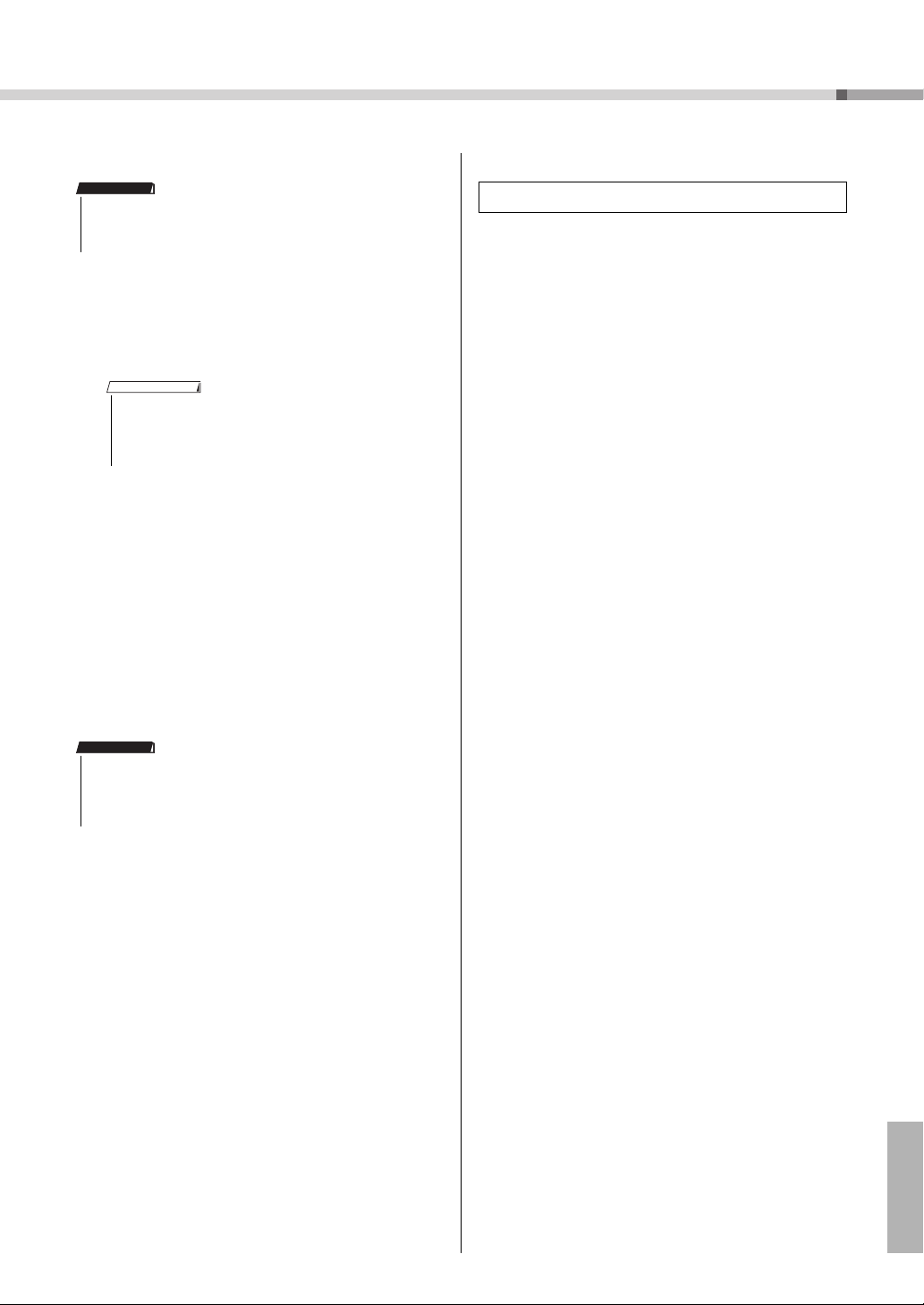
Руководство по установке программ с дополнительного компакт-диска
ПРИМЕЧАНИЕ
Установка Musicsoft Downloader
ПРИМЕЧАНИЕ
• Для установки п риложения Musicsoft Downloader на
компьютере с ОС Windows 2000, XP, Vista или 7 требуется
войти в систему с правами администратора (корневыми).
Вставьте дополнительный компакт-
1
диск в дисковод для компакт-дисков
компьютера.
Автоматически появляется окно запуска,
отображающее программные приложения.
• Если окно запуска автоматически не появляется,
откройте папку «Мой компьютер» и дважды щелкните
файл «Start.exe», находящийся на компакт-диске. З атем
перейдите к приведенному ниже шагу 2.
Щелкните [Musicsoft Downloader].
2
Нажмите кнопку [Установить] и для
3
установки программного обеспечения
следуйте инструкциям на экране.
Инструкции по работе с Musicsoft Downloader
см. в меню справки: запустите приложение
Musicsoft Downloader и выберите «Help»
(справка).
* Последнюю версию Musicsoft Downloader
можно получить на следующем веб-сайте.
http://music.yamaha.com/download/
ПРИМЕЧАНИЕ
• Для передачи файлов между данным инструментом
и компьютером можно использовать только Musicsoft
Downloader. Никакое другое приложение для передачи
файлов использовать нельзя.
Поиск и устранение неисправностей
Не удается установить драйвер.
• Правильно ли подключен USB-кабель?
Проверьте подключение кабеля USB.
Отсоедините кабель USB, затем подсоедините
его снова.
• Включена ли функция USB на компьютере?
Если при первом подключении инструмента
к компьютеру окно «Мастер установки нового
оборудования» или «Мастер нового
оборудования» не появляется, возможно,
отключена функция USB на компьютере.
Выполните следующие шаги.
1 Выберите [Панель управления]*
[Система] [Оборудование] [Диспетчер
устройств] (для Windows 2000/XP) или
[Панель управления] [Диспетчер
устройств] (для Windows Vista/7).
* В случае Windows XP необходимо переключить
панель управления на классический вид.
2 Убедитесь, что в разделах «Контроллер
универсальной последовательной шины
USB» или «Корневой USB-концентратор» нет
устройств, отмеченных знаками «!» или «x».
При наличии значков «!» или «x» USBконтроллер отключен.
• Зарегистрировано ли неизвестное устройство?
В случае сбоя при установке драйвера этот
инструмент отмечается как «Неизвестное
устройство», и установка драйвера становится
невозможной. Для удаления «Неизвестного
устройства» выполните следующие шаги.
1 Выберите [Панель управления]*
[Система] [Оборудование] [Диспетчер
устройств] (для Windows 2000/XP) или
[Панель управления] [Диспетчер
устройств] (для Windows Vista/7).
* В случае Windows XP необходимо переключить
панель управления на классический вид.
2 Найдите в меню «Просмотр устройств по
типу» пункт «Другие устройства».
3 При наличии пункта «Другие устройства»
дважды щелкните его, чтобы он
развернулся, и найдите пункт «Неизвестное
устройство». При наличии этого пункта
выберите его и нажмите кнопку [Удалить].
4 Отсоедините от инструмента кабель USB
и подсоедините его снова.
5 Установите драйвер повторно (Стр. 91–92).
Руководство пользователя
93
Page 94

Руководство по установке программ с дополнительного компакт-диска
При управлении инструментом с компьютера
через интерфейс USB инструмент работает
неправильно или звук не слышен.
• Установлен ли драйвер? (стр. 91)
• Правильно ли подключен USB-кабель?
• Задан ли подходящий уровень громкости на
инструменте, на устройстве воспроизведения
и в приложении?
• Выбран ли правильный порт в программе
секвенсора?
• Используется ли последняя версия драйвера
USB MIDI? Последнюю версию драйвера
можно загрузить с указанного ниже веб-сайта.
http://music.yamaha.com/download/
Звук воспроизводится с задержкой.
• Отвечает ли применяемый компьютер
требованиям к системе?
• Не работают ли в данный момент другое
приложение или драйвер устройства?
Невозможно правильно приостановить или
возобновить работу компьютера.
• Не прерывайте работу компьютера во время
работы MIDI-приложений.
При использовании Windows 2000 может
оказаться невозможным корректно
приостановить/продолжить работу компьютера
в зависимости от конкретного оборудования
(главного контроллера USB и т. п.). В такой
ситуации для продолжения работы
с инструментом достаточно отсоединить кабель
USB и подсоединить его снова.
Как удалить программное обеспечение?
[Windows 2000/XP]
1 Отсоедините от компьютера все устройства
USB, кроме мыши и клавиатуры.
2 Запустите компьютер и войдите в систему
с использованием учетной записи
администратора.
Завершите работу всех открытых
приложений и закройте все окна.
3
В меню [Пуск] выберите ([Настройка] )
[Панель управления]
и удаление программ] для отображения
панели «Установка или удаление программ».
) [Установка
4 Нажмите в левом верхнем углу «Изменение
или удаление программ», затем выберите
в списке на правой панели драйвер «Yamaha
USB-MIDI Driver» или приложение «Yamaha
Musicsoft Downloader».
5 Нажмите [Удалить].
Появляется диалоговое окно. Следуйте
инструкциям для удаления программного
обеспечения.
[Windows Vista/7]
1 Отсоедините от компьютера все устройства
USB, кроме мыши и клавиатуры.
2 Запустите компьютер и войдите в систему
с использованием учетной записи
администратора.
Завершите работу всех открытых
приложений и закройте все окна.
3 В меню [Пуск] выберите [Панель
управления], затем [Программы
и компоненты] или [Удаление программы]
для отображения окна «Удаление или
изменение программ».
4 Выберите в списке драйвер «Yamaha
USB-MIDI Driver» или приложение «Yamaha
Musicsoft Downloader».
5 Нажмите [Удаление].
В случае отображения окна «Контроль
учетных записей пользователей» нажмите
[Разрешить] или [Продолжить].
Появляется диалоговое окно. Следуйте
инструкциям для удаления программного
обеспечения.
Руководство пользователя
94
Page 95

Руководство по установке программ с дополнительного компакт-диска
ВНИМАНИЕ
ЛИЦЕНЗИОННОЕ СОГЛАШЕНИЕ О ПРАВЕ НА
ИСПОЛЬЗОВАНИЕ ПРОГРАММНОГО ОБЕСПЕЧЕНИЯ
ВНИМАТЕЛЬНО ПРОЧИТАЙТЕ ЭТО ЛИЦЕНЗИОННОЕ СОГЛАШЕНИЕ
(«СОГЛАШЕНИЕ»), ПРЕЖДЕ ЧЕМ ПРИСТУПАТЬ К ИСПОЛЬЗОВАНИЮ
ПРОГРАММНОГО ОБЕСПЕЧЕНИЯ. ИСПОЛЬЗОВАНИЕ ДАННОГО
ПРОГРАММНОГО ОБЕСПЕЧЕНИЯ РАЗР ЕШАЕТСЯ ТОЛЬКО В
СООТВЕТСТВИИ С УСЛОВИЯМИ СОГЛАШЕНИЯ. СОГЛАШЕНИЕ
ЗАКЛЮЧЕНО МЕЖДУ ВАМИ (ФИЗИЧЕСКИМ ЛИБО ЮРИДИЧЕСКИМ
ЛИЦОМ) И КОРПОРАЦИЕЙ YAMAHA («YAMAHA»).
РАЗРЫВАЯ ПЕЧАТЬ, СКРЕПЛЯЮЩУЮ УПАКОВКУ, ВЫ ОБЯЗУЕТЕСЬ
ВЫПОЛНЯТЬ УСЛОВИЯ ДАННОЙ ЛИЦЕНЗИИ. ЕСЛИ ВЫ НЕ СОГЛАСНЫ С
УСЛОВИЯМИ, НЕ УСТАНАВЛИВАЙТЕ, НЕ КОПИРУЙТЕ ЭТО ПРОГРАММНОЕ
ОБЕСПЕЧЕНИЕ И НЕ ИСПОЛЬЗУЙТЕ ЕГО ЛЮБЫМ ДРУГИМ СПОСОБОМ.
1. ПЕРЕДАЧА ЛИЦЕНЗИИ И АВТОРСКИХ ПРАВ
Корпорация Yamaha предоставляет вам право использовать один экземпляр
программы (программ) и данных (“ПРОГРАММНОЕ ОБЕСПЕЧЕНИЕ”),
сопровождаемых данным Соглашением. Термин ПРОГРАММНОЕ
ОБЕСПЕЧЕНИЕ обозначает также все обновления программного обеспечения и
данных. ПРОГРАММНОЕ ОБЕСПЕЧЕНИЕ является собственностью корпорации
Yamaha и/или лицензиаров корпорации Yamaha и охраняется соответствующими
законами о защите авторских прав и всеми соответствующими положениями
международных договоров. Несмотря на то, что вы имеете право заявить о вашем
праве собственности на данные, созданные при помощи ПРОГРАММНОГО
ОБЕСПЕЧЕНИЯ, само ПРОГРАММНОЕ ОБЕСПЕЧЕНИЕ останется под защитой
соответствующих авторских прав.
•
Разрешается
единственном компьютере.
•
Разрешается
ОБЕСПЕЧЕНИЯ в машиночитаемой форме на носителе, который позв оляет
такое резервное копирование.
На резервной копии вы обязаны воспроизвести уведомление об авторских правах
корпорации Yamaha, а также все остальные уведомления о собственности,
относящиеся к исходному экземпляру ПРОГРАММНОГО ОБЕСПЕЧЕНИЯ.
•
Разрешается
ОБЕСПЕЧЕНИЕ третьему лицу, при условии, что у вас не сохраняются копии,
а получатель прочел и согласился с условиями этого Соглашения.
2. ОГРАНИЧЕНИЯ
•
Запрещается
путем инженерного анализа, обратного ассемблирования, декомпиляции, или
любым другим с пособом.
•
Запрещается
перепродавать или распространять ПРОГРАММНОЕ ОБЕСПЕЧЕНИЕ
полностью или частично, а также создавать производные от него продукты.
•
Запрещается
компьютера на другой электронным путем или позволять доступ к нему в сети из
нескольких компьютеров.
•
Запрещается
распространения запрещенных данных или данных, нарушающих общественный
порядок.
•
Запрещается
ПРОГРАММНОГО ОБЕСПЕЧЕНИЯ без разрешения корпорации Yamaha.
Данные, защищенные авторскими правами, включая, но не ограничиваясь
данными MIDI песен, полученные при помощи ПРОГРАММНОГО
ОБЕСПЕЧЕНИЯ, подвергаются следующим обязательным ограничениям.
• Данные, полученные при помощи ПРОГРАММНОГО ОБЕСПЕЧЕНИЯ, не могут
использоваться в коммерчески х целях без разрешения владельца авторских прав.
• Данные, полученные при помощи ПРОГРАММНОГО ОБЕСПЕЧЕНИЯ, не могут
копироваться, передаваться, распространяться, воспроизводиться или
исполняться публично без разрешения владельца авторских прав.
• Данные, зашифрованные при помощи ПРОГРАММНОГО ОБЕСПЕЧЕНИЯ, не
могут расшифровываться, а электронный водяной знак не может быть изменен
без разрешения владельца авторских прав.
3. ПРЕКРАЩЕНИЕ ДЕЙСТВИЯ СОГЛАШЕНИЯ
Соглашение вступает в силу в день приобретения ПРОГРАММНОГО
ОБЕСПЕЧЕНИЯ и остается в силе до момента прекращения дей ствия. При
нарушении закона о защите авторских прав или условий этог о Соглашения,
действие Соглашения немедленно и автоматически прекратится без уведомления
от корпорации Yamaha. При прекращении действия Соглашения вы должны
немедленно уничтожить лицензионное ПРОГРАММНОЕ ОБЕСПЕЧЕНИЕ, а
также все поставляемые с ним документы и их копии.
4. ОГРАНИЧЕННАЯ ГАРАНТИЯ НА НОСИТЕЛЬ
В отношении ПРОГРАММНОГО ОБЕСПЕЧЕНИЯ, продаваемого на материальных
носителях, компания Yamaha гарантирует, что носитель, на который записано
ПРОГРАММНОЕ ОБЕСПЕЧЕНИЕ, не будет иметь дефектов изготовления и
материалов при нормальном использовании в течение четырнадцати (14) дней с
даты приобретения. Дата подтверждается экземпляром товарного чека. Полным
обязательством корпорации Yamaha и единственным возмещением вашего ущерба
будет замена дефектного носителя, если он будет возвращен корпорации Yamaha
или официальному дилеру компании Yamaha в течение четырнадцати дней с
экземпляром товарного чека. Компания Yamaha не несет ответственности за замену
носителя, поврежденного случайно или вследствие неправильного использовани я.
В САМОЙ ПОЛНОЙ МЕРЕ, ДОПУСТИМОЙ ЗАКОНОМ, КОРПОРАЦИЯ
YAMAHA ЗАЯВЛЯЕТ О СВОЕМ ОТКАЗЕ ОТ ВСЕХ ПОДРАЗУМЕВАЕМЫХ
ГАРАНТИЙ НА МАТЕРИАЛЬНЫЙ НОСИТЕЛЬ, ВКЛЮЧАЯ
ПОДРАЗУМЕВАЕМЫЕ ГАРАНТИИ КУПЛИ-ПРОДАЖИ И ПРИГОДНОСТИ
ДЛЯ КОНКРЕТНОЙ ЦЕЛИ.
использовать ПРОГРАММНОЕ ОБЕСПЕЧЕНИЕ на
создать одну резервную копию ПРОГРАММНОГО
навсегда передать все свои права на ПРОГРАММНОЕ
извлекать исходный код ПРОГРАММНОГО ОБЕСПЕЧЕНИЯ
воспроизводить, модифицировать, изменять, сдавать в аренду,
передавать ПРОГРАММНОЕ ОБЕСПЕЧЕНИЕ с одного
использовать ПРОГРАММНОЕ ОБЕСПЕЧЕНИЕ с целью
предоставлять услуги, основанные на использовании
одном
5. ОТКАЗ ОТ ГАРАНТИИ НА ПРОГРАММНОЕ ОБЕСПЕЧЕНИЕ
Вы подтверждаете и соглашаетесь с тем, что будете использовать ПРОГРАММНОЕ
ОБЕСПЕЧЕНИЕ на свой страх и риск. ПРОГРАММНОЕ ОБЕСПЕЧЕНИ Е
и сопутствующая документация поставляются «КАК ЕСТЬ», без какой бы то ни
было гарантии. НЕСМОТРЯ НА ЛЮБОЕ ДРУГОЕ УСЛОВИЕ ДАННОГО
СОГЛАШЕНИЯ, КОРПОРАЦИЯ YAMAHA ЗАЯВЛЯЕТ ОБ ОТКАЗЕ ОТ ВСЕХ
ГАРАНТИЙ, ВЫРАЖЕННЫХ ИЛИ ПОДРАЗУМЕВАЕМЫХ, НА ДАННОЕ
ПРОГРАММНОЕ ОБЕСПЕЧЕНИЕ, ВКЛЮЧАЯ БЕЗ ОГРАНИЧЕНИЙ
ПОДРАЗУМЕВАЕМЫЕ ГАРАНТИИ КУПЛИ-ПРОДАЖИ, ПРИГОДНОСТИ ДЛЯ
КОНКРЕТНОЙ ЦЕЛИ И НЕНАРУШЕНИЯ ПРАВ ТРЕТЬИХ ЛИЦ.
В ЧАСТНОСТИ, НО НЕ ОГРАНИЧИВАЯ ВЫШЕУКАЗАННОЕ, КОРПОРАЦИЯ
YAMAHA НЕ ГАРАНТИРУЕТ, ЧТО ПРОГРАММНОЕ ОБЕСПЕЧЕНИЕ БУДЕТ
СООТВЕТСТВОВАТЬ ВАШИМ ТРЕБОВАНИЯМ, ЧТО ЕГО РАБОТА БУДЕТ
НЕПРЕРЫВНОЙ ИЛИ БЕЗОШИБОЧНОЙ И ЧТО ДЕФЕКТЫ ПРОГРАММНОГО
ОБЕСПЕЧЕНИЯ БУДУТ ИСПРАВЛЕНЫ.
6. ОГРАНИЧЕНИЕ ОТВЕТСТВЕННОСТИ
ПОЛНОЕ ОБЯЗАТЕЛЬСТВО КОРПОРАЦИИ YAMAHA ЗАКЛЮЧАЕТСЯ В
РАЗРЕШЕНИИ ИСПОЛЬЗОВАНИЯ ПРОГРАММНОГО ОБЕСПЕЧЕНИЯ В
СООТВЕТСТВИИ С УСЛОВИЯМИ СОГЛАШЕНИЯ. НИ В КАКОМ СЛУЧАЕ
КОРПОРАЦИЯ YAMAHA НЕ НЕСЕТ ОТВЕТСТВЕННОСТИ ПЕРЕД ВАМИ ИЛИ
ТРЕТЬИМИ ЛИЦАМИ ЗА ЛЮБОЙ УЩЕРБ, ВКЛЮЧАЯ БЕЗ ОГРАНИЧ ЕНИЙ
ЛЮБОЙ ПРЯМОЙ ИЛИ КОСВЕННЫЙ, СЛУЧАЙНЫЙ ИЛИ ПОБОЧНЫЙ
УЩЕРБ, РАСХОДЫ, УПУЩЕННУЮ ПРИБЫЛЬ, УТЕРЯННЫЕ ДАННЫЕ ИЛИ
ДРУГОЙ УЩЕРБ, ПРИЧИНЕННЫЙ В РЕЗУЛЬТАТЕ ИСПОЛЬЗОВАНИЯ,
НЕПРАВИЛЬНОГО ИСПОЛЬЗОВАНИЯ ИЛИ НЕВОЗМОЖНОСТИ
ИСПОЛЬЗОВАНИЯ ПРОГРАММНОГО ОБЕСПЕЧЕНИЯ, ДАЖЕ ЕСЛИ
КОРПОРАЦИЯ YAMAHA ИЛИ ОФИЦИАЛЬНЫЙ ДИЛЕР БЫЛИ
ПРЕДУПРЕЖДЕНЫ О ВОЗМОЖНОСТИ ТАКОГО УЩЕРБА. Ни в каком случае
полная ответственность корпорации Yamaha перед вами за весь ущерб, расходы
и основания иска (в области договорного права, в случае правонарушения или в
другом случае) не может превышать стоимость ПРОГРАММНОГО
ОБЕСПЕЧЕНИЯ.
7. ПРОГРАММНОЕ ОБЕСПЕЧЕНИЕ ТРЕТЬИХ ЛИЦ
Программное обеспечение третьих лиц («ПРОГРАММНОЕ ОБЕСПЕЧЕНИ Е
ТРЕТЬИХ ЛИЦ») может поставляться вместе с ПРОГРАММНЫМ
ОБЕСПЕЧЕНИЕМ. Если в письменной документации или в электронных данных,
сопровождающих Программное обеспечение, корпорация Yamaha определяет
какое-либо программное обеспечение или данные как ПРОГРАММНОЕ
ОБЕСПЕЧЕНИЕ ТРЕТЬИХ ЛИЦ, вы подтверждаете и соглашае тесь с тем, что вы
обязаны выполнить условия любого Соглашения, сопровождающего
ПРОГРАММНОЕ ОБЕСПЕЧЕНИЕ ТРЕТЬИХ ЛИЦ, а также с тем, что ли цо,
поставляющее это программное обеспечение, несет ответственность за любую
гарантию или обязательство, связанные или возникающие в св язи с
ПРОГРАММНЫМ ОБЕСПЕЧЕНИЕМ ТРЕТЬИХ ЛИЦ. Компания Yamaha не несет
никакой ответственности за ПРОГРАММНОЕ ОБЕСПЕЧЕНИЕ ТРЕТЬИХ ЛИ Ц
или за ваше использование этого программного обеспечения.
• Компания Yamaha не предоставляет никаких четких гарантий относительно
ПРОГРАММНОГО ОБЕСПЕЧЕНИЯ ТРЕТЬИХ ЛИЦ. ПОМИМО ЭТОГО,
КОМПАНИЯ YAMAHA ЗАЯВЛЯЕТ О СВОЕМ ОТКАЗЕ ОТ ВСЕХ
ПОДРАЗУМЕВАЕМЫХ ГАРАНТИЙ относительно ПРОГРАММНОГО
ОБЕСПЕЧЕНИЯ ТРЕТЬИХ ЛИЦ, ВКЛЮЧАЯ БЕЗ ОГРАНИЧЕНИЙ
ПОДРАЗУМЕВАЕМЫЕ ГАРАНТИИ КУПЛИ-ПРОДАЖИ И ПРИГОДН ОСТИ
ДЛЯ КОНКРЕТНОЙ ЦЕЛИ.
• Компания Yamaha не предоставляет никаких услуг или технической поддержки
для ПРОГРАММНОГО ОБЕСПЕЧЕНИЯ ТРЕТЬИХ ЛИЦ.
• Корпорация Yamaha не несет никакой ответственности перед вами или другими
лицами за любой ущерб, включая без ограничений любой прямой или
косвенный, случайный или побочный ущерб, расходы, упущенную прибыль,
утерянные данные или другой ущерб, причиненный в результате использования,
неправильного использования или невозможности использования
ПРОГРАММНОГО ОБЕСПЕЧЕНИЯ ТРЕТЬИХ ЛИЦ.
8. ОБЩИЕ ПОЛОЖЕНИЯ
Настоящее Соглашение должно интерпретироваться и регулироваться в
соответствии с законами Японии, не принимая во внимание принципы конфликта
законодательств. Любой спор или процедура будут разбираться в Окружном Суде
Токио в Японии. Если по какой-то причине суд или компетентный судебный орган
сочтет невозможным привести в исполнение какую-либо часть данного
Соглашения, остальные раздел ы останутся в силе.
9. ПОЛНОЕ СОГЛАШЕНИЕ
Данное Соглашение является полным соглашением сторон относительно
использования ПРОГРАММНОГО ОБЕСПЕЧЕНИЯ, а также любых
сопутствующих письменных материалов, и заменяет любые предыдущие или
настоящие письменные либо устные договоренности или соглашения, касающиеся
предмета данного Соглашения. Ни одно дополнение или поправка к данному
соглашению не будут считаться обязательством, если это дополнение или поправка
не будут составлены в письменной форме и подписаны уполномоченным
представителем корпорации Yamaha.
Руководство пользователя
95
Page 96
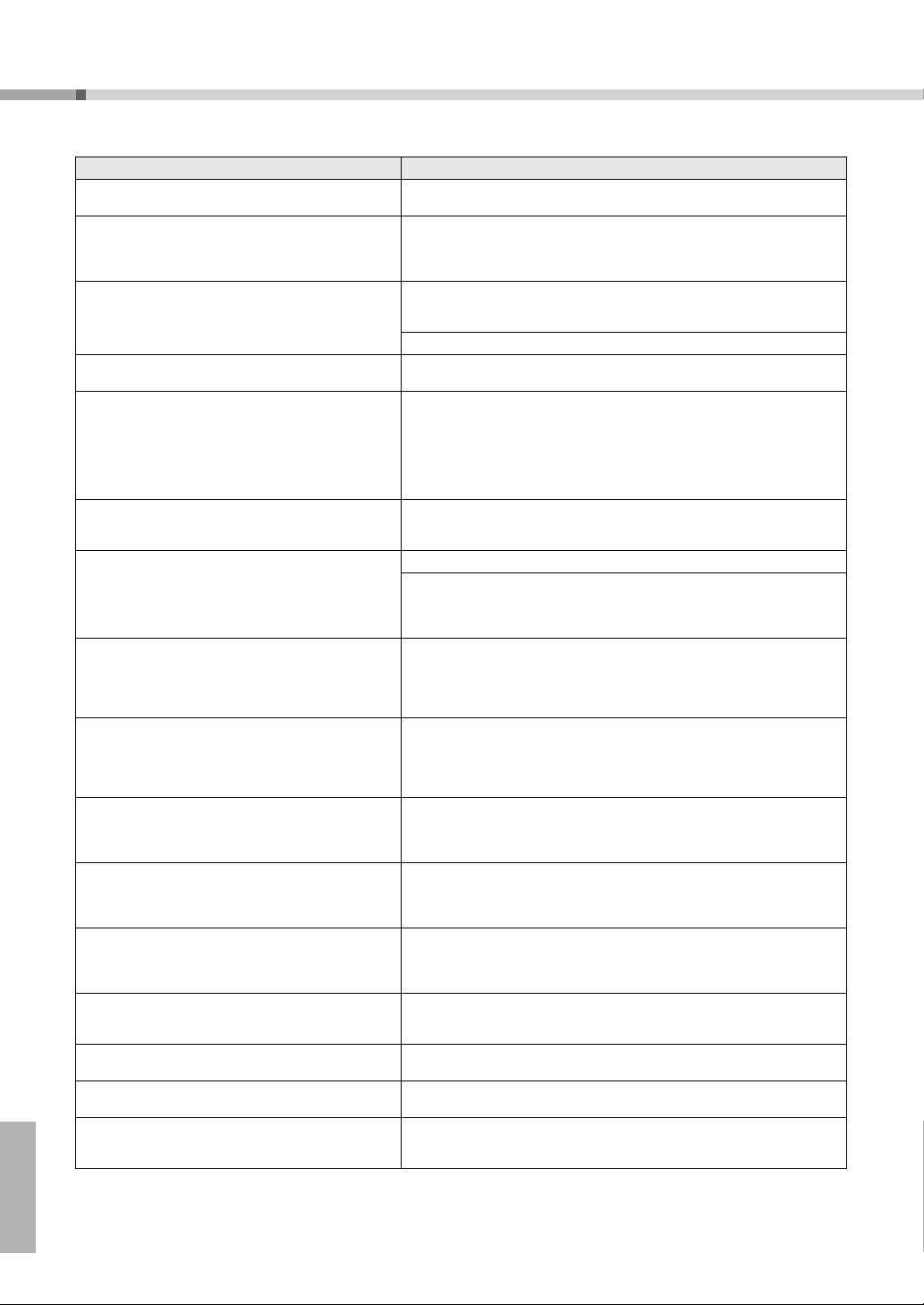
Поиск и устранение неисправностей
Приложение
Неполадка Возможные причины и способы устранения
При включении и выключении инструмента слышится
кратковременный щелчок.
При разговоре по мобильному телефону в инструменте
возникает шум.
При нажатии клавиш на клавиатуре и при
воспроизведении композиции или стиля отсутствует звук.
Нет звука при нажатии клавиш в правой части
клавиатуры.
Слишком низкая громкость.
Неудовлетворительное качество звучания.
Ритм не звучит или неожиданно останавливается.
Записанные данные композиции и прочие записи не
воспроизводятся должным образом.
ЖК-дисплей неожиданно гаснет, и все настройки панели
сбрасываются.
Стиль или композиция не воспроизводится при нажатии
кнопки [START/STOP].
Неудовлетворительное звучание стиля. Убедитесь, что установлен достаточный уровень громкость стиля (стр. 64).
После выбора стиля «Serenade» в категории «Waltz» или
любого стиля в категории «Pianist» не воспроизводится
ритмический аккомпанемент при нажатии кнопки
[START/STOP].
Звуки некоторых тембров не слышны, или кажется, что
звук прерывается.
При воспроизведении арпеджио или одновременном
проигрывании нескольких нот на клавиатуре некоторые
ноты не звучат.
Нажатие педального переключателя (для продления
звучания) приводит к противоположному результату.
Например, когда педальный переключатель нажат, звуки
обрываются, а когда отпущен – продолжают звучать.
Звучания тембра различаются для разных нот. Это нормальное явление. Тон-генератор AWM использует несколько записей
При игре на клавиатуре звучат неправильные ноты. Возможно, используется технология Performance Assistant (помощник
Не появляется индикатор ACMP ON при нажатии кнопки
[ACMP ON/OFF].
USB-устройство не отвечает. Отсоедините устройство от разъема [USB TO DEVICE], затем включите питание
Не отображается имя файла, переданного во флэшпамять инструмента, или файла на флэш-памяти USB,
подключенной к инструменту.
Это нормальное явление, сопровождающее подачу электропитания на
инструмент.
Разговор по мобильному телефону в непосредственной близости от
инструмента может вызывать помехи. Во избежание этого выключите
мобильный телефон или пользуйтесь им на достаточном расстоянии от
инструмента.
Убедитесь в том, что к гнезду PHONES/OUTPUT на задней панели не подключено
никакое устройство. Если к этому гнезду подключены наушники, звук не
воспроизводится.
Проверьте, не отключена ли функция локального управления. (См. стр. 85.)
Если включена функция словаря аккордов ( стр. 68), клавиши в правой части
клавиатуры используются только для ввода основного тона и типа аккорда.
Батареи разряжены. Замените все шесть батарей новыми или используйте
дополнительный адаптер переменного тока.
Проверьте, не включена ли функция External Clock (Внешняя синхронизация).
Убедитесь, что внешняя синхронизация выключена (OFF). См. раздел «Внешняя
синхронизация» на стр. 85.
Правильно ли установлена точка разделения для проигрываемых аккордов?
Задайте для точки разделения соответствующую клавишу (стр. 65).
Отображается ли на экране индикатор «ACMP ON»? Если нет, нажмите кнопку
[ACMP ON/OFF], чтобы появился этот индикатор.
Это не свидетельствует о неполадке. Стиль «Serenade»в категории «Waltz» и все
стили в категории «Pianist» не имеют ритмической партии, вследствие этого
ритм не воспроизводится. Другие партии начнут воспроизводиться при
проигрывании аккорда в области аккомпанемента клавиатуры, если включено
воспроизведение стиля.
Полифонические функции инструмента поддерживают одновременное
звучание не более чем 32 нот. Если во время воспроизведения стиля или
композиции используется наложенный тембр или нижний тембр при
разделении тембров, возможно выпадение («скрадывание») некоторых нот и
звуков из композиции или аккомпанемента.
Превышено максимальное число одновременно звучащих нот (полифонии) —
32. Инструмент поддерживает одновременное воспроизведение не более 32
нот (как с клавиатуры, так и с использованием любых автоматических функций
воспроизведения).
Обратная полярность педального переключателя. Перед включением питания
проверьте правильность подсоединения педального переключателя к гнезду
SUSTAIN.
(сэмплов) инструмента, используемых для разных областей клавиатуры;
поэтому фактическое звучание тембра может несколько различаться у
разных нот.
музыканта).
Нажмите кнопку [P.A.T. ON/OFF] для ее отключения.
Сначала всегда нажимайте кнопку [STYLE], если собираетесь использовать
любую функцию, связанную со стилями.
инструмента.
Максимальное количество имен файлов, отображаемое на дисплее, составляет
500 для файлов композиций и 100 для файлов стилей. Следует соответственно
ограничить количество файлов.
Руководство пользователя
96
Page 97
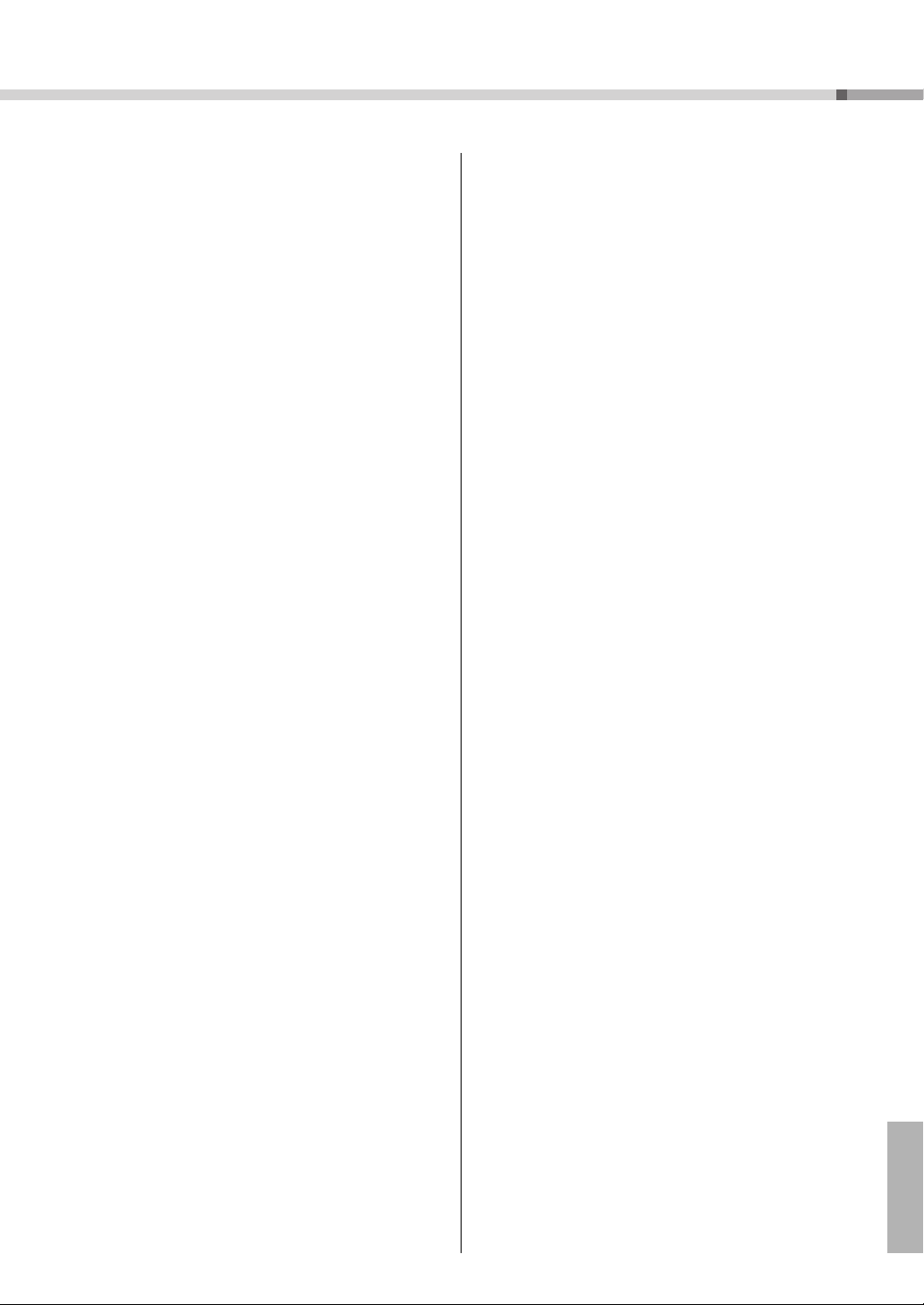
Предметный указатель
A
ACMP .................................................................................. 23
C
Chord Dictionary, словарь аккордов ............................ 68
E
Easy Song Arranger (аранжировщик композиций) ....41
F
FF (перемещение вперед) .............................................. 29
I
Initial Send, функция ....................................................... 86
M
MIDI, формат .................................................................... 84
O
One Touch Setting, функция .......................................... 54
P
Part (Right, Left)
(партия для правой и левой руки) .............................. 30
Performance Аssistant, технология ............................... 35
R
REW (перемещение назад) ............................................ 29
S
Save (Panel Setting) (сохранение настроек панели) ....48
SMF (стандартный MIDI-файл) ................................... 86
T
Touch Response, функция ............................................... 58
Track Clear (очистка дорожки) ..................................... 47
U
USB ...................................................................................... 84
USB-MIDI, драйвер ......................................................... 91
User Song (Композиция пользователя) ...................... 43
А
автоаккомпанемент ................................................... 22, 62
адаптер питания .............................................................. 10
аккорд .....................................................................24–25, 68
арпеджио ........................................................................... 20
Б
банк ..................................................................................... 48
В
внешняя синхронизация ............................................... 85
вставка ................................................................................ 62
встроенная композиция ................................................ 26
вступление ......................................................................... 62
вывод данных композиции ........................................... 85
вывод данных с клавиатуры ......................................... 85
вывод данных стиля ........................................................ 85
выравнивание арпеджио ............................................... 60
Г
гармонизация ................................................................... 59
громкость (композиция) ............................................... 70
громкость (наложенный тембр) .................................. 56
громкость (нижний тембр при разделении) ............ 56
громкость (общая) .......................................................... 11
громкость (основной тембр) ........................................ 56
громкость (стиль) ............................................................ 64
громкость гармонизации ............................................... 74
Д
демонстрационная группа ............................................ 69
демонстрация ................................................................... 29
диапазон автоаккомпанемента .................................... 23
диапазон изменения высоты звука ............................. 74
дисплей .............................................................................. 15
дорожка .............................................................................. 44
З
загрузка (файл пользователя) ....................................... 81
загрузка (файл стиля) ............................................... 67, 81
запись ................................................................................. 43
запуск постукиванием .............................................. 65, 72
значение по умолчанию ................................................. 73
X
XGlite .................................................................................... 6
И
изменение высоты звука ................................................ 54
инициализация ................................................................ 50
К
канал ................................................................................... 88
композиция ....................................................................... 26
компьютер ......................................................................... 84
концовка ............................................................................ 62
Руководство пользователя
97
Page 98
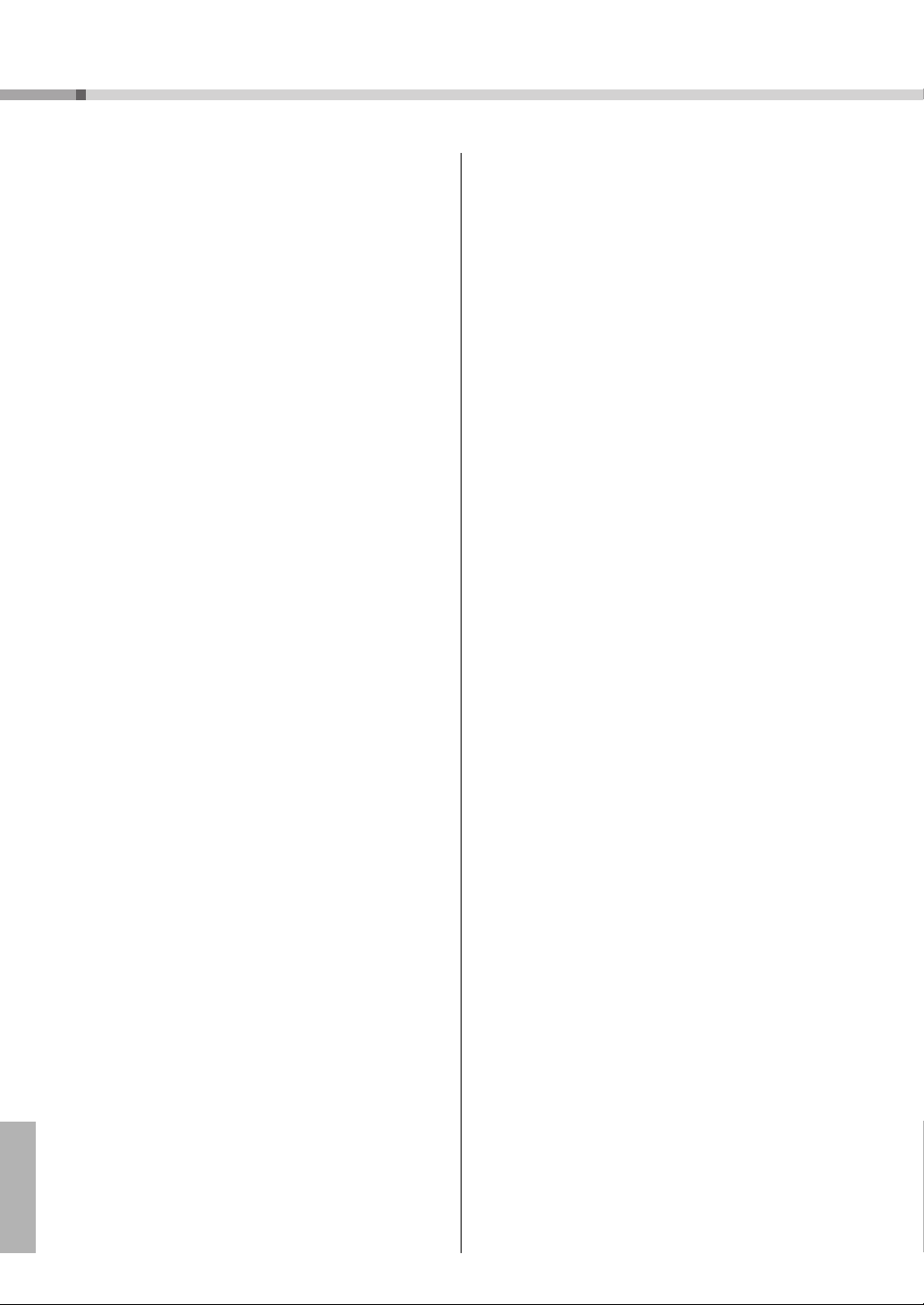
Предметный указатель
Л
локальное управление .................................................... 85
М
метроном ..................................................................... 19, 53
Н
набор ударных .................................................................. 16
наложение тембров ......................................................... 18
наложенный тембр .......................................................... 57
настройка звучания ........................................................ 53
наушники ........................................................................... 11
нижний тембр при разделении .................................... 57
нижний тембр при разделении тембров ................... 18
ноты .................................................................................... 15
О
основной раздел ............................................................... 62
основной тембр ................................................................ 16
отмена демонстрации ..................................................... 75
октава ................................................................................. 56
оценка ................................................................................. 31
П
панорама ............................................................................ 56
партия левой руки ........................................................... 88
партия правой руки ........................................................ 88
педаль арпеджио .............................................................. 61
педальный переключатель ......................................11, 61
передача данных ........................................................86–88
повторение .................................................................. 33, 71
повторение от А до В ...................................................... 71
поиск и устранение неисправностей
(инструменты) .................................................................. 96
поиск и устранение неисправностей (установка) ... 93
приглушение ..................................................................... 71
принадлежности ................................................................ 7
пюпитр ................................................................................. 7
Р
раздел .................................................................................. 62
реверберация .................................................................... 51
регистрационная память ............................................... 48
режим демонстрационного воспроизведения ......... 69
режим компьютера ......................................................... 85
резервная копия .............................................................. 88
резервное копирование ................................................. 50
сохранение (файл пользователя) ................................. 79
сохранение (файл резервной копии) .................... 50, 88
стиль ............................................................................. 22, 62
сустейн (педальный переключатель) .................... 11, 61
Т
такт ...................................................................................... 15
тактовый размер – знаменатель ................................... 53
тактовый размер – числитель ....................................... 53
тембр ............................................................................. 16, 56
тембр мелодии .................................................................. 72
темп (композиция) .......................................................... 70
темп (стиль) ...................................................................... 64
темп метронома ............................................................... 19
темп стиля ......................................................................... 64
тип арпеджио ................................................................... 21
тип главного эквалайзера .............................................. 55
точка разделения .......................................................18, 65
транспонирование ........................................................... 52
У
удаление (композиции пользователя) ....................... 47
удаление (композиций,
переданных с компьютера) ........................................... 50
удаление (композиция SMF) ........................................ 82
удаление (файл пользователя) ..................................... 82
удаление композиции ..................................................... 47
управление файлами ....................................................... 76
уровень реверберации .................................................... 74
уровень хоруса ................................................................. 74
урок ..................................................................................... 30
Ф
файл стиля ......................................................................... 67
флэш-память .............................................................. 26, 87
форматирование (флэш-память USB) ........................ 78
функция .......................................................................73–75
Х
хорус ................................................................................... 51
Ч
чувствительность к силе нажатия ............................... 58
Э
эффект ................................................................................ 51
С
синхронная остановка .................................................... 63
синхронный запуск ................................................... 23, 62
скорость арпеджио .......................................................... 60
сохранение (композиция SMF) .................................... 80
Руководство пользователя
98
Page 99

Предметный указатель
Руководство пользователя
99
Page 100

Specifications/Caractéristiques techniques/Especificaciones/
Technische Daten/
Keyboards
• 76 box type keys (E0–G6), with Touch Response.
Display
• LCD display (backlit)
Setup
•STANDBY/ON
• MASTER VOLUME: MIN–MAX
Realtime Control
• Pitch Bend Wheel
Voice
• (NP-V80) 127 panel voices + 12 drum/SFX kits + 361 XGlite
voices
• (NP-V60) 116 panel voices + 12 drum/SFX kits + 361 XGlite
voices
• Polyphony: 32
• DUAL
•SPLIT
Style
• NP-V80: 165 Preset style+External Files
NP-V60: 160 Preset style+External Files
• Style Control: ACMP ON/OFF, SYNC STOP,
• Fingering: Multi Finger
• Style Volume
Music Database
•305
Education Feature
• Dictionary
• Lesson 1–3, Repeat & Learn
Registration Memory
• 8 banks x 4 types
Function
• VOLUME: Style Volume, Song Volume
• OVERALL: Tuning, Transpose, Split Point, Touch Sen-
• MAIN VOICE: Volume, Octave, Pan, Reverb Level, Cho-
• DUAL VOICE:
• SPLIT VOICE:
• EFFECT: Reverb Type, Chorus Type, Master EQ
• HARMONY: Harmony Type, Harmony Volume
• ARPEGGIO (NP-V80 only):
• SFF Load (NP-V60):
• Performance assistant technology:
•PC: PC Mode
•MIDI:
• METRONOME: Time Signature Numerator, Time Signature
• LESSON: Lesson Track (R), Lesson Track (L), Grade
• DEMO: Demo Group, Demo Play, Demo Cancel
• POWER SAVE
•LANGUAGE
Effects
• Reverb: 9 types
• Chorus: 4 types
• Harmony: 26 types
• Arpeggio: 50 types
Song
• 30 Preset Songs + 5 User Songs + Accessory CD-ROM
Songs (70)
• Song Clear, Track Clear
• Song Volume
• Song Control: REPEAT&LEARN, A-B REPEAT, PAUSE,
Performance assistant technology
• Chord, Chord/Free
SYNC START, START/STOP, INTRO/
ENDING/rit., MAIN/AUTO FILL
sitivity, Pitch Bend Range
rus Level
Voice, Volume, Octave, Pan, Reverb Level,
Chorus Level
Voice, Volume, Octave, Pan, Reverb Level,
Chorus Level
Type
Arpeggio Type, Arpeggio Velocity, Arpeggio
Quantize, Arpeggio Pedal
Style File Load
Performance assistant technology type
Local On/Off, External Clock, Initial Send,
Keyboard Out, Style Out, Song Out
Denominator, Metronome Volume
REW, FF, START/STOP
Технические характеристики
100
Recording
•Song
User Song: 5 Songs
Recording Tracks: 1, 2, 3, 4, 5, STYLE
MIDI
• Local On/Off • Initial Send • External Clock
• Keyboard Out • Style Out • Song Out
Auxiliary jacks
• PHONES/OUTPUT, DC IN, USB, SUSTAIN, USB TO DEVICE
Amplifier
• 6W + 6W
Speakers
• NP-V80: (12cm x 6cm) x 2 + 5cm x 2
• NP-V60: (12cm x 6cm) x 2
Power Supply
• Adaptor: Users within U.S.: PA-150 or an equivalent
• Batteries: Six “AA” size, LR6 or equivalent batteries
Dimensions (W x D x H)
• NP-V80: 1264 x 312 x 111mm (49-3/4" x 12-5/16" x 4-3/8")
• NP-V60: 1228 x 312 x 111mm (48-3/8" x 12-5/16" x 4-3/8")
Weight
• NP-V80: 7.1kg (15 lbs. 10 oz.)
• NP-V60: 6.3kg (13 lbs. 14 oz.)
* Not including batteries
Supplied Accessories
• AC Power Adaptor PA-150
* May not be included depending on your particular area. Please
check with your Yamaha dealer.
• Footswitch(NP-V80 only)
•Music Rest
• Accessory CD-ROM
• Owner’s Manual
• Data List
• My Yamaha Product User Registration
* The PRODUCT ID on the sheet will be needed when you fill out
the User Registration form.
Optional Accessories
• AC Power Adaptor:
• Footswitch: FC4/FC5
• Keyboard Stand: L-2C/L-2L
• Headphones: HPE-150/30
• Footpedal: FC3
* Specifications and descriptions in this owner’s manual are for
information purposes only. Yamaha Corp. reserves the right to change
or modify products or specifications at any time without prior notice.
Since specifications, equipment or options may not be the same in
every locale, please check with your Yamaha dealer.
* Les caractéristiques techniques et les descriptions du mode d’emploi
ne sont données que pour information. Yamaha Corp. se réserve le
droit de changer ou modifier les produits et leurs caractéristiques
techniques à tout moment sans aucun avis. Du fait que les
caractéristiques techniques, les équipements et les options peuvent
différer d’un pays à l’autre, adressez-vous au distributeur Yamaha le
plus proche.
* Las especificaciones y descripciones de este manual del propietario
tienen sólo el propósito de servir como información. Yamaha Corp. se
reserva el derecho a efectuar cambios o modificaciones en los
productos o especificaciones en cualquier momento sin previo aviso.
Puesto que las especificaciones, equipos u opciones pueden no ser
las mismas en todos los mercados, solicite información a su
distribuidor Yamaha.
* Die technischen Daten und Beschreibungen in dieser
Bedienungsanleitung dienen nur der Information. Yamaha Corp.
behält sich das Recht vor, Produkte oder deren technische Daten
jederzeit ohne vorherige Ankündigung zu verändern oder zu
modifizieren. Da die technischen Daten, das Gerät selbst oder
Sonderzubehör nicht in jedem Land gleich sind, setzen Sie sich im
Zweifel bitte mit Ihrem Yamaha-Händler in Verbindung.
* Технические характеристики и их описания в данном
руководстве пользователя предназначены только для общего
сведения. Корпорация Yamaha сохраняет за собой право
модифицировать свои изделия и менять их технические
характеристики без предварительного уведомления. Поскольку
технические характеристики, оборудование и набор
возможностей могут зависеть от региона, обращайтесь за
информацией к местному представителю корпорации Yamaha.
Others: PA-5D, PA-150 or an equivalent
Users within U.S.: PA-150 or an equivalent
Others: PA-5D, PA-150 or an equivalent
